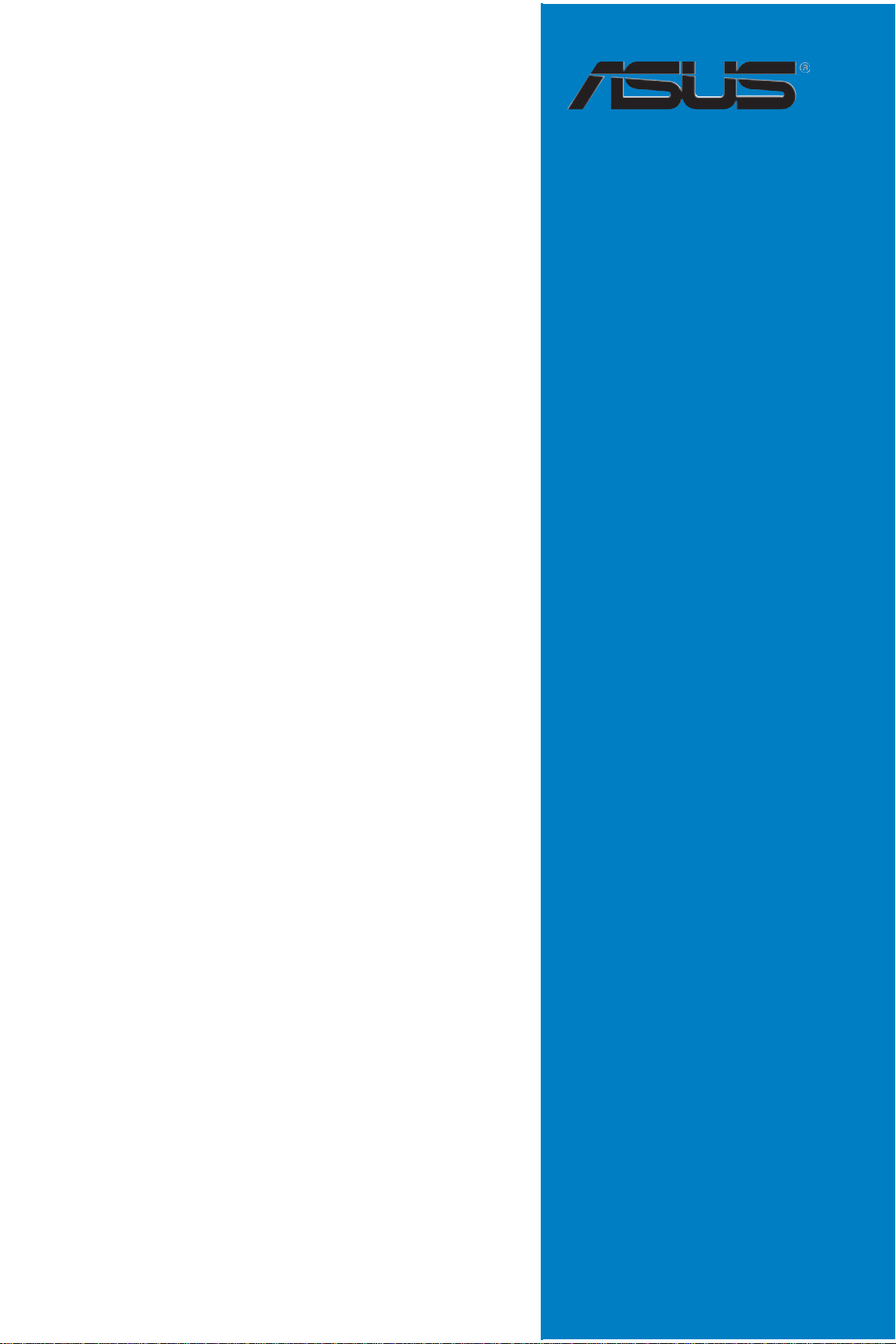
A8V-VM
Motherboard
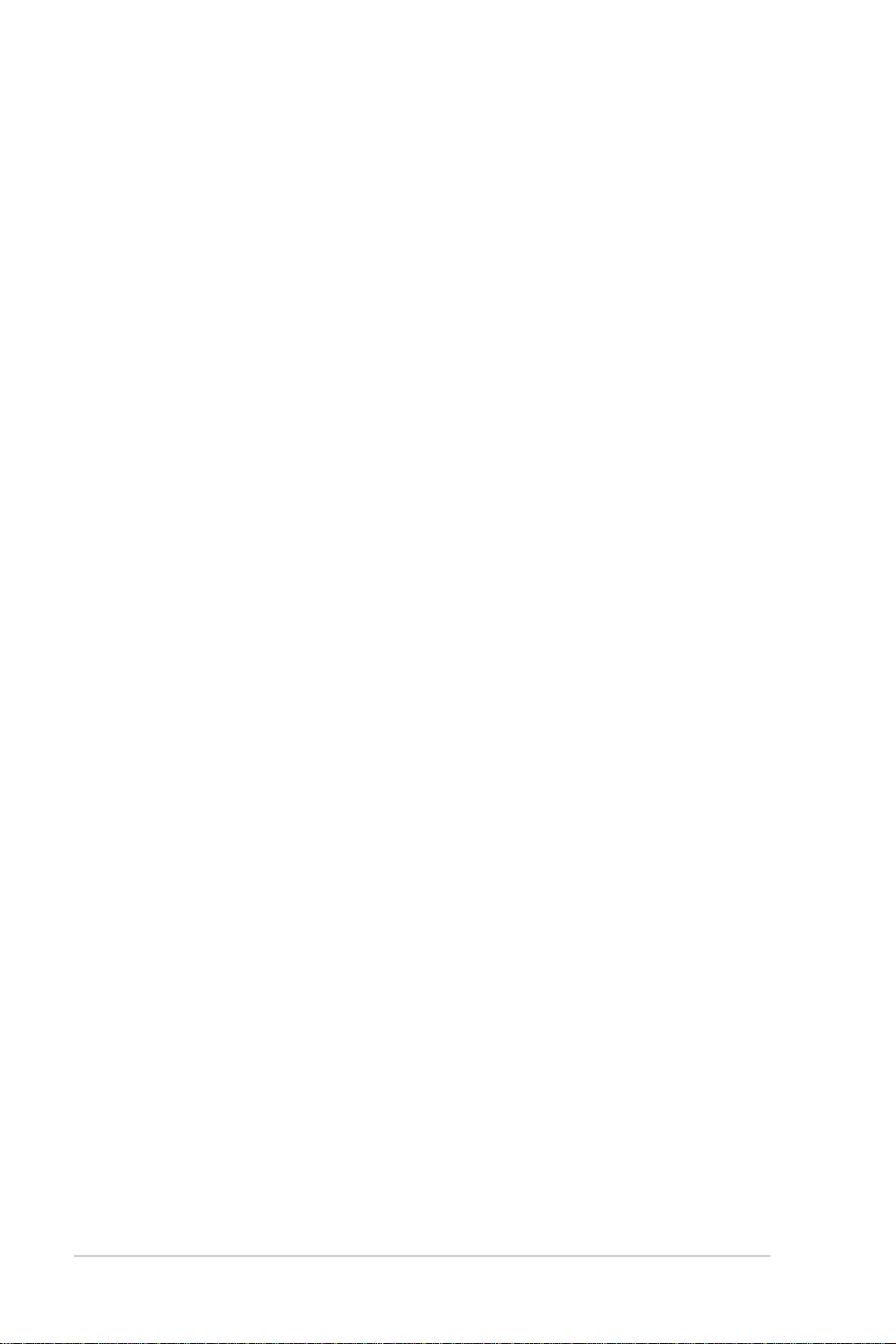
ii
G2293
G2293
Zweite Aus gabe
Janua r 200 6
Zweite Ausgabe
Januar 2006
Copyright © 2006 ASUSTeK COMPUTER INC. Alle Rechte vorbehalten.
Kein Teil dieses Handbuchs, einschließlich der darin beschriebenen Produkte und Software,
darf ohne ausdrückliche, schriftliche Genehmigung von ASUSTeK COMPUTER INC. (“ASUS”) in
irgendeiner Form, ganz gleich auf welche Weise, vervielfältigt, übertragen, abgeschrieben, in
einem Wiedergewinnungssystem gespeichert oder in eine andere Sprache übersetzt werden.
Produktgarantien oder Service werden nicht geleistet, wenn: (1) das Produkt repariert,
modifi ziert oder abgewandelt wurde, außer schriftlich von ASUS genehmigte Reparaturen,
Modifi zierung oder Abwandlungen; oder (2) die Seriennummer des Produkts unkenntlich gemacht
wurde oder fehlt.
ASUS STELLT DIESES HANDBUCH “SO, WIE ES IST”, OHNE DIREKTE ODER INDIREKTE GARANTIEN,
EINSCHLIESSLICH, JEDOCH NICHT BESCHRÄNKT AUF GARANTIEN ODER KLAUSELN DER
VERKÄUFLICHKEIT ODER TAUGLICHKEIT FÜR EINEN BESTIMMTEN ZWECK, ZUR VERFÜGUNG.
UNTER KEINEN UMSTÄNDEN HAFTET ASUS, SEINE DIREKTOREN, VORSTANDSMITGLIEDER,
MITARBEITER ODER AGENTEN FÜR INDIREKTE, BESONDERE, ZUFÄLLIGE ODER SICH ERGEBENDE
SCHÄDEN (EINSCHLIESSLICH SCHÄDEN AUF GRUND VON PROFITVERLUST, GESCHÄFTSVERLUST,
BEDIENUNGSAUSFALL ODER DATENVERLUST, GESCHÄFTSUNTERBRECHUNG UND ÄHNLICHEM),
AUCH WENN ASUS VON DER WAHRSCHEINLICHKEIT DERARTIGER SCHÄDEN AUF GRUND VON
FEHLERN IN DIESEM HANDBUCH ODER AM PRODUKT UNTERRICHTET WURDE.
SPEZIFIKATIONEN UND INFORMATIONEN IN DIESEM HANDBUCH DIENEN AUSSCHLIESSLICH DER
INFORMATION, KÖNNEN JEDERZEIT OHNE ANKÜNDIGUNG GEÄNDERT WERDEN UND DÜRFEN NICHT
ALS VERPFLICHTUNG SEITENS ASUS AUSGELEGT WERDEN. ASUS ÜBERNIMMT FÜR EVENTUELLE
FEHLER ODER UNGENAUIGKEITEN IN DIESEM HANDBUCH KEINE VERANTWORTUNG ODER
HAFTUNG, EINSCHLIESSLICH DER DARIN BESCHRIEBENEN PRODUKTE UND SOFTWARE.
In diesem Handbuch angegebene Produkt- und Firmennamen können u.U. eingetragene
Warenzeichen oder Urheberrechte der entsprechenden Firmen sein und dienen nur der
Identifi zierung oder Erklärung zu Gunsten des Eigentümers, ohne Rechte verletzen zu wollen.
ii
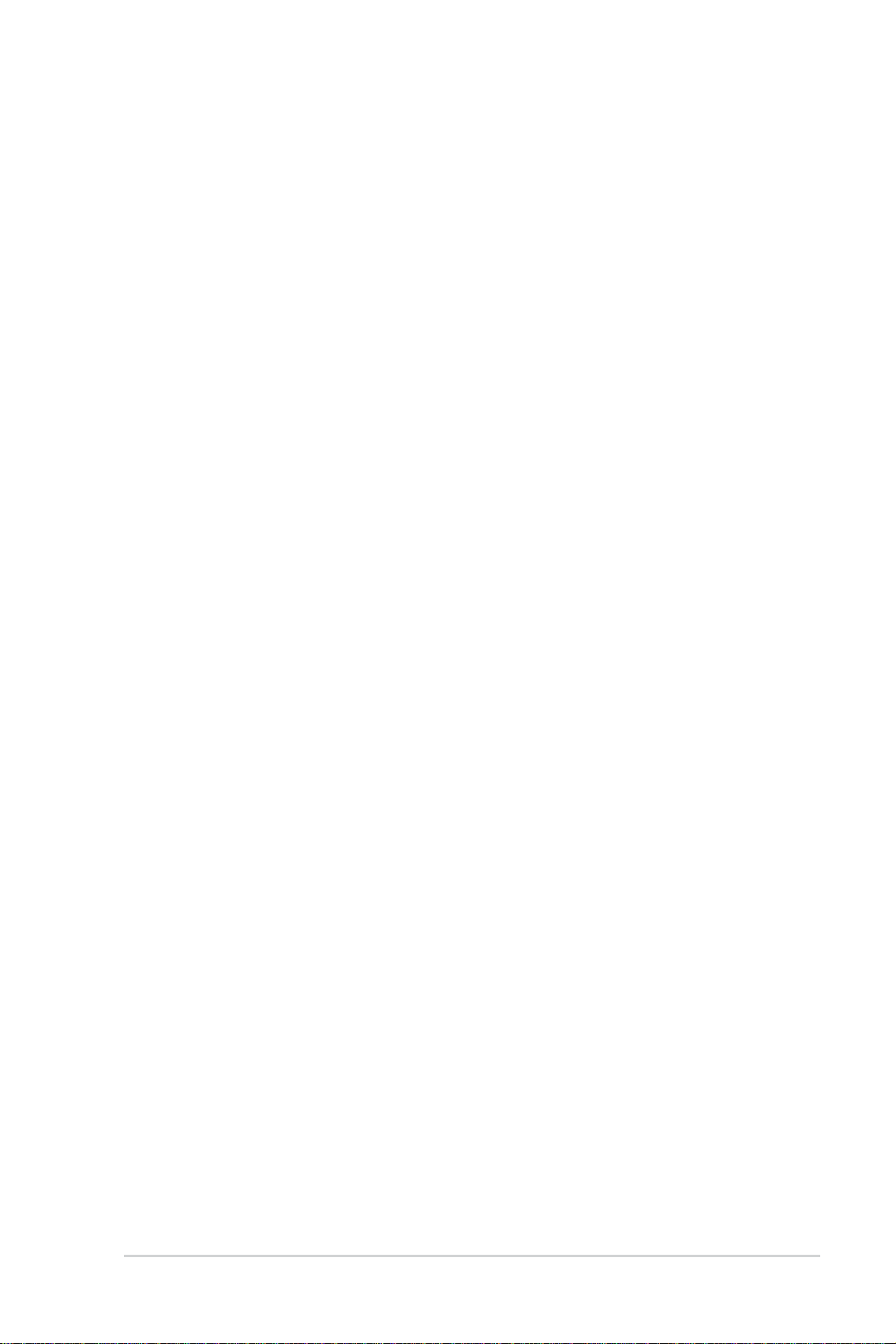
iii
Inhalt
Kapitel 1: Produkteinführung
Erklärungen .......................................................................................... vi
Sicherheitsinformationen .....................................................................vii
A8V-VM Spezifi kationsübersicht ........................................................viii
Kapitel 1: Produkteinführung
1.1 Willkommen! .......................................................................... 1-2
1.2 Paketinhalt ............................................................................ 1-2
1.3 Sonderfunktionen .................................................................. 1-3
1.3.1 Leistungsmerkmale des Produkts ........................... 1-3
1.3.2 Innovative ASUS-Funktionen ................................... 1-4
1.4 Bevor Sie beginnen ............................................................... 1-5
1.5 Motherboard-Übersicht ......................................................... 1-6
1.5.1 Motherboard-Layout ............................................... 1-6
1.5.2 Ausrichtung ............................................................. 1-6
1.5.3 Schraubenlöcher ..................................................... 1-7
1.6 Zentralverarbeitungseinheit (CPU) ........................................ 1-8
1.6.1 Überblick ................................................................. 1-8
1.6.2 Installieren der CPU ................................................. 1-8
1.6.3 Installieren des Kühlkörpers und Lüfters ...............1-10
1.7 Systemspeicher .................................................................. 1-12
1.7.1 Überblick ...............................................................1-12
1.7.2 Speicherkonfi gurationen ....................................... 1-12
1.7.3 Installieren eines DIMMs ........................................ 1-15
1.7.4 Entfernen eines DIMMs .......................................... 1-15
1.8 Erweiterungssteckplätze ..................................................... 1-16
1.8.1 Installieren einer Erweiterungskarte ...................... 1-16
1.8.2 Konfi gurieren einer Erweiterungskarte .................. 1-16
1.8.3 PCI-Steckplätze ..................................................... 1-18
1.8.4 PCI Express x1-Steckplatz .................................... 1-18
1.8.5 PCI Express x16-Steckplatz ..................................1-18
1.9 Jumper ................................................................................1-19
1.10 Anschlüsse .......................................................................... 1-21
1.10.1 Rücktafelanschlüsse .............................................. 1-21
1.10.2 Interne Anschlüsse ................................................1-22
iii
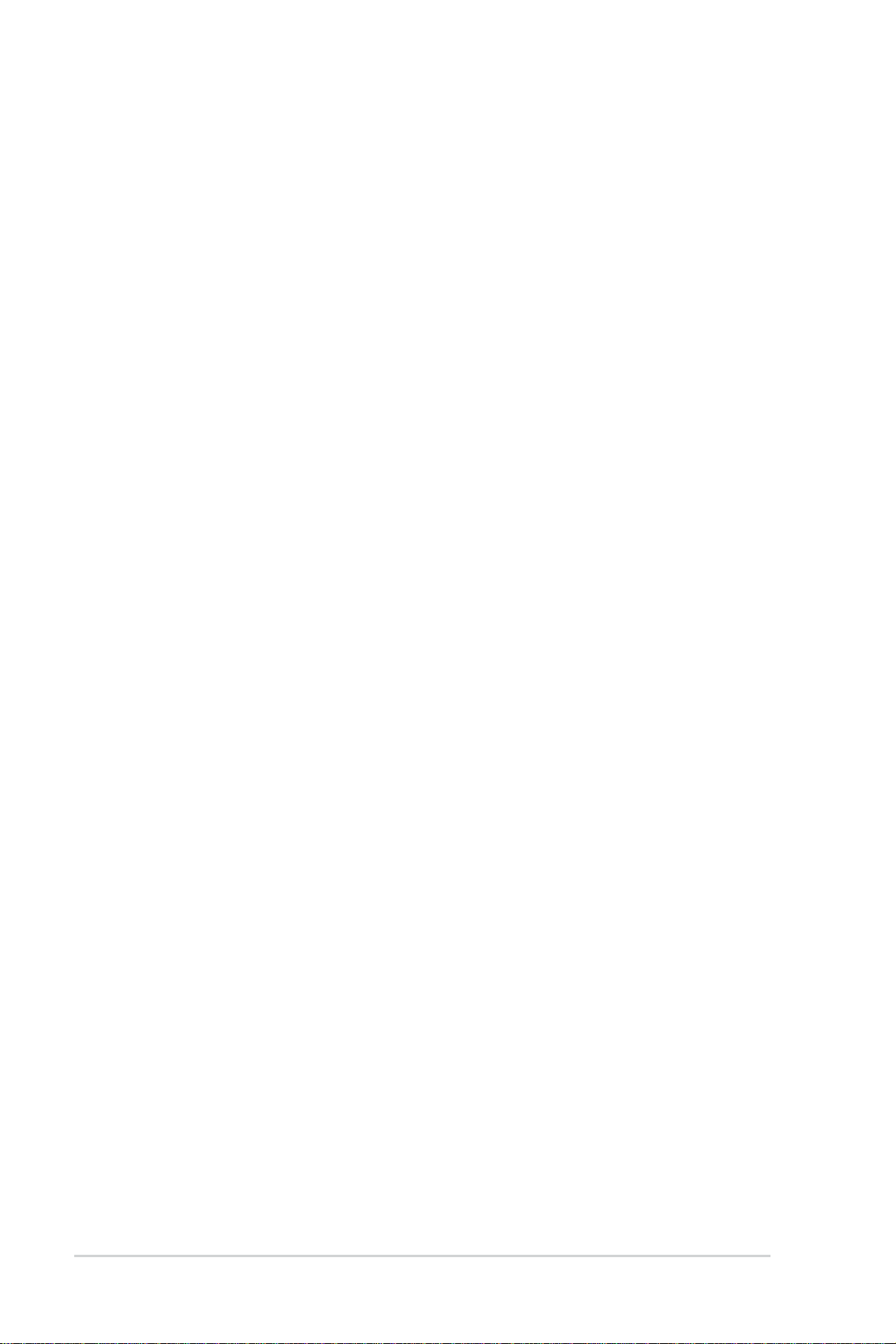
iv
Inhalt
Kapitel 2: BIOS-Setup
Kapitel 2: BIOS-Setup
2.1 Verwalten und Aktualisieren des BIOS .................................. 2-2
2.1.1 Erstellen einer bootfähigen Diskette ....................... 2-2
2.1.2 ASUS EZ Flash-Programm ........................................ 2-3
2.1.3 AFUDOS-Programm ................................................. 2-4
2.1.4 ASUS CrashFree BIOS 2-Programm ......................... 2-6
2.1.5 ASUS Update-Programm ......................................... 2-8
2.2 BIOS-Setupprogramm ......................................................... 2-11
2.2.1 BIOS-Menübildschirm ............................................. 2-12
2.2.2 Menüleiste ............................................................. 2-12
2.2.3 Navigationstasten ................................................. 2-12
2.2.4 Menüelemente ....................................................... 2-13
2.2.5 Untermenüelemente.............................................. 2-13
2.2.6 Konfi gurationsfelder .............................................. 2-13
2.2.7 Pop-up-Fenster ..................................................... 2-13
2.2.8 Bildlaufl eiste .......................................................... 2-13
2.2.9 Allgemeine Hilfe .................................................... 2-13
2.3 Main-Menü ...........................................................................2-14
2.3.1 System Time ......................................................... 2-14
2.3.2 System Date ......................................................... 2-14
2.3.3 Legacy Diskette A ............................................... 2-14
2.3.4 Primäre und Sekundäre IDE Master/Slave;
Erste und Zweite SATA ......................................... 2-15
2.3.5 Systeminformationen ............................................ 2-16
2.4 Advanced-Menü .................................................................. 2-17
2.4.1 Jumperfreie Konfi guration..................................... 2-17
2.4.2 CPU-Konfi guration ................................................. 2-18
2.4.3 Chipsatz ............................................................... 2-19
2.4.4 Onboard-Gerätekonfi guration ................................ 2-23
iv
2.4.5 PCI PnP .................................................................. 2-24
2.5 Power-Menü ........................................................................ 2-26
2.5.1 Suspend Mode ...................................................... 2-26
2.5.2 Repost Video on S3 Resume ................................ 2-26
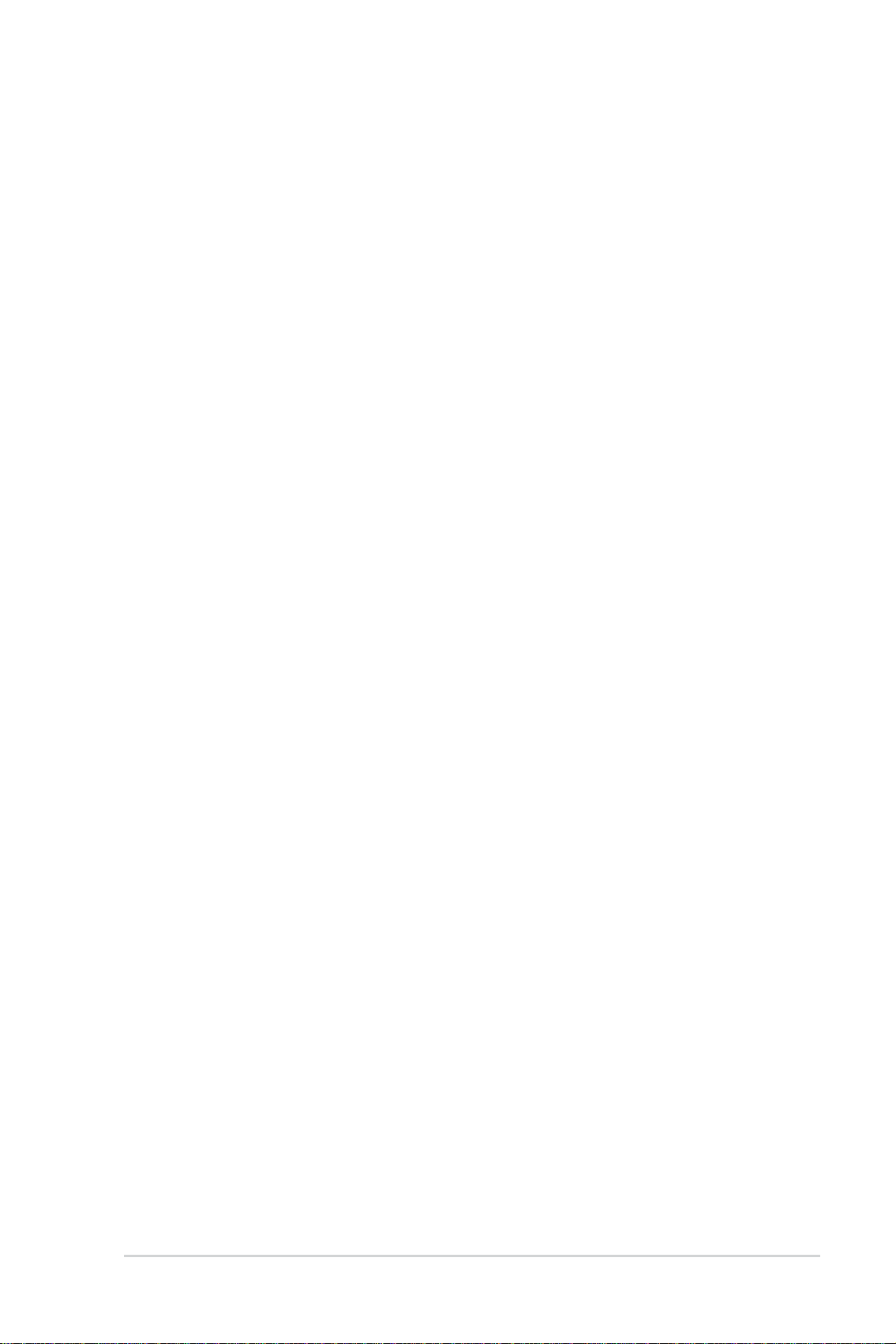
v
Kapitel 3: Software-Unterstützung
Inhalt
2.5.3 ACPI 2.0 Support ................................................. 2-26
2.5.4 ACPI APIC Support ................................................ 2-26
2.5.5 APM-Konfi guration ................................................ 2-27
2.5.6 Hardware-Überwachung ........................................ 2-29
2.6 Boot-Menü .......................................................................... 2-30
2.6.1 Bootgerätepriorität ............................................... 2-30
2.6.2 Booteinstellungskonfi guration ............................... 2-31
2.6.3 Sicherheit .............................................................. 2-32
2.7 Exit-Menü ............................................................................ 2-34
Kapitel 3: Software-Unterstützung
3.1 Installieren eines Betriebssystems ........................................ 3-2
3.2 Support CD-Informationen .................................................... 3-2
3.2.1 Ausführen der Support-CD ...................................... 3-2
3.2.2 Drivers-Registerkarte .............................................. 3-3
3.2.3 Utilities-Registerkarte ............................................. 3-4
3.2.4 Manual-Registerkarte .............................................. 3-5
3.2.5 ASUS-Kontaktdaten ................................................ 3-6
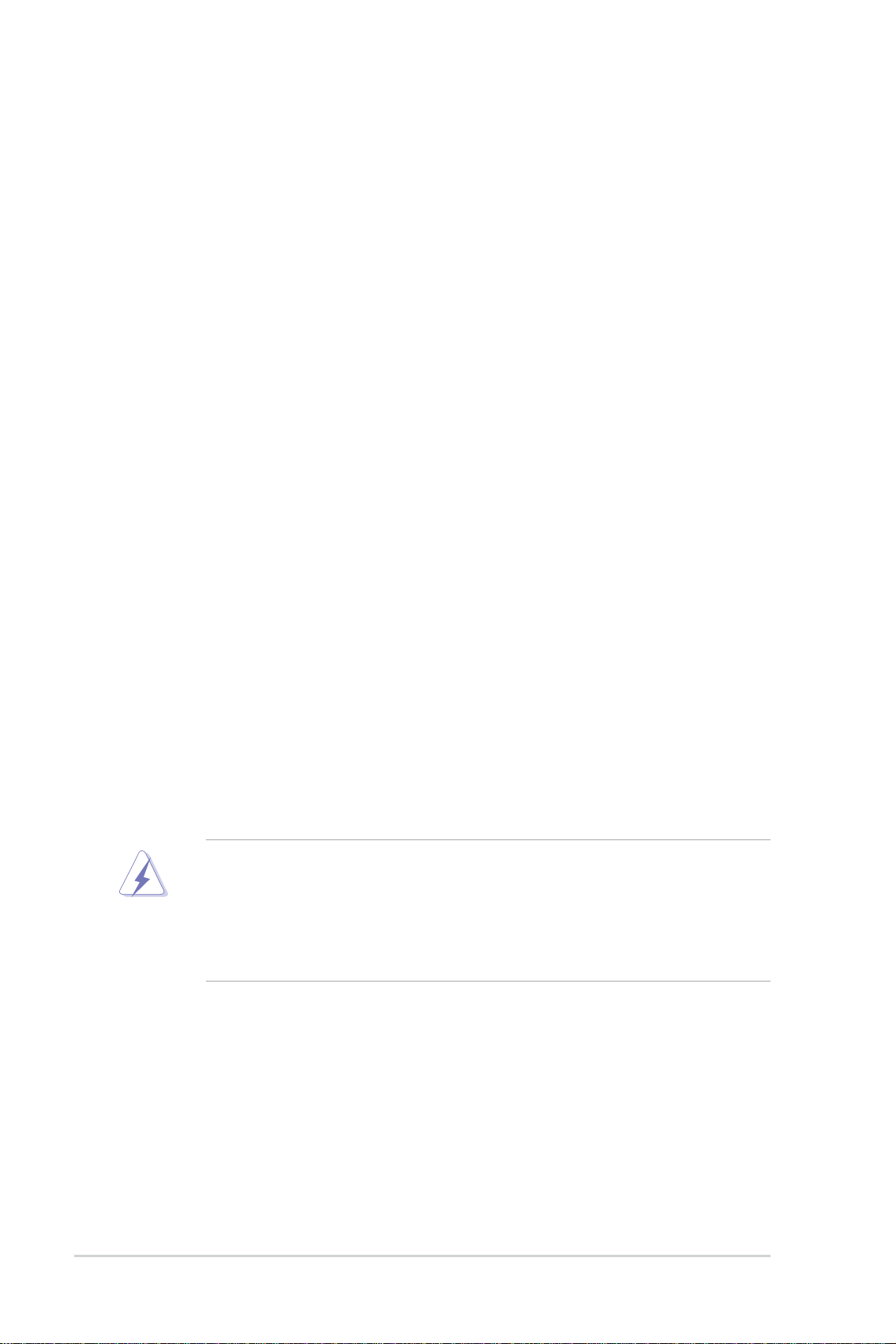
vi
Erklärungen
Erklärung der Federal Communications Commission
Erklärung des kanadischen Ministeriums für
Telekommunikation
Dieses Digitalgerät der Klasse B stimmt mit dem kanadischen ICES-003
überein.
Erklärung der Federal Communications Commission
Dieses Gerät stimmt mit den FCC-Vorschriften Teil 15 überein. Sein Betrieb
unterliegt folgenden zwei Bedingungen:
• Dieses Gerät darf keine schädigenden Interferenzen erzeugen, und
• Dieses Gerät muss alle empfangenen Interferenzen aufnehmen,
einschließlich derjenigen, die einen unerwünschten Betrieb erzeugen.
Dieses Gerät ist auf Grund von Tests für Übereinstimmung mit den
Einschränkungen eines Digitalgeräts der Klasse B, gemäß Teil 15
der FCC-Vorschriften, zugelassen. Diese Einschränkungen sollen bei
Installation des Geräts in einer Wohnumgebung auf angemessene Weise
gegen schädigende Interferenzen schützen. Dieses Gerät erzeugt und
verwendet Hochfrequenzenergie und kann, wenn es nicht gemäß den
Anweisungen des Herstellers installiert und bedient wird, den Radio- und
Fernsehempfang empfindlich stören. Es wird jedoch nicht garantiert,
dass bei einer bestimmten Installation keine Interferenzen auftreten.
Wenn das Gerät den Radio- oder Fernsehempfang empfindlich stört,
was sich durch Aus- und Einschalten des Geräts feststellen lässt, ist
der Benutzer ersucht, die Interferenzen mittels einer oder mehrerer der
folgenden Maßnahmen zu beheben:
• Empfangsantenne neu ausrichten oder an einem anderen Ort aufstellen.
• Den Abstand zwischen dem Gerät und dem Empfänger vergrößern.
• Das Gerät an die Steckdose eines Stromkreises anschließen, an die nicht
auch der Empfänger angeschlossen ist.
• Den Händler oder einen erfahrenen Radio-/Fernsehtechniker um Hilfe
bitten.
Um Übereinstimmung mit den FCC-Vorschriften zu gewährleisten,
müssen abgeschirmte Kabel für den Anschluss des Monitors an die
Grafi kkarte verwendet werden. Änderungen oder Modifi zierungen
dieses Geräts, die nicht ausdrücklich von der für Übereinstimmung
verantwortlichen Partei genehmigt sind, können das Recht des
Benutzers, dieses Gerät zu betreiben, annullieren.
Erklärung des kanadischen Ministeriums für
Telekommunikation
Dieses Digitalgerät überschreitet keine Grenzwerte für
Funkrauschemissionen der Klasse B, die vom kanadischen Ministeriums für
Telekommunikation in den Funkstörvorschriften festgelegt sind.
Dieses Digitalgerät der Klasse B stimmt mit dem kanadischen ICES-003
überein.
vi
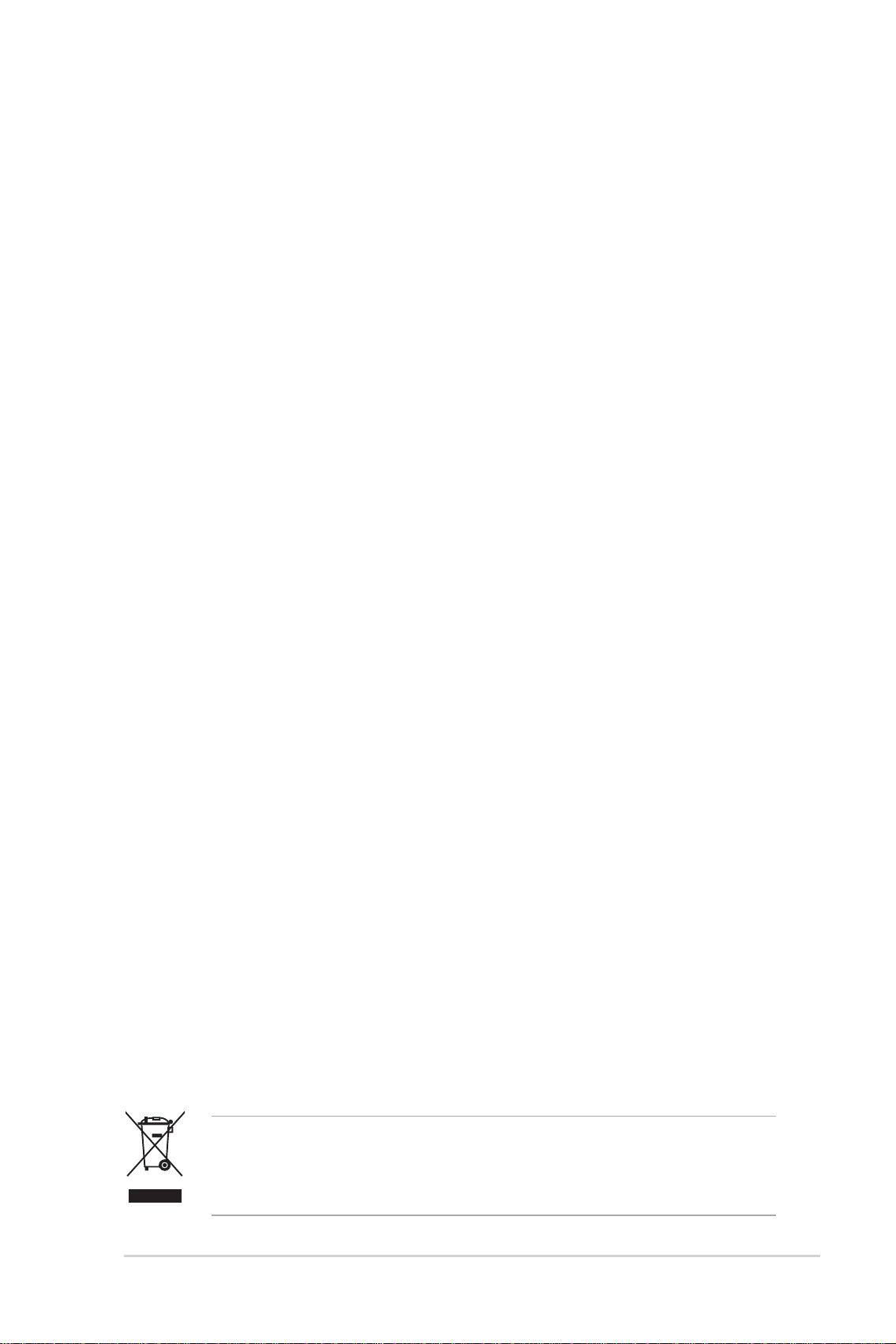
vii
Sicherheitsinformationen
Elektrische Sicherheit
Betriebssicherheit
Elektrische Sicherheit
• Um die Gefahr eines Stromschlags zu verhindern, ziehen Sie die
Netzleitung aus der Steckdose, bevor Sie das System an einem anderen
Ort aufstellen.
• Beim Anschließen oder Trennen von Geräten an das oder vom System
müssen die Netzleitungen der Geräte ausgesteckt sein, bevor die
Signalkabel angeschlossen werden. Ziehen Sie ggf. alle Netzleitungen
vom aufgebauten System, bevor Sie ein Gerät anschließen.
• Vor dem Anschließen oder Ausstecken von Signalkabeln an das oder
vom Motherboard müssen alle Netzleitungen ausgesteckt sein.
• Erbitten Sie professionelle Unterstützung, bevor Sie einen Adapter
oder eine Verlängerungsschnur verwenden. Diese Geräte könnte den
Schutzleiter unterbrechen.
• Prüfen Sie, ob die Stromversorgung auf die Spannung Ihrer Region
richtig eingestellt ist. Sind Sie sich über die Spannung der von Ihnen
benutzten Steckdose nicht sicher, erkundigen Sie sich bei Ihrem
Energieversorgungsunternehmen vor Ort.
• Ist die Stromversorgung defekt, versuchen Sie nicht, sie zu reparieren.
Wenden Sie sich an den qualifizierten Kundendienst oder Ihre
Verkaufsstelle.
Betriebssicherheit
• Vor Installation des Motherboards und Anschluss von Geräten müssen
Sie alle mitgelieferten Handbücher lesen.
• Vor Inbetriebnahme des Produkts müssen alle Kabel richtig
angeschlossen sein und die Netzleitungen dürfen nicht beschädigt sein.
Bemerken Sie eine Beschädigung, kontaktieren Sie sofort Ihren Händler.
• Um Kurzschlüsse zu vermeiden, halten Sie Büroklammern, Schrauben
und Heftklammern fern von Anschlüssen, Steckplätzen, Sockeln und
Stromkreisen.
• Vermeiden Sie Staub, Feuchtigkeit und extreme Temperaturen. Stellen
Sie das Produkt nicht an einem Ort auf, wo es nass werden könnte.
• Stellen Sie das Produkt auf eine stabile Fläche.
• Sollten technische Probleme mit dem Produkt auftreten, kontaktieren
Sie den qualifizierten Kundendienst oder Ihre Verkaufsstelle.
Das durchgestrichene Symbol der Mülltonne zeigt an, dass das
Produkt (elektrisches und elek-tronisches Zubehör) nicht im normalen
Hausmüll entsorgt werden sollte. Bitte erkundigen Sie sich nach lokalen
Regelungen zur Entsorgung von Elektroschrott.
vii
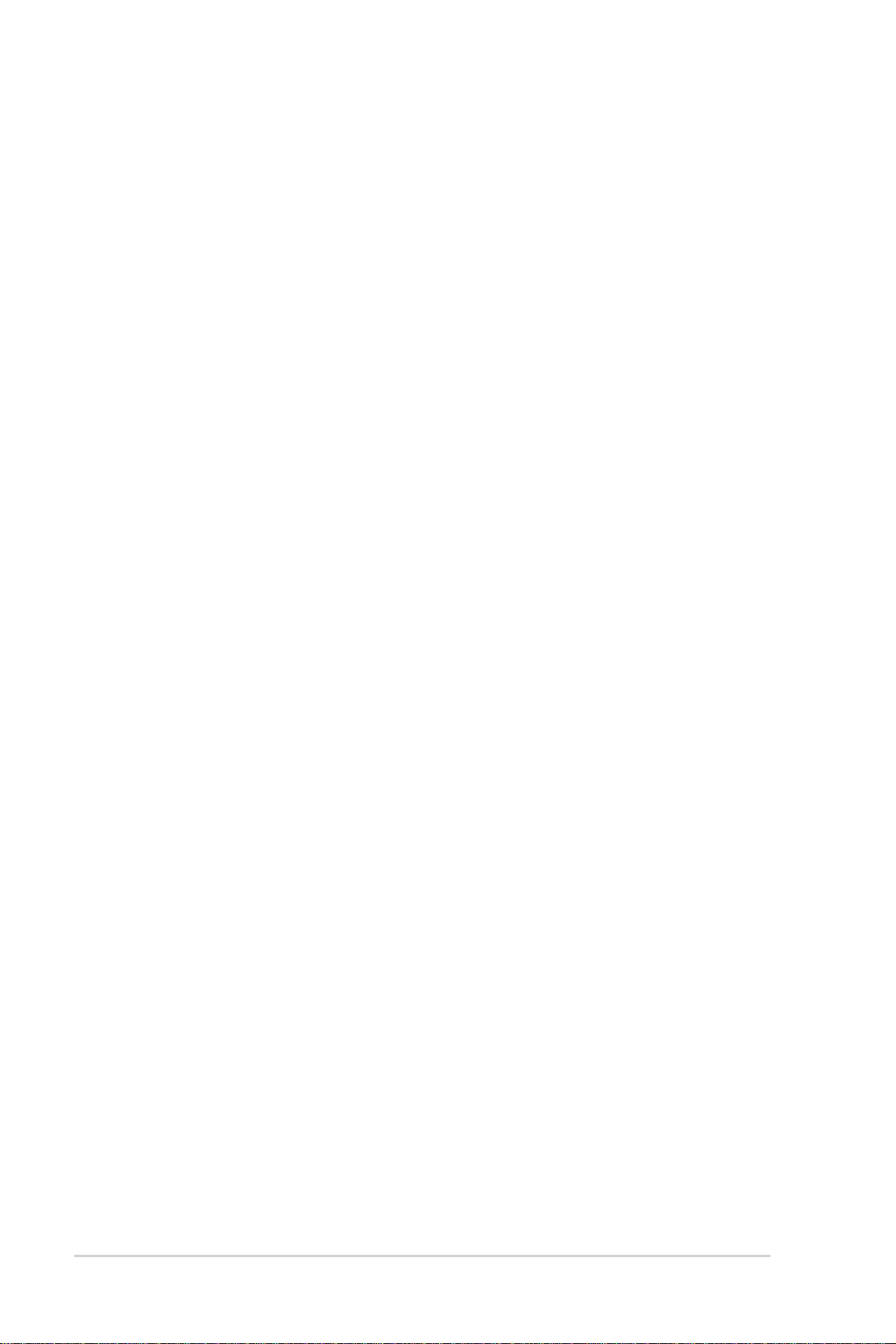
viii
Über dieses Handbuch
Die Gestaltung dieses Handbuchs
• Kapit el 1: Prod uktei nführ ung
• Kapit el 2: BIOS -Setu p
• Kapit el 3: Soft ware- Unter stütz ung
Weitere Informationsquellen
1. ASUS-Webseiten
2. Optio nale Dokum entat ion
Dieses Benutzerhandbuch enthält die Informationen, die Sie bei der
Installation und Konfi guration des Motherboards brauchen.
Die Gestaltung dieses Handbuchs
Das Handbuch enthält die folgenden Teile:
• Kapitel 1: Produkteinführung
Dieses Kapitel beschreibt die Leistungsmerkmale des Motherboards
und die unterstützten neuen Technologien. Außerdem werden die
Hardwareeinstellungsvorgänge aufgeführt, die Sie bei Installation der
Systemkomponenten ausführen müssen. Hier fi nden Sie außerdem
Beschreibungen der Jumper und Anschlüsse am Motherboard.
• Kapitel 2: BIOS-Setup
Dieses Kapitel erklärt Ihnen, wie Sie die Systemeinstellungen über
die BIOS-Setupmenüs ändern. Hier fi nden Sie auch ausführliche
Beschreibungen der BIOS-Parameter.
• Kapitel 3: Software-Unterstützung
Dieses Kapitel beschreibt den Inhalt der Support-CD, die dem
Motherboard-Paket beigelegt ist.
Weitere Informationsquellen
An den folgenden Quellen fi nden Sie weitere Informationen und Produkt-
sowie Software-Updates.
1. ASUS-Webseiten
ASUS-Webseiten enthalten weltweit aktualisierte Informationen über
ASUS-Hardware und Softwareprodukte. ASUS-Webseiten sind in ASUSKontaktinformationen auf aufgelistet.
2. Optionale Dokumentation
Ihr Produktpaket enthält möglicherweise optionale Dokumente wie
z.B. Garantiekarten, die von Ihrem Händler hinzugefügt sind. Diese
Dokumente gehören nicht zum Lieferumfang des Standardpakets.
viii
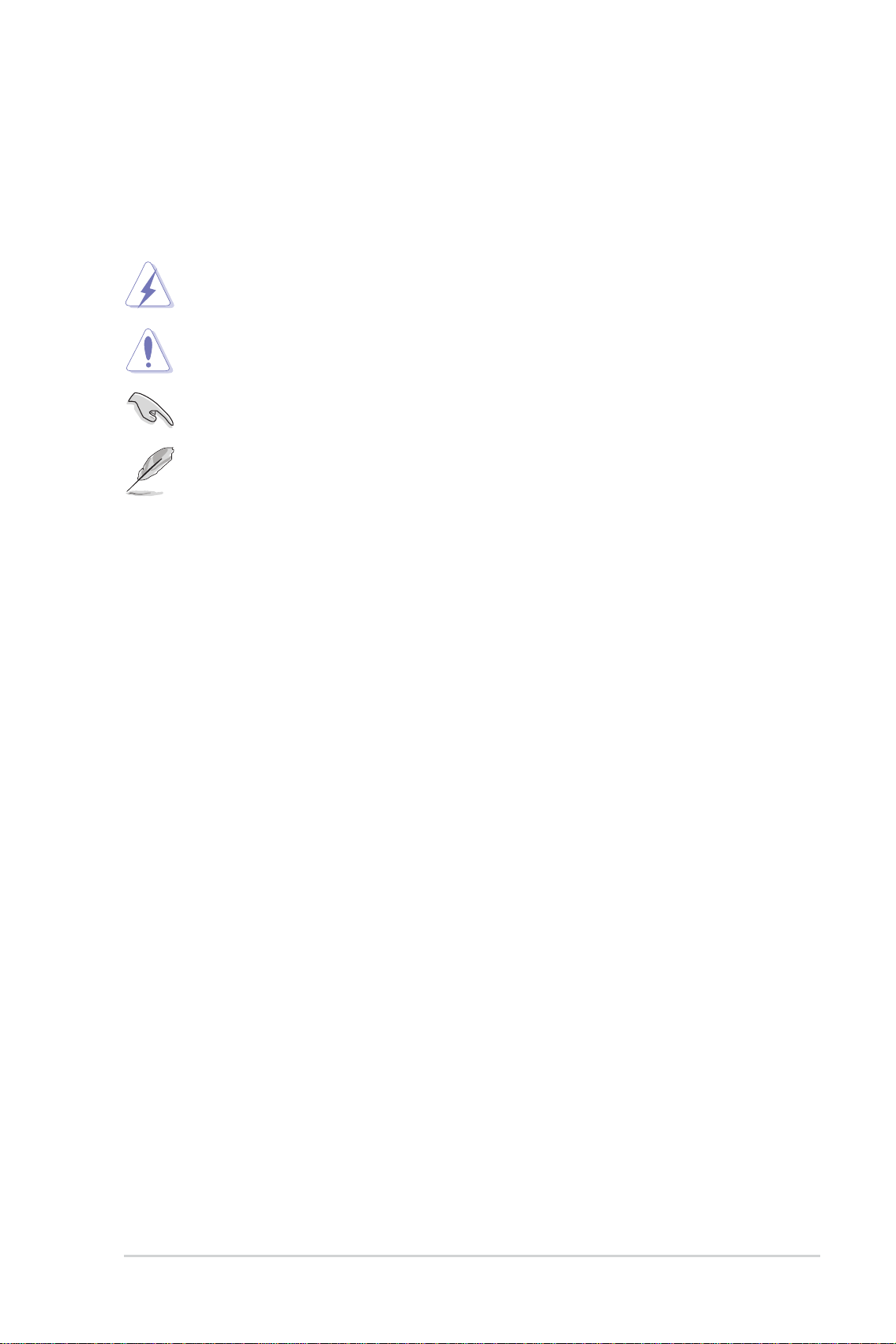
ix
In diesem Handbuch verwendete Symbole
In diesem Handbuch verwendete Symbole
GEFAHR/WARNUNG
VORSICHTIG
HINWEIS
WICHTIG
Fettgedruckter Text
Um sicherzustellen, dass Sie bestimmte Aufgaben richtig ausführen,
beachten Sie bitte die folgenden Symbole und Schriftformate, die in diesem
Handbuch verwendet werden.
GEFAHR/WARNUNG: Informationen zum Vermeiden von
Verletzungen beim Ausführen einer Aufgabe.
VORSICHTIG: Informationen zum Vermeiden von Schäden an den
Komponenten beim Ausführen einer Aufgabe.
WICHTIG: Anweisungen, die Sie beim Ausführen einer Aufgabe
befolgen müssen.
HINWEIS: Tipps und zusätzliche Informationen zur Erleichterung
bei der Ausführung einer Aufgabe.
Schriftformate
Fettgedruckter Text Weist auf ein zu wählendes Menü oder
Element hin.
Kursive
Aussagen verwendet.
<Taste> Die Taste, die Sie drücken müssen,
wird mit einem “kleiner als” und
“größer als”-Zeichen gekennzeichnet.
Wird zum Betonen von Worten und
Beispiel: <Enter> bedeutet, dass Sie
die Eingabetaste drücken müssen.
<Taste1>+<Taste2>+<Taste3> Wenn zwei oder mehrere Tasten
gleichzeitig gedrückt werden müssen,
werden die Tasten-namen mit einem
Pluszeichen (+) verbunden.
Beispiel: <Strg> + <Alt> + <Del>
Befehl Bedeutet, dass Sie den Befehl genau
wie dargestellt eintippen und einen
passenden Wert entsprechend der in
der eckigen Klammer stehenden
Vorgabe eingeben müssen.
Beispiel: Tippen Sie den folgenden
Befehl hinter der DOS Eingabeaufforderung ein:
awdfl ash A8VVM.ROM
ix
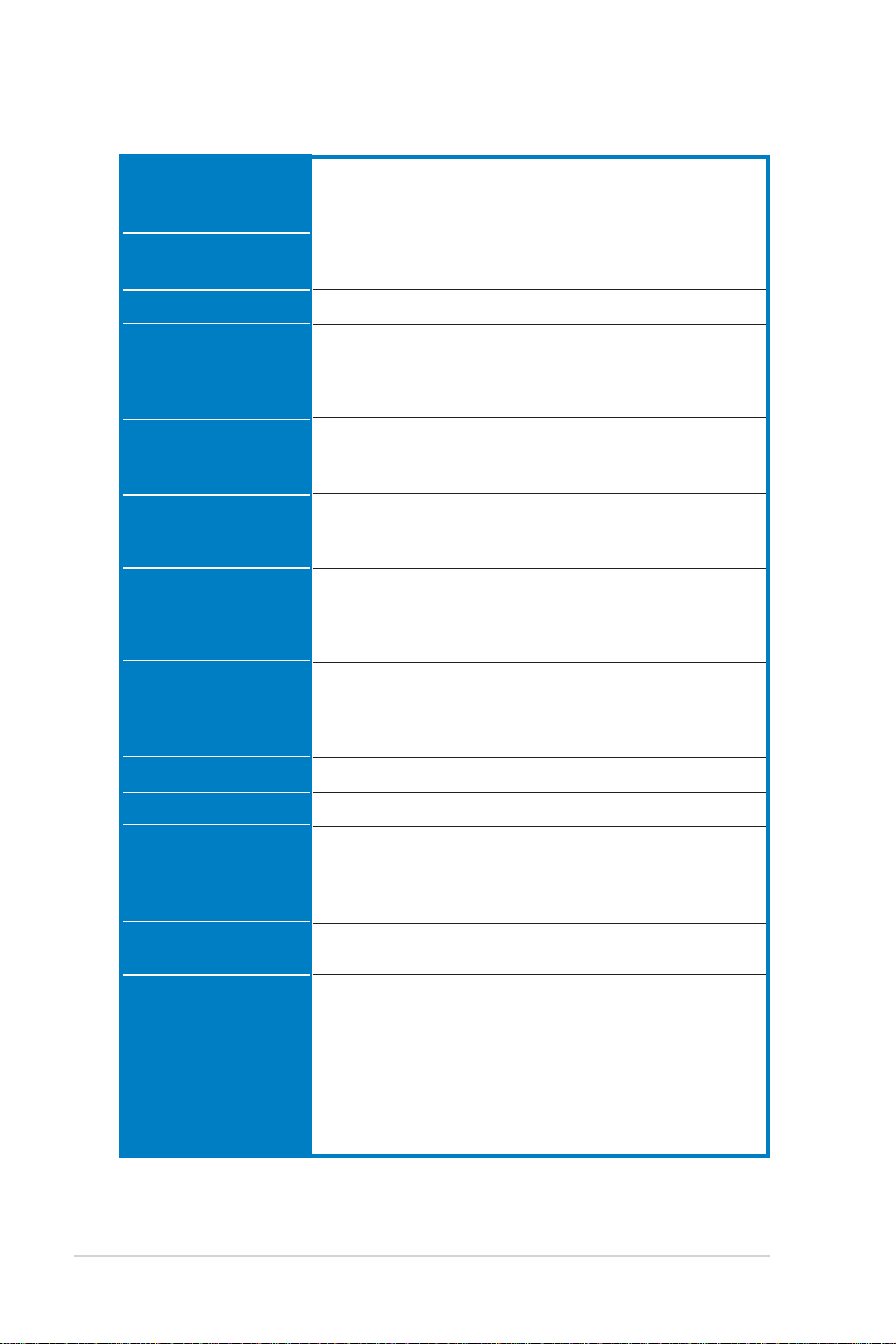
x
A8V-VM Spezifi kationsübersicht
CPU
Chipsatz
Systembus
Systemspeicher
Grafikprozessor
Erweiterungssteckplätze
Speicherung
Audio
USB
LAN
ASUS
Sonderfunktionen
BIOS-Funktionen
Rückseitenanschlüsse
CPU
Chipsatz
Systembus
Systemspeicher
Grafikprozessor
Erweiterungssteckplätze
Speicherung
Sockel 939 für AMD® Athlon™ 64FX-/ Athlon™ 64X2-/
Athlon™ 64-/ Sempron-Prozessor
Unterstützt AMD Cool ʻnʼ Quiet!™ Technologie
®
Northbridge: VIA
Southbridge: VIA
K8M890
®
VT8251
2000/1600 MT/s
Dual-Channel Speicherarchitektur
4 x 184-pin DIMM-Steckplätze für ungepufferte ECC/
nicht-ECC DDR 400/333/266 MHz-Speichermodule
Unterstützt bis zu 4 GB Systemspeicher
Integrierter VIA DeltaChrome Grafi kprozessor
Unterstützt Microsoft DirectX 9.0 (Siehe Seite 3-5)
Gemeinsam benutzter Speicher maximal 256MB
1 x PCI Express x1-Steckplatz
1 x PCI Express x1-Steckplatz
2 x PCI-Steckplätze
®
VT8251 South Bridge unterstützt:
VIA
- 2 x UltraDMA 133/100/66/33
- 4 x Serial ATA 3Gb/s-Geräte mit RAID 0, RAID 1,
RAID 0+1, RAID 5, und JBOD
Audio
USB
LAN
ASUS
Sonderfunktionen
BIOS-Funktionen
Rückseitenanschlüsse
ADI AD1986A SoundMAX 6-Kanal High Defi nition
Audio CODEC
Unterstützt Buchsenerkennungstechnologie
Unterstützt S/PDIF-Ausgabe
Unterstützt bis zu 8 USB 2.0-Ports
Realtek RTL8201CL 10/100M LAN PHY
ASUS C.P.R. (CPU Parameter Recall)
ASUS MyLogo
ASUS EZ Flash
ASUS CrashFree BIOS 2
4 Mb Flash ROM, AMI BIOS, PnP, DMI2.0, WfM2.0, SM
BIOS 2.3
1 x parallele Schnittstelle
1 x serielle Schnittstelle
1 x PS/2-Tastaturanschluss
1 x PS/2-Mausanschluss
1 x RJ45-Anschluss
4 x USB 2.0/1.1-Anschlüsse
1 x 6-Kanal Audioeingang/-ausgang
1 x Grafi kkartensockel
(Fortsetzung auf der nächsten Seite)
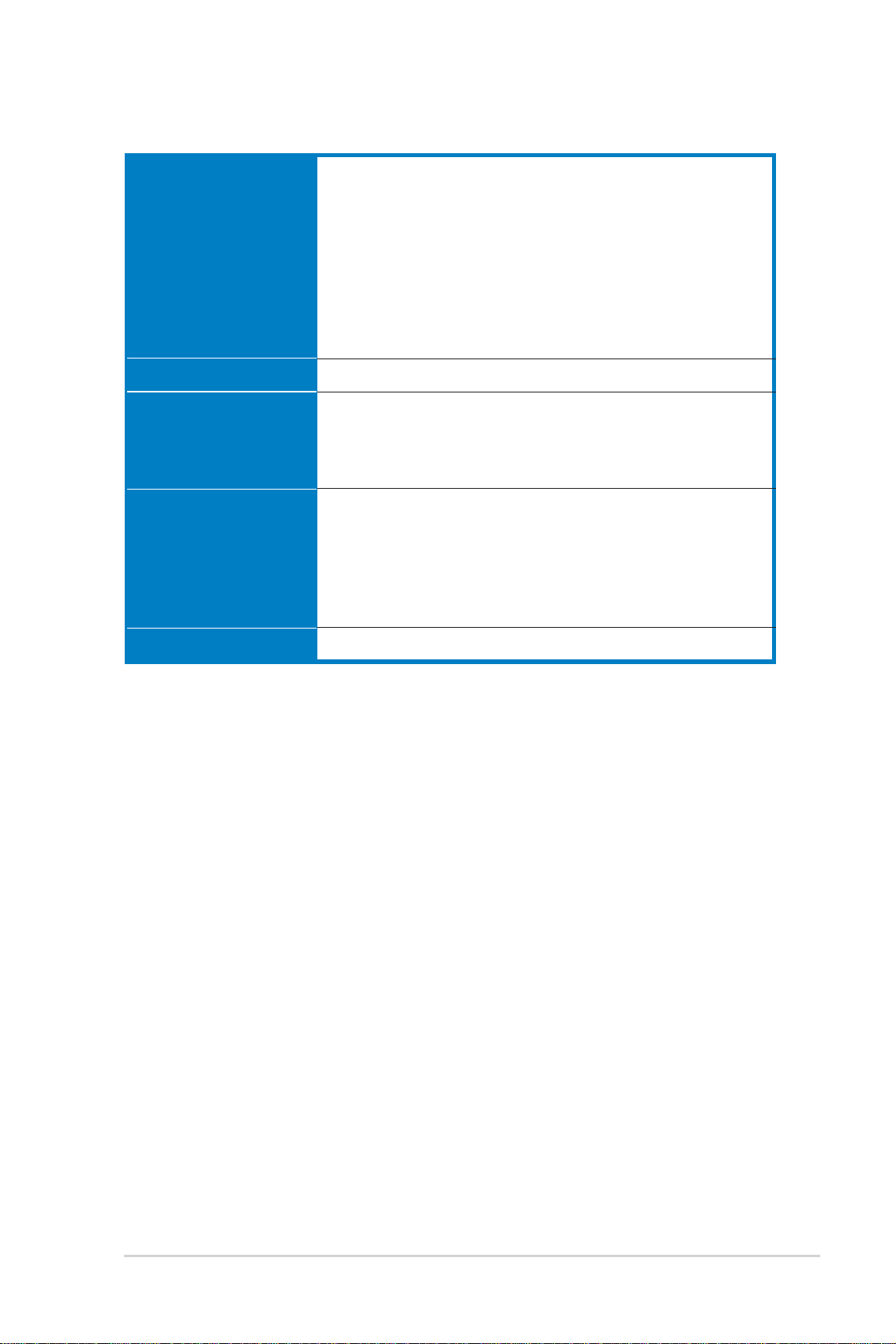
xi
A8V-VM Spezifi kationsübersicht
Interne
Anschlüsse
Verwaltung
Support CD-Inhalt
Zubehör
Formfaktor
Interne
Anschlüsse
1 x 24-pol. ATX-Stromanschluss
1 x 4-pin ATX 12V-Stromanschluss
2 x USB-Sockel für vier zusätzliche USB 2.0-Anschlüsse
1 x Fronttafelaudioanschluss
1 x S/PDIF-Ausgangsanschluss
CPU-/Gehäuselüfteranschlüsse
CD-Audioeingangsanschluss
Gehäuseeinbruchsanschluss
Systemtafelanschluss
Verwaltung
Support CD-Inhalt
Zubehör
Formfaktor
*Die Spezifi kationen können ohne Vorankündigung geändert werden.
Wfm2.0, DMI2.0, WOL by PME, WOR by PME, PXE, RPL
Gerätetreiber
ASUS PC Probe II
ASUS LiveUpdate Utility
Antivirensoftware
Benutzerhandbuch
1 x UltraDMA-Kabel
1 x FDD-Kabel
E/A-Abdeckung
1 x SATA-Stromkabel
1 x SATA-Signalkabel
ATX Formfaktor: 24.4 cm x 22.9 cm
xi
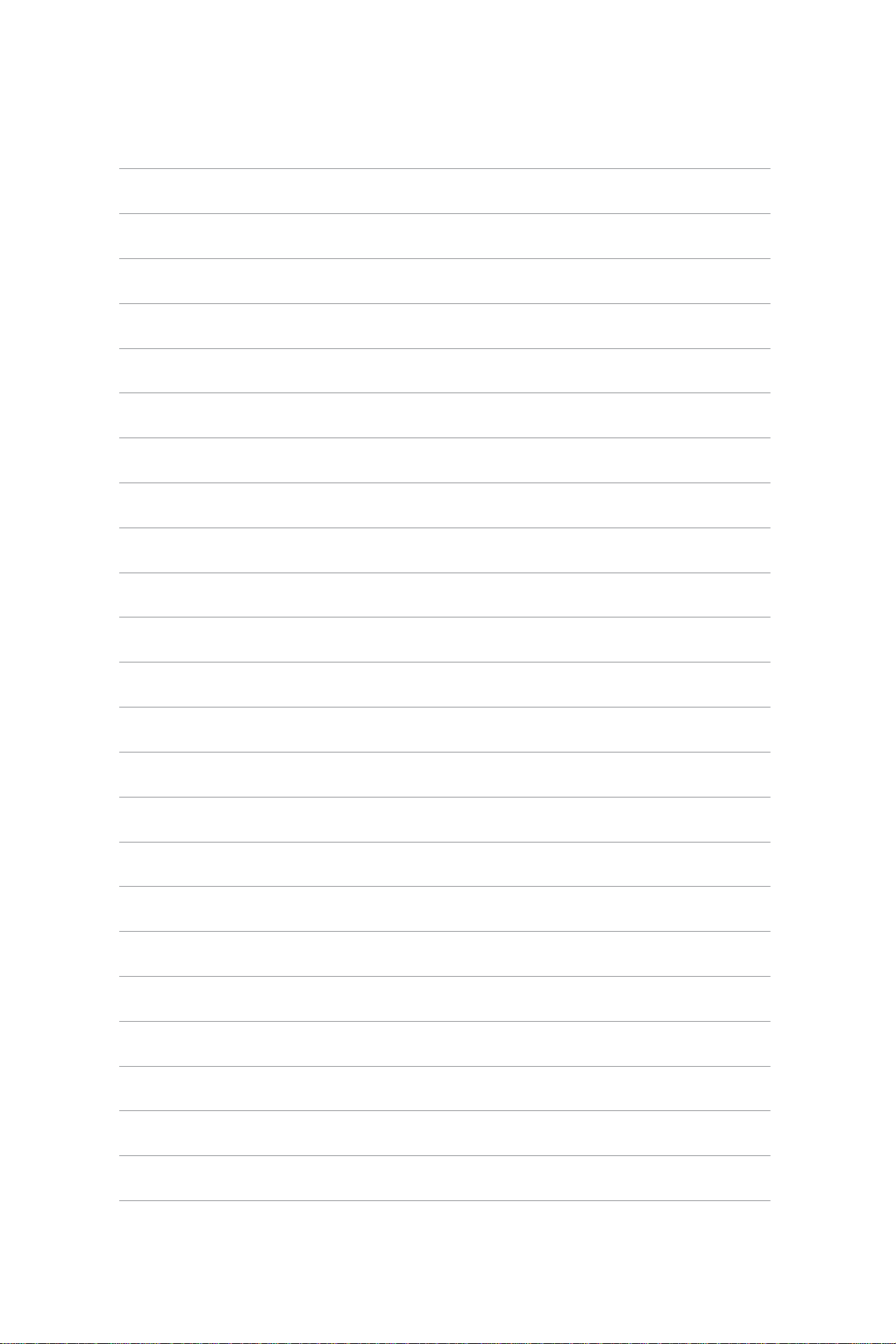
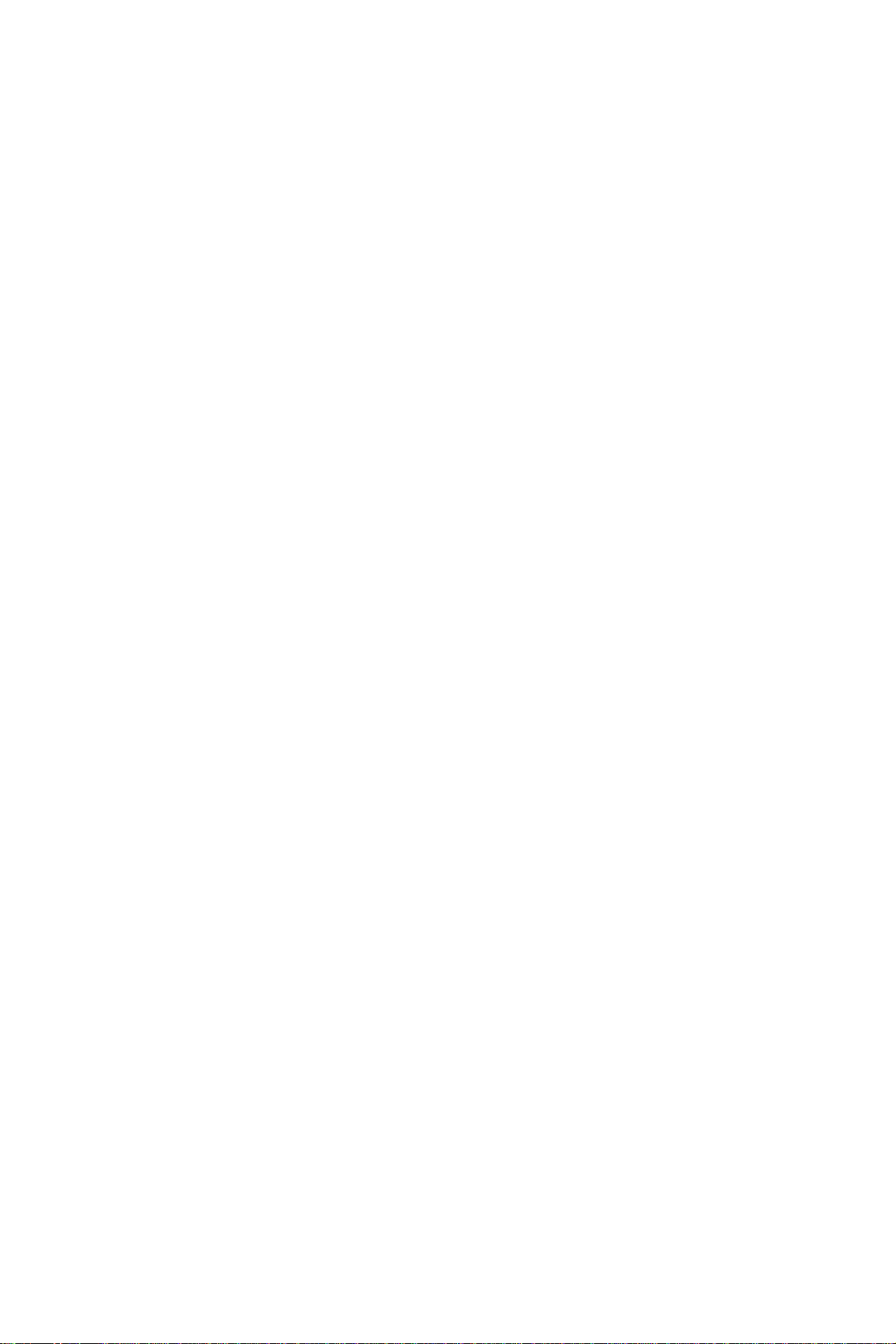
Dieses Kapitel beschreibt die
Leistungsmerkmale des Motherboards und
die unterstützten neuen Technologien.
Produkteinführung
1
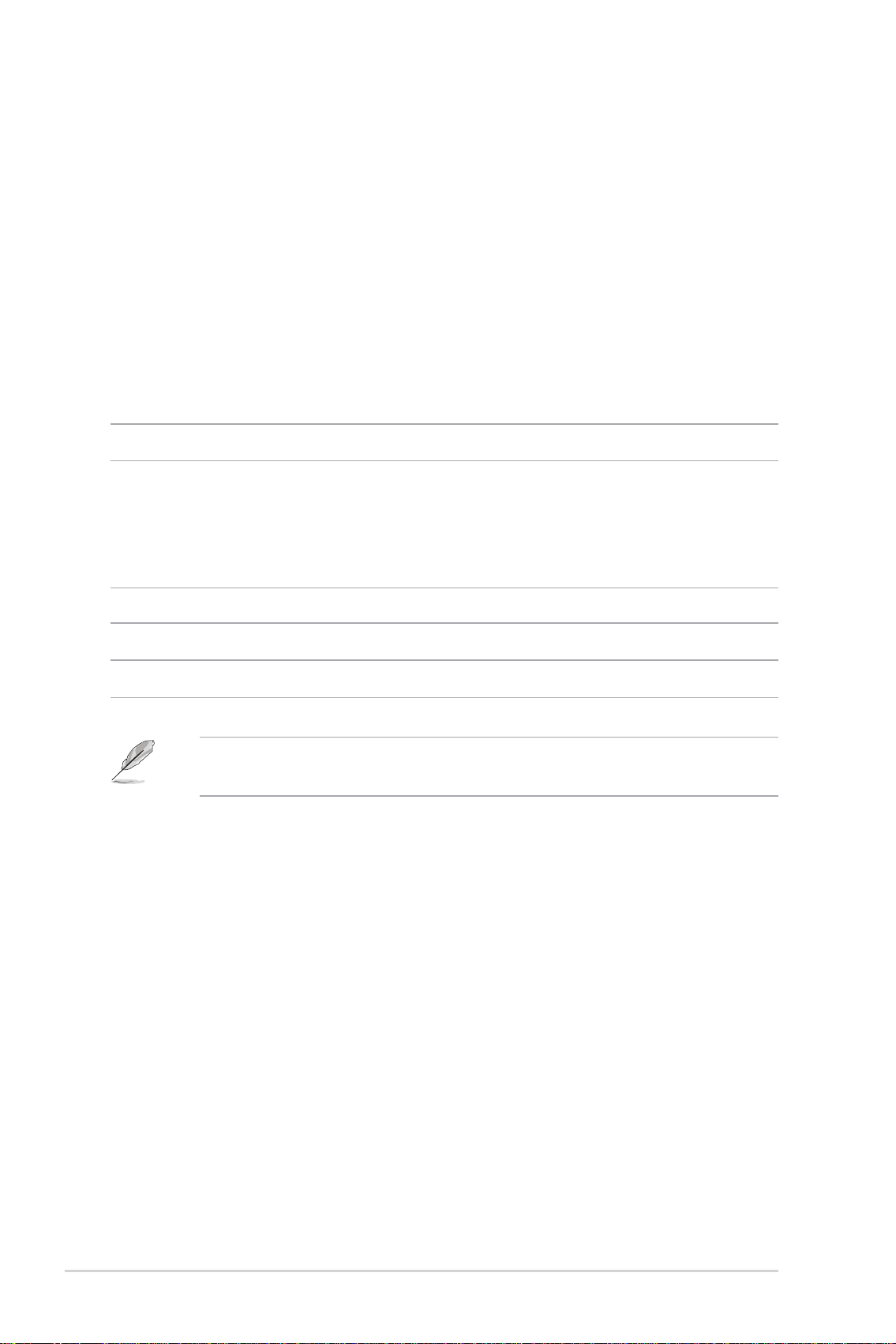
1-2
Kapitel 1: Produkt e i n f ührung
1.1 Willkommen!
Vielen Dank für den Kauf eines ASUS
Motherboard
Kabel
Zubehör
Anwendungs-CDs
Dokumentation
Vielen Dank für den Kauf eines ASUS® A8V-VM Motherboards!
Eine Reihe von neuen Funktionen und neuesten Technologien sind in dieses
Motherboard integriert und machen es zu einem weiteren hervorragenden
Produkt in der langen Reihe der ASUS Qualitätsmotherboards!
Vor der Installation des Motherboards und Ihrer Hardwaregeräte sollten Sie
die im Paket enthaltenen Artikel anhand folgender Liste überprüfen.
A8V-VM Motherboards!
1.2 Paketinhalt
Stellen Sie sicher, dass Ihr Motherboardpaket die folgenden Artikel enthält.
Motherboard ASUS A8V-VM Motherboard
Kabel 1 x Diskettenlaufwerkskabel
1 x Ultral DMA 133/100/66-Kabel
1 x SATA-Stromkabel
1 x SATA-Signalkabel
Zubehör E/A-Abdeckung
Anwendungs-CDs ASUS Motherboard Support-CD
Dokumentation Benutzerhandbuch
Sollten o.g. Artikel beschädigt oder nicht vorhanden sein, wenden Sie
sich bitte an Ihren Händler.
1-2
Kapitel 1: Produkteinführung
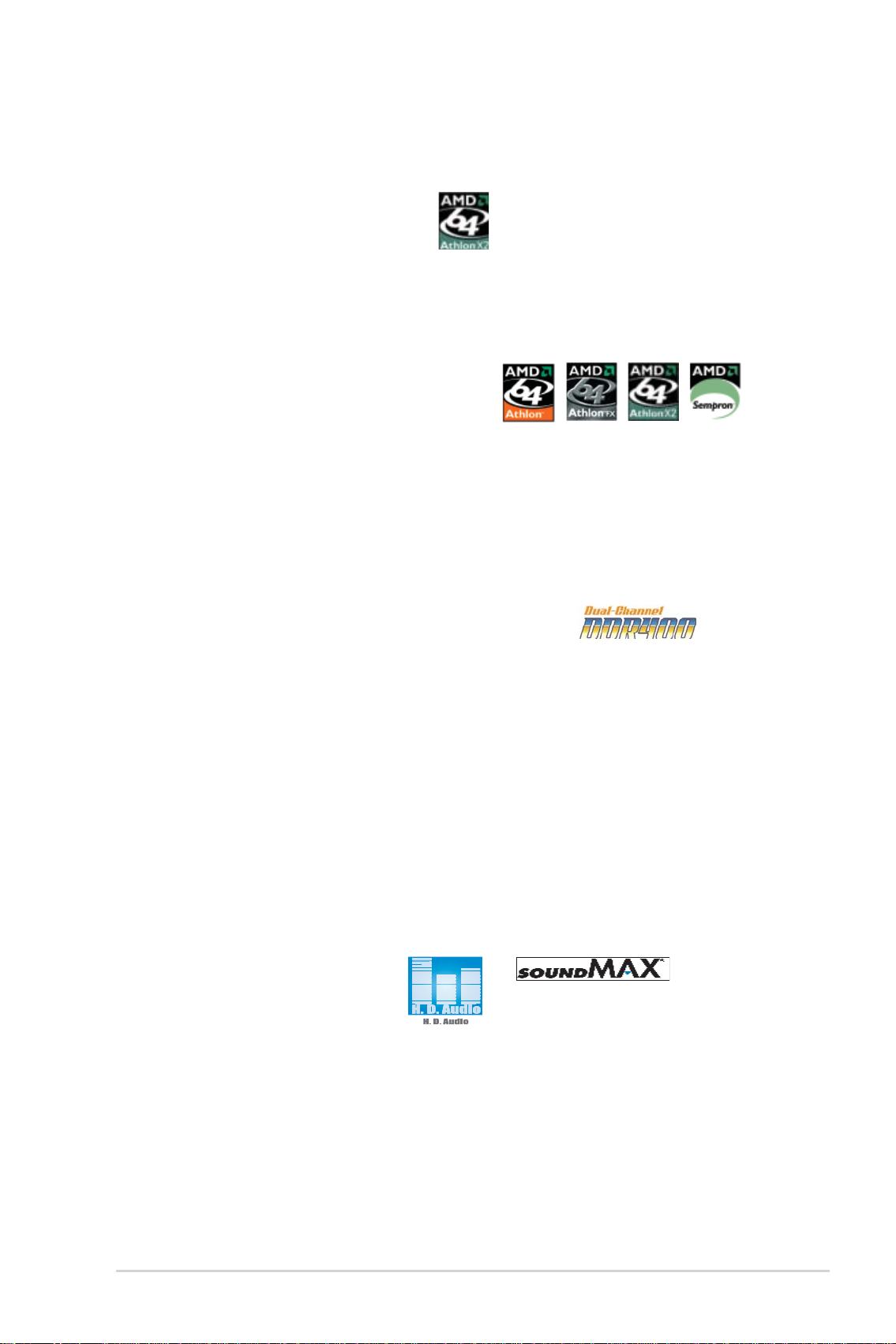
1-3
ASUS A8V-VM
1.3 Sonderfunktionen
1.3.1 Leistungsmerkmale des Produkts
AMD Dual-Core Architekt ur
Neu este Prozessor- und 64-Bit-
Berechnungstechnologie
Dual-Channel DDR400-ArbeitsspeicherUnterstützung
Int egrierter VIA DeltaC hrome-Grafi kprozessor
®
6-Kanal Audio und SoundMAX
High Definition Audio-System
1.3.1 Leistungsmerkmale des Produkts
AMD Dual-Core Architektur
Das Motherboard unterstützt AMD Dual-Core-Prozessoren mit zwei
physischen Prozessorkernen. Jeder Prozessorkern verfügt über ein
eigenständiges L2-Cache-Modul, um den steigenden Ansprüchen an
Rechenleistung gerecht zu werden. Details siehe Seite 1-8.
Neueste Prozessor- und 64-Bit-
Berechnungstechnologie
Die AMD Athlon™ 64FX-, Athlon™ 64-, Athlon™ 64x2-, und AMD Sempron™
-Desktopprozessoren basieren auf AMDʼs 64-Bit und 32-Bit-Architektur,
der ersten x86-64-Technologie auf dem Markt. Diese Prozessoren erhöhen
die Kompatibilität und Leistung auf ein nie erreichtes Niveau, sichern Ihre
Investitionen und reduzieren die Total Cost of Ownership und die Kosten
der Weiterentwicklung. Details siehe Seite 1-8.
Dual-Channel DDR400-ArbeitsspeicherUnterstützung
Mit Hilfe der Double Data Rate (DDR)-Arbeitsspeichertechnologie
unterstützt das Motherboard bis zu 4GB Systemspeicher bei der Benutzung
von DDR400/333DIMMs. Der extrem schnelle 400MHz Speicherbus liefert
die erforderliche Bandbreite für die neuesten 3D-Grafi ken, sowie Multimedia-
und Internet-Anwendungen. Details siehe Seite 1-12.
Integrierter VIA DeltaChrome-Grafikprozessor
Im VIA® K8M890 ist der VIA® DeltaChrome-Grafi kprozessor (GPU) integriert,
der einen gemeinsam benutzten Arbeitsspeicher von maximal 256MB,
Microsoft
unterstützt. Details siehe Seiten 2-21 und 3-5.
6-Kanal Audio und SoundMAX
High Definition Audio-System
Der integrierte SoundMAX® ADI AD1986A 6-Kanal CODEC unterstützt den
High Defi nition Audiostandard. Das SoundMAX® Digital Audio System kann
5.1-Kanal-Surroundsound wiedergeben und verfügt über den modernen
DLS2 MIDI Synthesizer mit Yamaha DLS über über XG Soundset, 5.1
Virtual Theater™ und unterstützt die wichtigsten Spielaudiotechnologien,
einschließlich Microsoft
MacroFX, ZoomFX, MultiDrive 5.1, und EAX. Details siehe Seite 1-21 - 1.22.
DirectX 9.0, OpenGL 1.4, und PCI Express-Schnittstellen
®
DirectX™ 8.0, Microsoft® DirectSound 3D, A3D,
ASUS A8V-VM
1-3
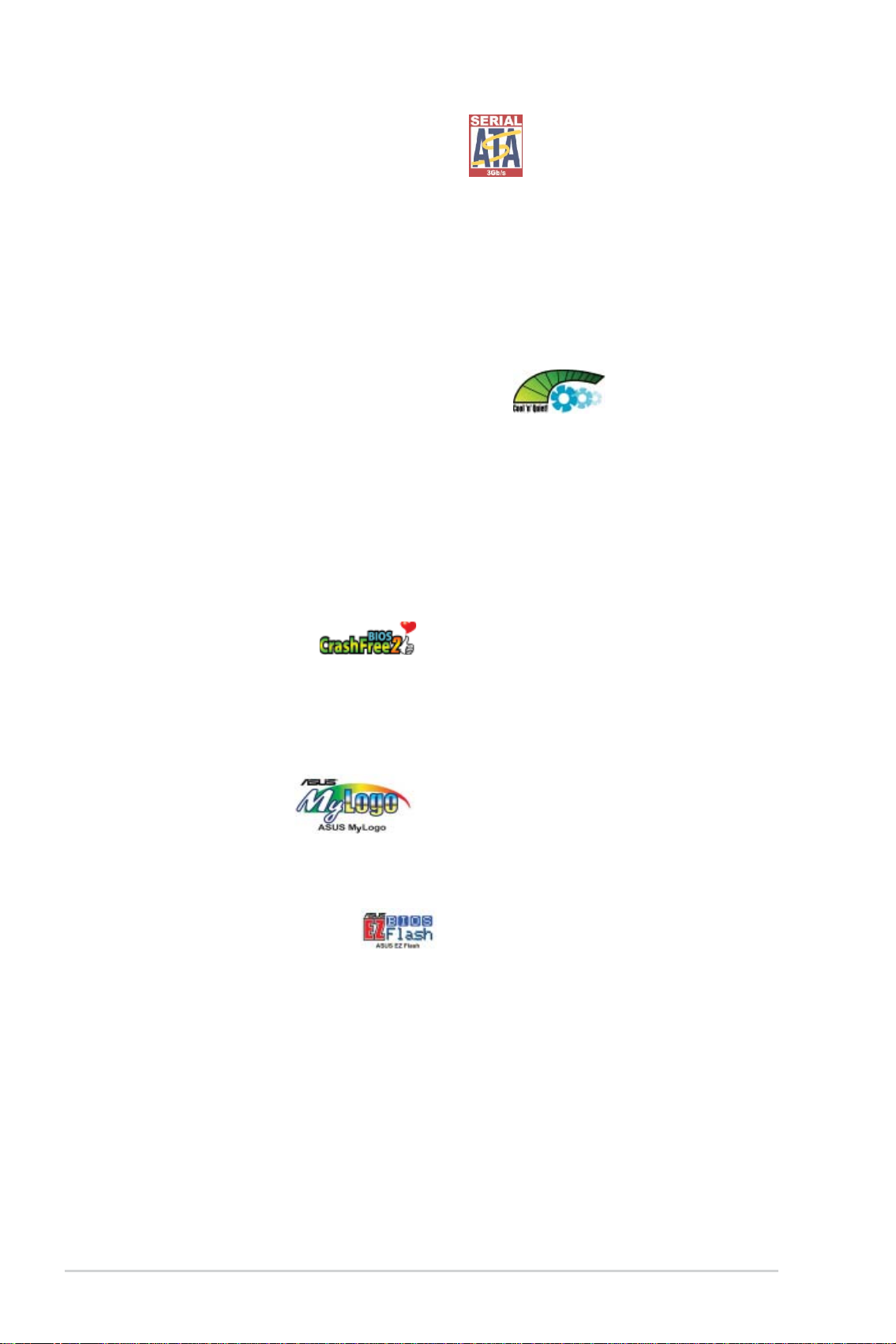
1-4
Kapitel 1: Produkt e i n f ührung
Serial ATA 3Gb/s-Techno logie
AMD Cool ʻ nʼ Quiet!™-Technologie
1.3.2 Innovative ASUS-Funktionen
Cra shFree BIOS 2
ASUS MyLogo™
ASUS EZ Flash BIOS
Serial ATA 3Gb/s-Technologie
Das Motherboard unterstützt die Serial ATA 3 Gb/s-Technologie durch die
Serial ATA-Schnittstellen. Die Serial ATA 3 Gb/s-Spezifi kation bietet die
doppelte Bandbreite derzeitiger serieller ATA-Produkte sowie eine Reihe
neuer Funktionen, inklusive Native-Command-Queuing (NCQ) und PowerManagement (PM)-Implementation- Algorithm. Serielle ATA gestattet die
Verwendung dünnerer, fl exiblerer Kabel mit einer geringeren Pol-Anzahl und
reduzierten Spannungsanforderungen. Details siehe Seite 1-24.
AMD Cool ʻ nʼ Quiet!™-Technologie
Das Motherboard unterstützt die AMD Cool ʻnʼ Quiet!™-Technologie, welche
die Geschwindigkeit, die Spannung und den Stromverbrauch des Prozessors
dynamisch und automatisch, je nach Arbeitslast, verändert.
1.3.2 Innovative ASUS-Funktionen
CrashFree BIOS 2
Diese Funktion erlaubt Ihnen, die ursprünglichen BIOS-Daten von der
Support-CD wiederherzustellen, wenn die BIOS-Codes und -Daten
beschädigt wurden. Dadurch müssen Sie keinen Ersatz-ROM-Chip kaufen.
Details siehe Seite 2-6.
ASUS MyLogo™
Mit dieser neuen Funktion auf dem Motherboard können Sie Ihrem System
mit personalisierten Startlogos besonderen Stil verleihen.
ASUS EZ Flash BIOS
Mit ASUS EZ Flash können Sie das System-BIOS aktualisieren, auch wenn
das Betriebssystem noch nicht hochgefahren ist, und sind dabei nicht auf
ein DOS-Programm oder eine Diskette angewiesen. Details siehe Seite 2-3.
1-4
Kapitel 1: Produkteinführung
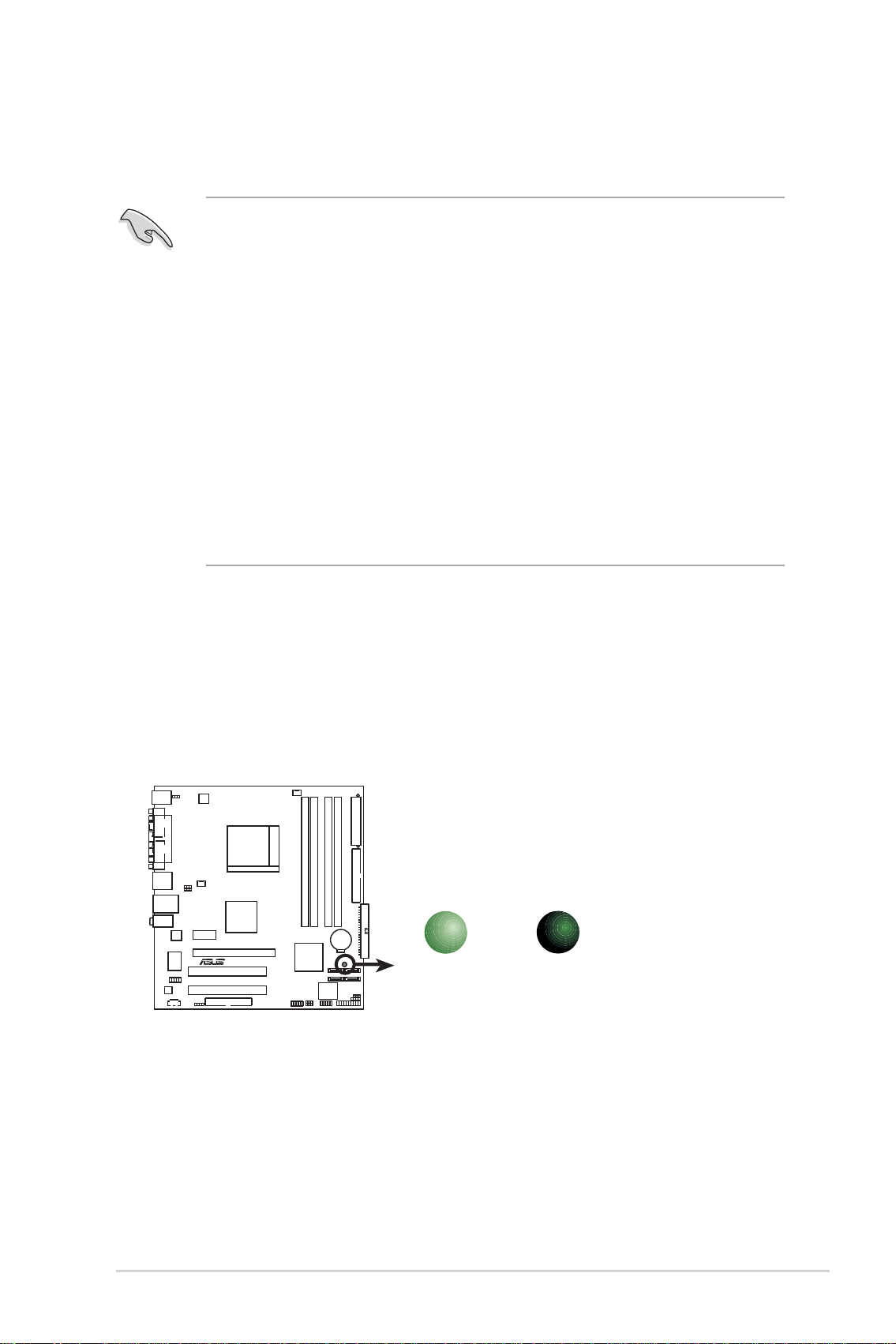
1-5
ASUS A8V-VM
Onboard-LED
Vor dem Installieren oder Ausbau einer Komponente muss die
ATX-Stromversorgung ausgeschaltet oder das Netzkabel aus der
Steckdose gezogen sein.
1.4 Bevor Sie beginnen
Beachten Sie bitte vor dem Installieren der Motherboard-Komponenten oder
dem Ändern von Motherboard-Einstellungen folgende Vorsichtsmaßnahmen.
• Ziehen Sie das Netzkabel aus der Steckdose heraus, bevor Sie eine
Komponente anfassen.
• Tragen Sie vor dem Anfassen von Komponenten eine geerdete
Manschette, oder berühren Sie einen geerdeten Gegenstand bzw.
einen Metallgegenstand wie z.B. das Netzteilgehäuse, damit die
Komponenten nicht durch statische Elektrizität beschädigt werden.
• Halten Sie Komponenten an den Rändern fest, damit Sie die ICs
darauf nicht berühren.
• Legen Sie eine deinstallierte Komponente immer auf eine geerdete
Antistatik-Unterlage oder in die Originalverpackung der Komponente.
•
Vor dem Installieren oder Ausbau einer Komponente muss die
ATX-Stromversorgung ausgeschaltet oder das Netzkabel aus der
Steckdose gezogen sein. Andernfalls könnten das Motherboard,
Peripheriegeräte und/oder Komponenten stark beschädigt werden.
Onboard-LED
Auf diesem Motherboard ist eine Standby-Strom-LED eingebaut, die
leuchtet, wenn das System eingeschaltet, im Stromsparmodus oder
im Soft-Aus-Modus ist. Dies dient zur Erinnerung, dass Sie das System
ausschalten und das Netzkabel ausstecken müssen, bevor Sie eine
Komponente von dem Motherboard entfernen oder hinzufügen.
SB_PWR
A8V-VM
R
A8V-VM Onboard-LED
AN
Standby
Eingeschaltet
AUS
Ausgeschaltet
ASUS A8V-VM
1-5
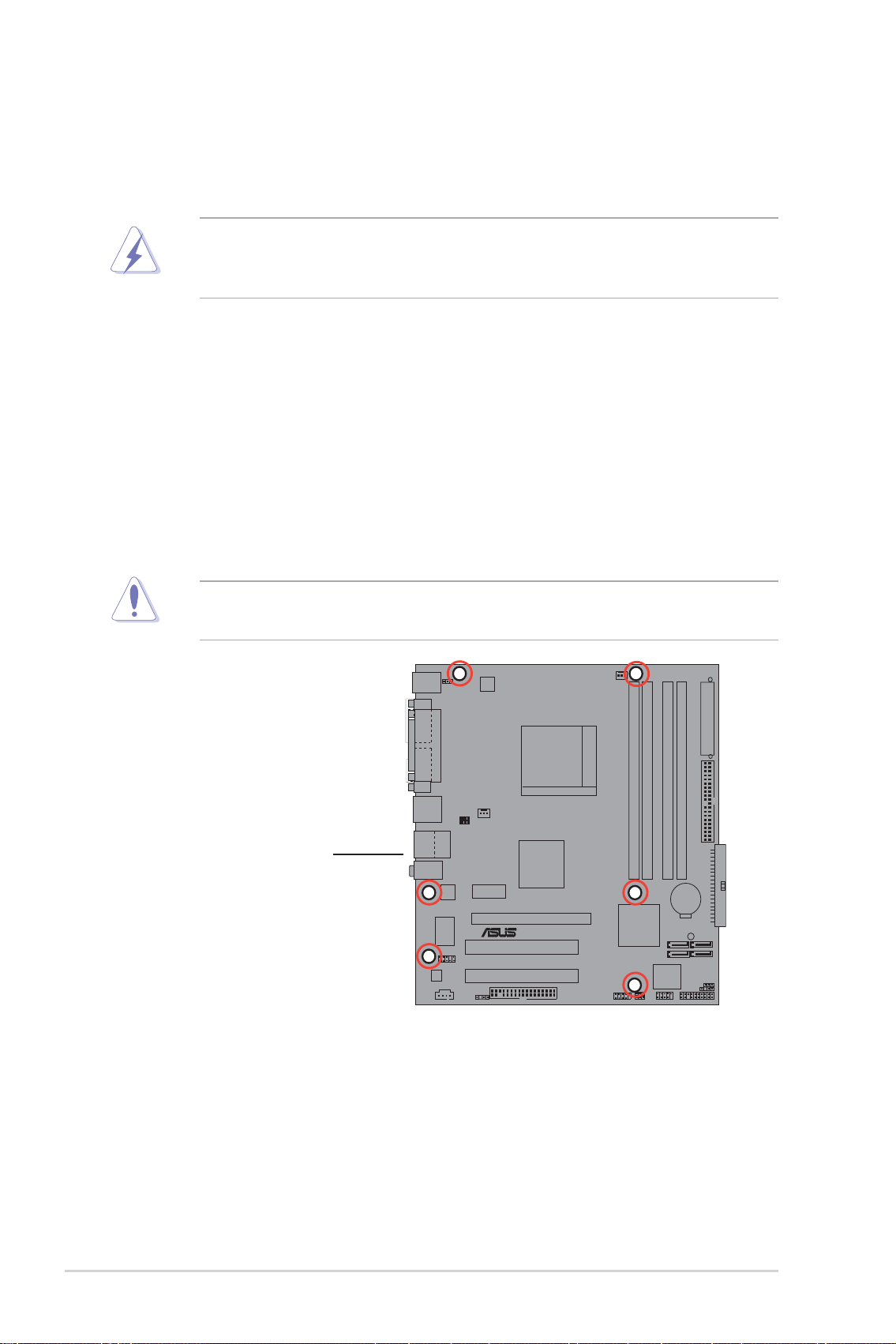
1-6
Kapitel 1: Produkt e i n f ührung
1.5 Motherboard-Übersicht
1.5.1 Ausrichtung
1.5.2 Schraubenlöcher
Diese S e i te in R i c htung
Rücks e i t e des
Compu t e r g ehäuse s
platz i e r e n
Schauen Sie sich bitte vor der Motherboard-Installation die Konfi guration
Ihres Computergehäuses genau an, um sicherzustellen, dass das
Motherboard hineinpasst.
Das Netzkabel muss unbedingt vor der Installation oder dem Entfernen des
Motherboards ausgesteckt werden. Andernfalls können Sie sich verletzen
und die Motherboardkomponenten können beschädigt werden.
1.5.1 Ausrichtung
Beim Installieren des Motherboards müssen Sie es richtig ausgerichtet ins
Computergehäuse einfügen. Die Kante mit den externen Anschlüssen zeigt
zur Rückseite des Computergehäuses, wie es unten abgebildet ist.
1.5.2 Schraubenlöcher
Stecken Sie sechs (6) Schrauben in die eingekreisten Löcher, um das
Motherboard am Gehäuse zu befestigen.
Ziehen Sie die Schrauben nicht zu fest! Das Motherboard könnte sonst
beschädigt werden.
Diese Seite in Richtung
Rückseite des
Computergehäuses
platzieren
A8V-VM
R
1-6
Kapitel 1: Produkteinführung
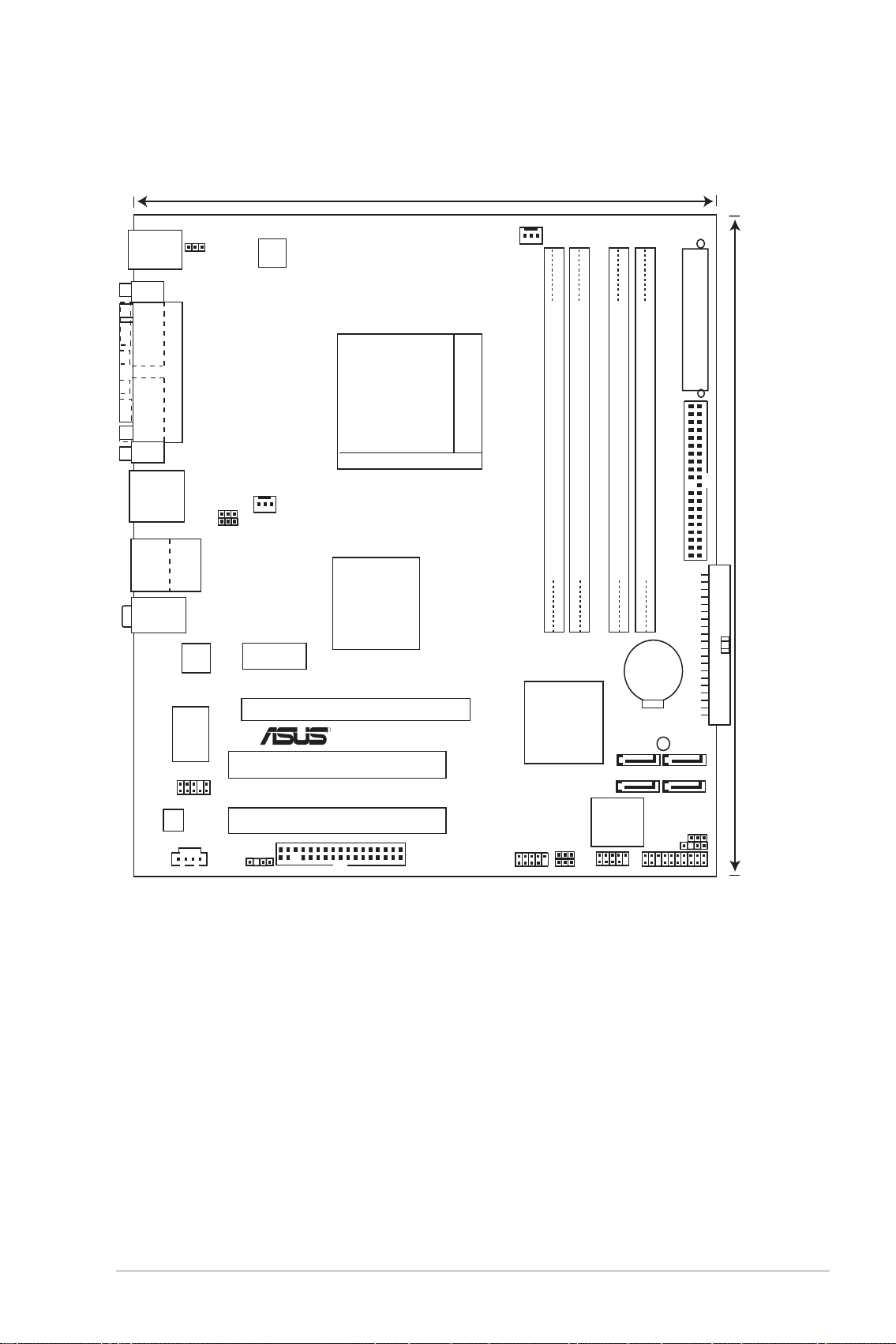
1-7
ASUS A8V-VM
1.5.3 Motherboard-Layout
1.5.3 Motherboard-Layout
22.9cm (9.0in)
PS/2KBMS
T: Mouse
B: Keyboard
COM1
VGA
F_USB12
Bottom:
USB3
RJ-45
USB4
Top:Line In
Center:Line Out
Below:Mic In
KBPWR
PARALLEL PORT
Top:
Realtek
USBPW12
USBPW34
ATX12V
CHA_FAN
PCIEX1_1
VIA K8M890
A8V-VM
CPU_FAN
SOCKET 939
EATXPWR
PRI_IDE
DDR DIMM_A1(64 bit,184-pin module)
DDR DIMM_A2(64 bit,184-pin module)
DDR DIMM_B1(64 bit,184-pin module)
DDR DIMM_B2(64 bit,184-pin module)
24.5cm (9.6in)
CR2032 3V
Lithium Cell
CMOS Powe
SEC_IDE
SUPER
Audio
I/O
AAFP
CD
SPDIF_OUT
PCIEX16
R
PCI1
PCI2
FLOPPY
VIA VT8251
USBPW78
USBPW56
USB56
SATA3
SATA 4
4Mb Flash
ROM
USB78
SB_PWR
SATA2
SATA1
CHASSIS
PANEL
CLRTC
ASUS A8V-VM
1-7
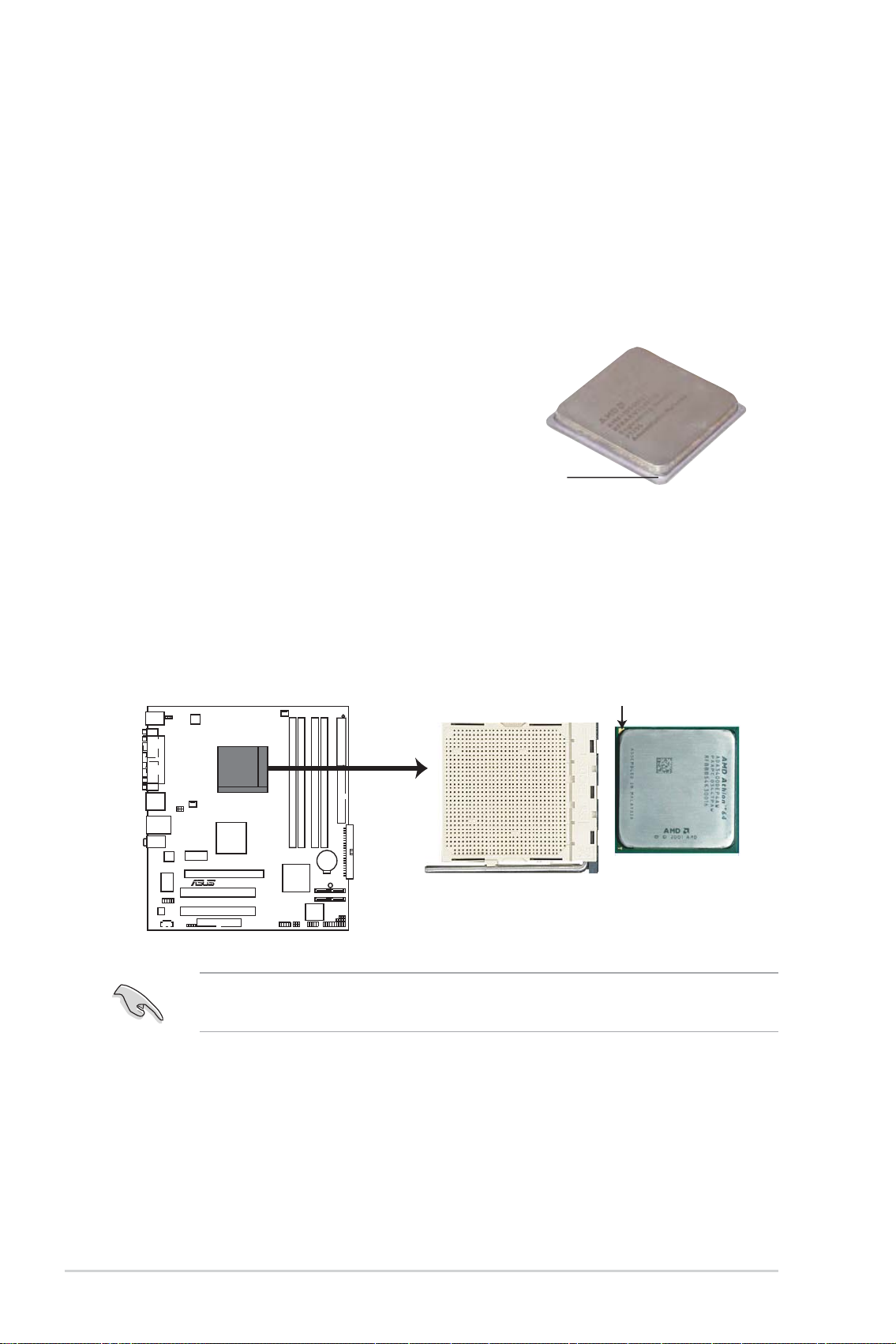
1-8
Kapitel 1: Produkt e i n f ührung
1.6.2 Installieren der CPU
Gold
enes Dreieck
1.6 Zentralverarbeitungseinheit (CPU)
1.6.1 Übersicht
1.6.1 Übersicht
Das Motherboard ist mit einem aufgelöteten 939-pol. Zero Insertion Force
(ZIF)-Sockel für den AMD Athlon™ 64FX-, AMD Athlon 64™-, AMD Athlon 64
X2- oder AMD Sempron™-Prozessor ausgestattet.
Die 128-Bit-breiten Datenpfade dieser Prozessoren können Programme
schneller als Prozessoren mit nur 32-Bit- oder 64-Bit-breiten Datenpfaden
ausführen.
Bitte beachten Sie die mit einem
goldenen Dreieck markierte Ecke auf
der CPU. Diese Markierung sollte mit
einer bestimmten Ecke auf dem Sockel
abgestimmt werden, um die richtige
Installation sicherzustellen.
Goldenes
Dreieck
1.6.2 Installieren der CPU
So installieren Sie eine CPU:
1. Suchen Sie den CPU-Sockel am Motherboard.
A8V-VM
R
Vergewissern Sie sich, dass die Sockelbox Ihnen zugewandt ist und sich
der Sockelhebel zu Ihrer Linken befi ndet, bevor Sie die CPU installieren.
Gold
enes Dreieck
1-8
Kapitel 1: Produkteinführung
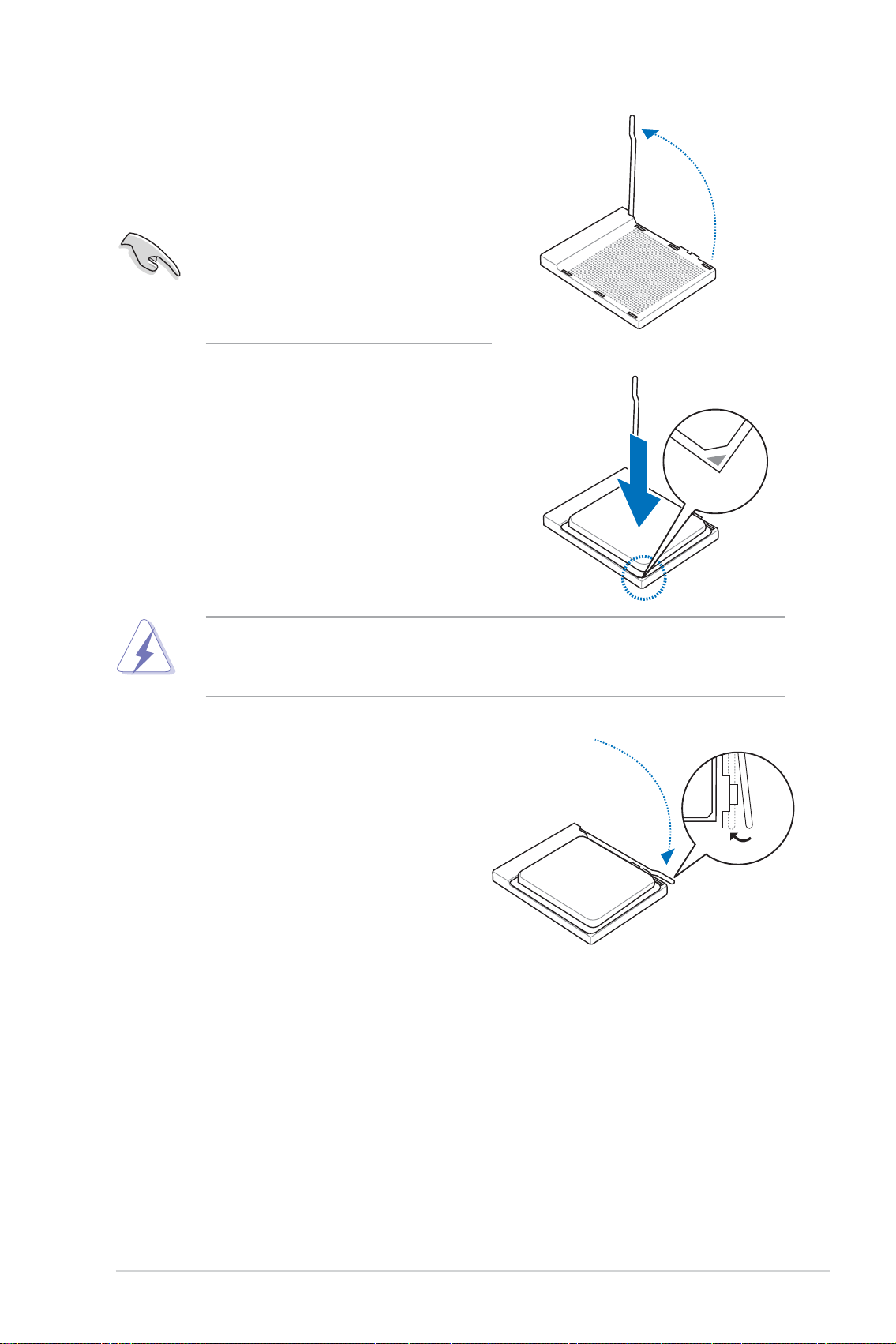
1-9
ASUS A8V-VM
2. Lösen Sie den Sockelhebel, indem Sie
ihn zur Seite drücken, und heben Sie
ihn in einen 90°-100°-Winkel an.
Vergewissern Sie sich, dass
der Sockelhebel um 90°-100°
angehoben ist, andernfalls kann
der Prozessor u.U. nicht richtig
eingesetzt werden.
3. Positionieren Sie die CPU oberhalb des
Sockels, so dass die CPU-Ecke mit dem
goldenen Dreieck auf der Sockelecke
mit dem kleinen Dreieck liegt.
4. Stecken Sie die CPU vorsichtig in den
Sockel, bis sie einrastet.
Die CPU passt nur in eine Richtung ein. Stecken Sie die CPU NICHT
mit übermäßiger Kraft in den Steckplatz ein, um ein Verbiegen der
Sockelkontaktstifte und Schäden an der CPU zu vermeiden.
5. Wenn die CPU eingesteckt ist,
drücken Sie den Sockelhebel
herunter, um die CPU zu fi xieren.
Der Hebel rastet mit einem Klicken
an der Seite ein, wenn er korrekt
heruntergedrückt wurde.
ASUS A8V-VM
1-9
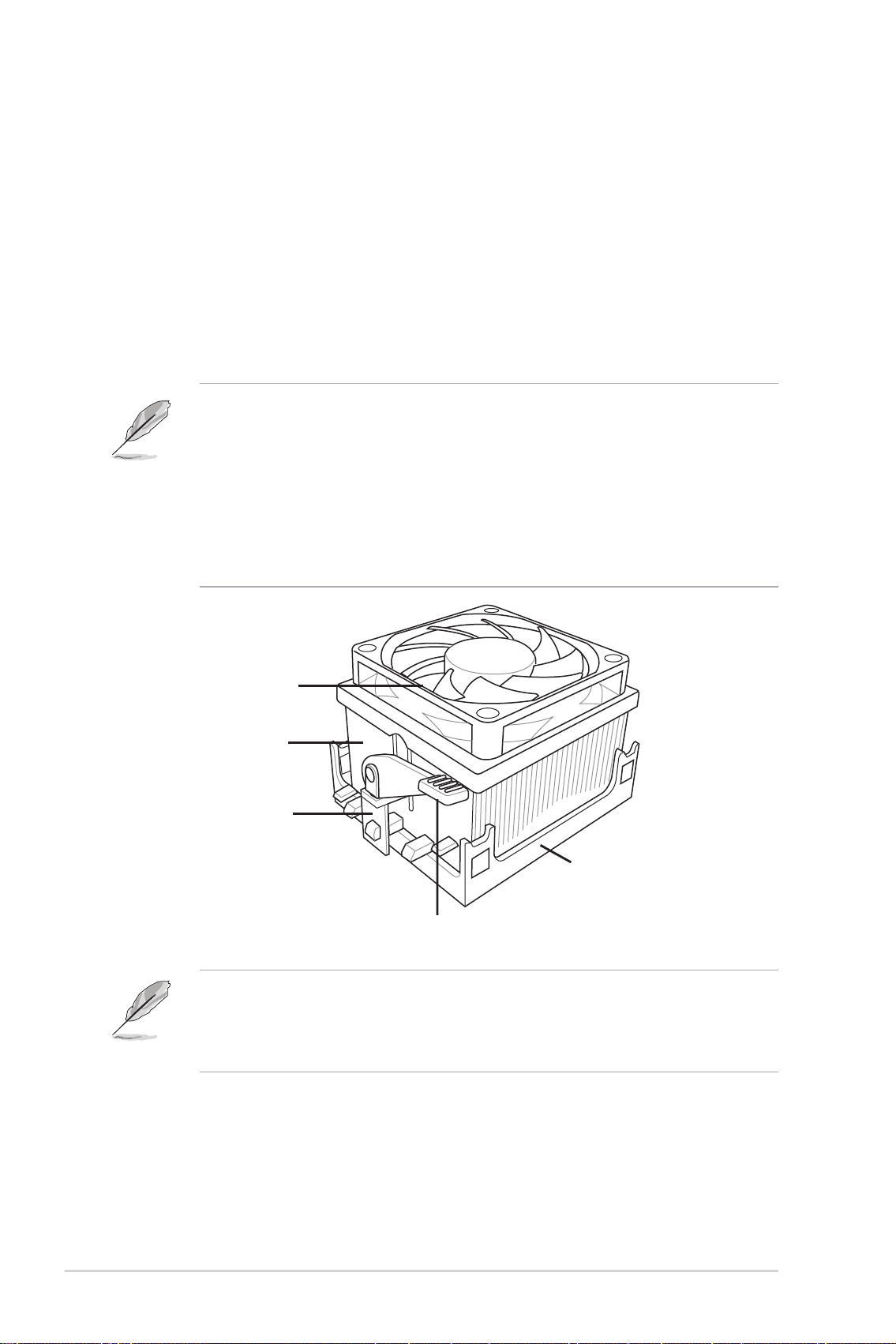
1-10
Kapitel 1: Produkt e i n f ührung
1.6.3 Installieren des Kühlkörpers und Lüfters
Befes t igungsmod u l
CPU-K ü h lkörper
CPU-L ü f ter
Befes t igungskla m merhebel
Befes t igungskla m mer
1.6.3 Installieren des Kühlkörpers und Lüfters
Die AMD Athlon™ 64FX-, Athlon™ 64X2-, AMD Athlon 64™- oder AMD
Sempron™-Prozessoren benötigen eine speziell konzipierte KühlkörperLüfter-Einheit, um optimale Temperaturumgebung und Leistung
sicherzustellen.
So installieren Sie den CPU-Kühlkörper und Lüfter:
1. Stellen Sie den Kühlkörper auf die installierte CPU. Stellen Sie dabei sicher,
dass der Kühlkörper richtig auf dem Befestigungsmodul aufsitzt.
• Das Befestigungsmodul ist beim Kauf schon auf dem Motherboard
installiert.
• Sie müssen das Befestigungsmodul nicht entfernen, wenn Sie die
CPU oder andere Motherboard-Komponenten installieren.
• Wenn Sie einen seperaten CPU-Kühlkörper oder Lüfter gekauft haben,
vergewissern Sie sich, das das Material der thermischen Schnittstelle
(Wärmeleitpaste) richtig an der CPU und dem Kühlkörper angebracht
ist, bevor Sie Kühlkörper oder Lüfter installieren.
CPU-Lüfter
CPU-Kühlkörper
Befestigungsklammer
Ihrer CPU-Lüfter-Kühlkörpereinheit sollten Installationsanweisungen für die
CPU, den Kühlkörper und den Befestigungsmechanismus beigelegt sein.
Falls die Anweisungen in diesem Abschnitt der CPU-Dokumentation nicht
entsprechen, folgen Sie der letzteren.
Befestigungsklammerhebel
Befestigungsmodul
1-10
Kapitel 1: Produkteinführung
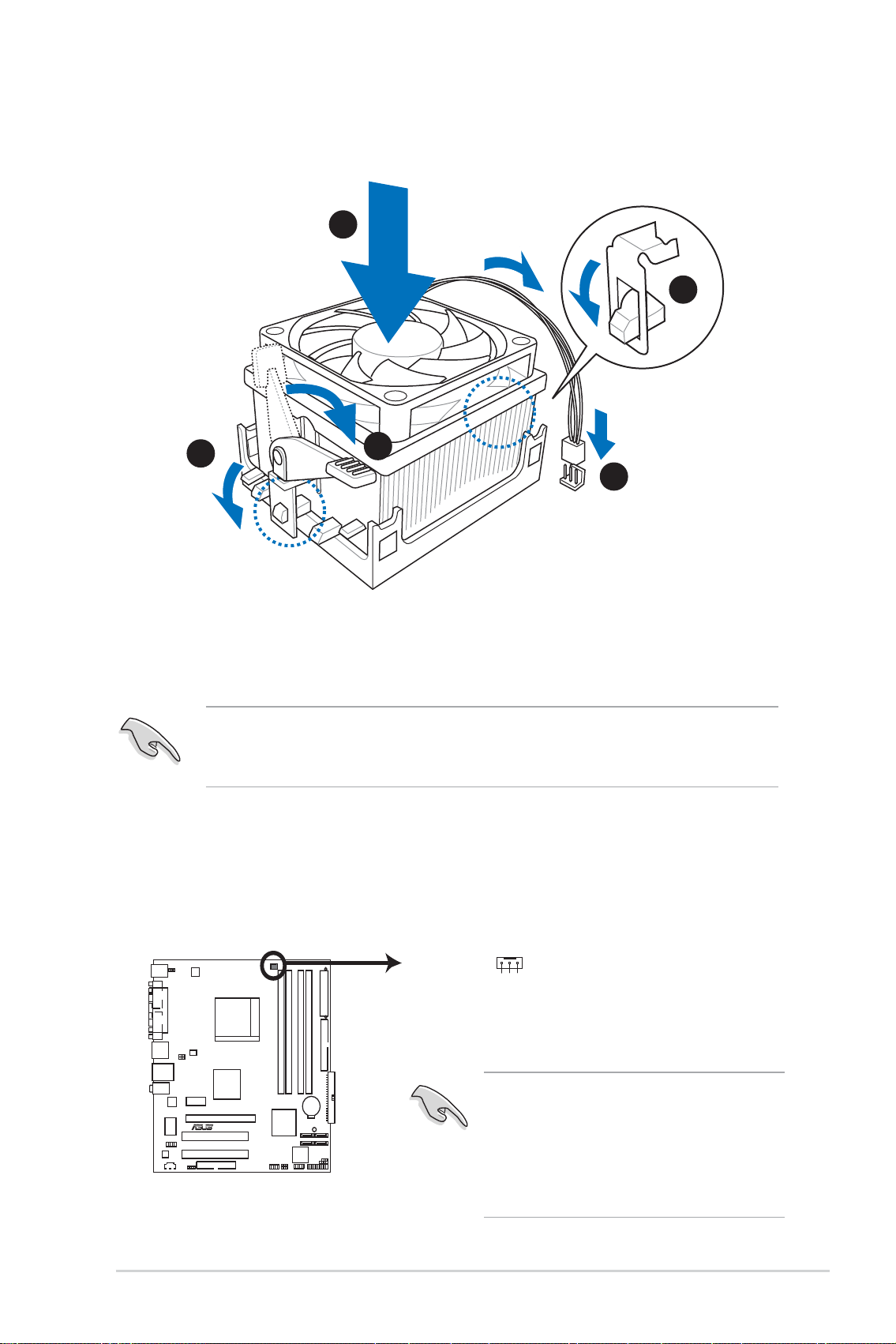
1-11
ASUS A8V-VM
2. Befestigen Sie ein Ende der Befestigungsklammer mit dem
Befestigungsmodul.
1
2
3
4
5
3. Platzieren Sie das andere Ende der Befestigungsklammer (nahe des
Hebels) mit dem Befestigungsmodul. Ein Klickgeräusch ertönt, wenn
die Befestigungsklammer korrekt einrastet.
Stellen Sie sicher, dass die Kühlkörper-Lüfter-Einheit genau auf
den Befestigungs-mechanismus aufgesetzt ist, sonst lässt sich die
Befestigungsklammer nicht einrasten.
4. Drücken Sie den Hebel der Befestigungsklammer nach unten, um den
Kühlkörper und Lüfter auf dem Modul zu installieren.
5. Wenn Kühlkörper und Lüfter installiert sind, verbinden Sie das CPULüfterkabel mit dem CPU_FAN-Anschluss auf dem Motherboard.
A8V-VM
R
A8V-VM CPU-Lüfteranschluss
ASUS A8V-VM
CPU_FAN
+12V
Rotation
GND
Vergessen Sie nicht,
die Lüfterkabel mit den
Lüfteranschlüssen zu verbinden!
Hardwareüberwachungsfehler können
auftreten, wenn Sie vergessen, die
Verbindung vorzunehmen.
1-11

1-12
Kapitel 1: Produkt e i n f ührung
1.7 Systemspeicher
1.7.1 Übersicht
1.7.2 Speicherkonfigurationen
Dual- Steckplätze
1.7.1 Übersicht
Das Motherboard ist mit vier 184-pol. Double Data Rate (DDR) Dual-InlineSpeichermodul (DIMM)-Steckplätzen ausgestattet.
Die nachstehende Abbildung zeigt die Position der Steckplätze an:
DIMM_B2
A8V-VM
R
DIMM_A1
DIMM_A2
DIMM_B1
A8V-VM 184-pol. DDR DIMM-Steckplätze
Dual- Steckplätze
Kanal 1 DIMM_A1 und DIMM_B1
Kanal 2 DIMM_A2 und DIMM_B2
1.7.2 Speicherkonfigurationen
Mit Hilfe der Speicherkonfi gurationen in diesem Abschnitt können Sie 128 MB-,
256 MB-, 512 MB- und 1 GB- ungepufferte ECC und nicht-ECC DDR DIMMs in
den DIMM-Steckplätzen installieren.
1-12
• Wenn Sie vier 1GB-Speichermodule installiert haben, erkennt
das System aufgrund der Ressourcenzuweisung für andere
entscheidende Funktionen u.U. nur weniger als 3GB Arbeitsspeicher.
Diese Einschränkung bezieht sich insbesondere auf Windows XP
32-Bit-Betriebsssysteme, da diese PAE (Physical Address Extension)
nicht unterstützen.
• Wenn Sie nur ein DDR DIMM-Modul verwenden, installieren Sie es
unbedingt in den Steckplatz DIMM_B1.
• Wenn Sie zwei DDR DIMM-Module verwenden, installieren Sie sie in
die Steckplätze DIMM_A1 und DIMM_B1.
• Installieren Sie immer DIMMs mit der selben CAS-Latenz. Für eine
optimale Kompatibilität empfehlen wir Ihnen Arbeitsspeichermodule
von dem selben Anbieter zu kaufen. Beziehen Sie sich für Details auf
die Liste mit qualifi zierten Anbietern auf der nächsten Seite.
Kapitel 1: Produkteinführung
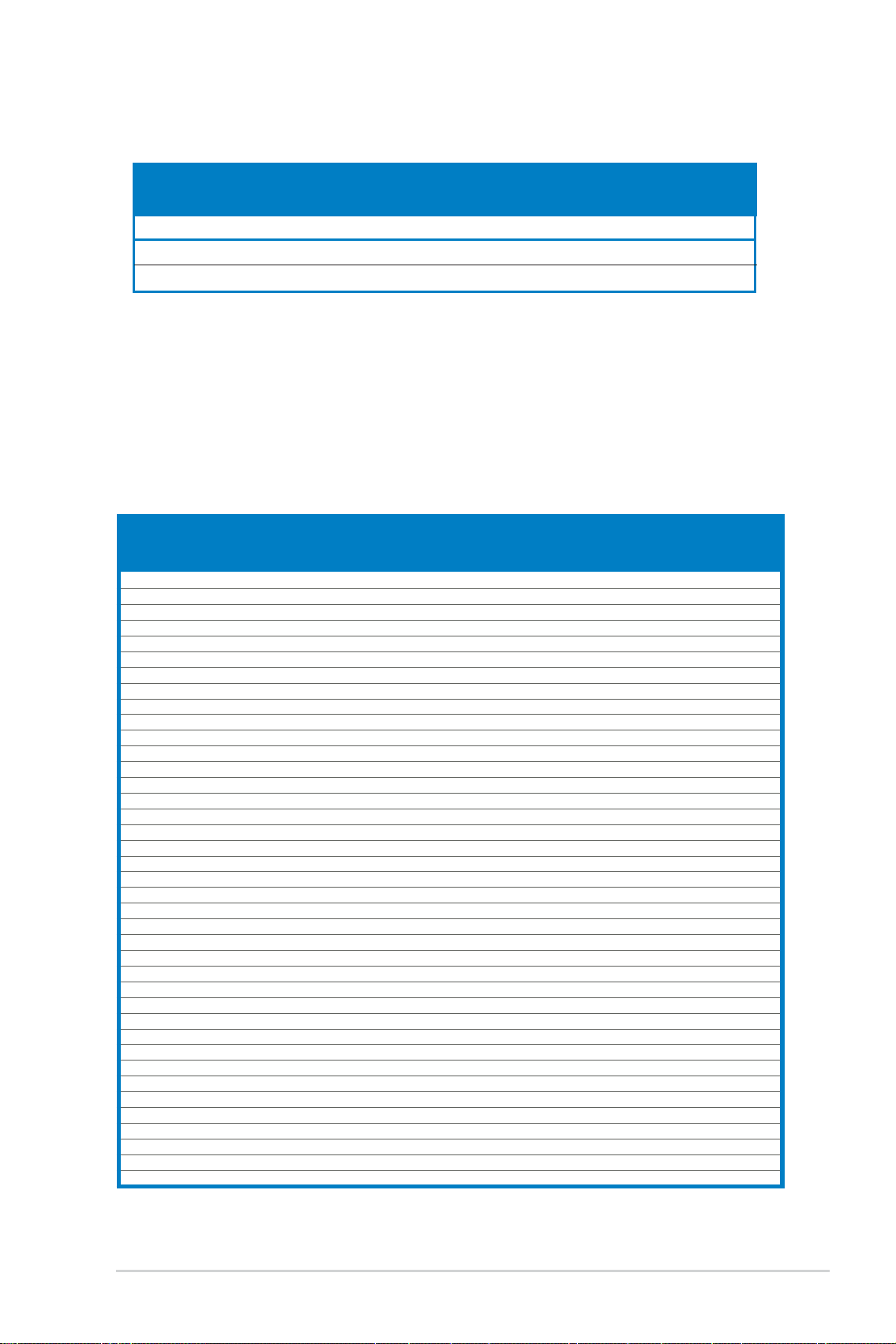
1-13
ASUS A8V-VM
DIMM-Unterstützung
Größe Anbieter Modell Marke Seite(n) Komponente A B C
Tabelle 1 Empfoh lene Speicherkonfigu rationen
* Verwenden Sie unbedingt identische DDR DIMM-Paare.
* In Dual-Channel-Konfi gurationen (2) können Sie:
Steckplätze
Modus DIMM_A1 DIMM_A2 DIMM_B1 DIMM_B2
DDR400 Liste qualifizierter Anbieter
Tabelle 1 Empfohlene Speicherkonfigurationen
Steckplätze
Modus DIMM_A1 DIMM_A2 DIMM_B1 DIMM_B2
Single-Channel (1) — — Belegt —
Dual-Channel* (1) Belegt — Belegt —
(2) Belegt Belegt Belegt Belegt
* Verwenden Sie unbedingt identische DDR DIMM-Paare.
* In Dual-Channel-Konfi gurationen (2) können Sie:
Ein identisches DIMM-Paar in DIMM_A1 und DIMM_B1(blaue Steckplätze)
und das andere identische DIMM-Paar in DIMM_A2 und DIMM_B2
(schwarze Steckplätze) installieren
DDR400 Liste qualifizierter Anbieter
Größe Anbieter Modell Marke Seite(n) Komponente A B C
256MB Kingston KVR333X64C25/256 Kingsto SS D3208DH1T-6 v v v
256MB Kingston KVR333X64C25/256 Hynix DS HY5DU56822BT-D43 v v v
512MB Kingston KVR333X64C25/512 Kingston DS D3208DH1T-6 v v v
512MB Kingston KVR400X64C3A/512 Hynix DS HY5DU56822BT-D43 v v v
512MB Kingston KVR400X64C3A/512 Kingston DS D3208DH1T-5 v v v
512MB Kingston KVR400X64C3A/512 Kingston SS HY5DU12822BT-D43 v v v
256MB Kingston KVR400X64C3A/256 Hynix SS HY5DU56822BT-D43 v v v
256MB Kingston KVR400X64C3A/256 Kingston SS D3208DL3T-5A v v v
256MB Kingston KVR400X64C3A/256 PSC SS A2S56D30BTP v v v
1G Kingston KVR400X64C3A/1G Infi neon DS HYB25D512800BE-5B v v v
256MB Infi neon HYS64D32300GU-5-C Infi neon SS HYB25D256800CE-5C v v v
512MB Infi neon HYS64D64320GU-5-C Infi neon SS HYB25D512800BE-5B v v v
512MB Infi neon HYS64D64320GU-5-C Infi neon DS HYB25D256800CE-5C v v v
256MB Infi neon HYS64D32300GU-5-C Infi neon SS HYB25D256800CE-6C v v v
512MB Infi neon HYS64D64320GU-6-C Infi neon DS HYB25D256800CE-6C v v v
256MB HY HYMD232646D8J-D43 Hynix SS HY5DU56822BT-D43 v v v
512MB HY HYMD264646D8J-D43 Hynix DS HY5DU56822BT-D43 v v v
256MB HY HYMD232646B8J-J Hynix SS HY5DU56822BT-J v v v
512MB HY HYMD264646B8J-J Hynix DS HY5DU56822BT-J v v v
256MB Corsair VS256MB400 Value select SS VS32M8-5 2B0409 v v v
256MB Corsair XMS3202v3.1 Infi neon SS HYB25D256807BT-5B v v v
512MB Corsair XMS3205v1.2 Winbond DS W942508CH-5 v v v
512MB Corsair VS512MB400 Value select DS VS32M8-5 2B0402 v v v
256MB Corsair VS256MB333 Samsung SS K4H5608380-TCB3 v v v
512MB Corsair XMS2702v3.1 Mosel DS V58C2256804SAT6 v v v
512MB Micron MT16VDDT6464AG-335GB Micron DS MT46V32M8TG-6TG v v v
256MB Micron MT8VDDT3264AG-335GB Micron SS MT46V32M8TG-6TG v v v
256MB Micron MT8VDDT3264AG-40BGB Micron SS MT46V32M8TG-5BG v v v
512MB Micron MT16VDDT6464AG-40BCB Micron DS MT46V32M8TG-5BC v v v
256MB Samsung M368L3223FTN-CCC Samsung SS K4H560838F-TCCC v v v
512MB Samsung M368L6423FTN-CCC Samsung DS K4H560838F-TCCC v v v
256MB Samsung M368L3223FTN-CB3 Samsung SS K4H560838F-TCB3 v v v
512MB Samsung M368L6423FTN-CB3 Samsung DS K4H560838F-TCB3 v v v
256MB Elpida U24256ADEPG6H20 Elpida SS DD2508AKTA-5C v v v
512MB Elpida U24512ADEPG6H20 Elpida DS DD2508AMTA v v v
512MB Apacer 77.90728.U1G Apacer DS AM3A568AJT-6B v v v
256MB Apacer 77.10636.46G Samsung SS K4H560838E-TCCC v v v
256MB Apacer 77.10636.56G Mosel SS V58C2256804SAT5B v v v
512MB Apacer 77.10736.11G Infi neon DS HYB25D256800BT-5B v v v
DIMM-Unterstützung
ASUS A8V-VM
1-13

1-14
Kapitel 1: Produkt e i n f ührung
Seite(n):
DS
DIMM-Unterstützung:
A
B
C
DIMM-Unterstützung
Größe Anbieter Modell Marke Seite(n) Komponente A B C
Größe Anbieter Modell Marke Seite(n) Komponente A B C
256MB Transcend DDR400-256 Samsung SS K4H560838F-TCCC v v v
256MB Transcend DDR400-256 Mosel SS V58C2256804SAT5B v v v
512MB Transcend 102709-0001 PSC DS A2S56D3OATP v v v
512MB Transcend DDR400-512 Mosel DS V58C2256804SAT5B v v v
512MB Transcend DDR400-512 Samsung DS K4H560838F-TCCC v v v
256MB Transcend 111448-0214 PSC SS A2S56D30BTP v v v
512MB Transcend DDR333-512 Hynix DS HY5DU56822CT-J v v v
256MB Kingmax MPMB62D-38LT3R Mosel SS V58C2256804SAT6 v v v
512MB Kingmax MPMC22D-38HT3R Hynix DS HY5DU56822BT-J v v v
256MB Kingmax MPXB62D-38KT3R Kingmax SS KDL388P4LA-50 v v v
512MB Kingmax MPXC22D-38KT3R Kingmax DS KDL388P4EA-50 v v v
256MB Vdata MDYVD6F4G2880B1E0H Vdata SS VDD9616A8A-5C v v v
256MB Pmi 3208GATA07-04A7 Pmi SS PM4D328D50406EU v v v
512MB Mosel V826632K24SATG-D3 Mosel SS V58C2256804SAT5 v v v
512MB Mosel V826664K24SATG-D3 Mosel DS V58C2256804SAT5 v v v
256MB Nanya NT256D64S88B1G-5T Nanya SS NT5DS32M8BT-5T v v v
512MB Nanya NT512D64S8HB1G-5T Nanya DS NT5DS32M8BT-5T v v v
512MB Nanya NT512D64S88C0GY-5T Nanya SS NT5DS64M8CS-5T v v v
1G Nanya NT1GD64S8HC0GY-5T Nanya DS NT5DS64M8CS-5T v v v
256MB Smart U24256ADSRG6H20 Smart SS D32M8XS50H3X4AMV v v v
256MB Smart U24256ADSRG6H20 Smart SS D32M8XS60HBX4AMV v v v
512MB Smart U24512ADSRG6H20 Smart DS D32M8XS50H3X4AMV v v v
512MB Smart U24512ADSRG6H20 Smart DS D32M8XS60HBX4AMV v v v
256MB Twinmos DDR333-256 Twinmos SS TMD7608F8E60B v v v
256MB Twinmos M2G9108A-TT Twinmos SS TMD7608F8E501 v v v
256MB Promos V826632K24SCTG-D0 Promos SS V58C2256804SCT5B v v v
512MB Promos V826664K24SCTG-D0 Promos DS V58C2256804SCT5B v v v
512MB BiaoXing BXXC22D-38KT3B BiaoXing DS VM256D328BT-5 v v v
256MB Winbond U24256ADWBG6H20 Winbond SS W942508CH-5 v v v
256MB Winbond U24256AAWBG6H20 Winbond SS W942508CH-6 v v v
512MB Winbond DDR333-512 Winbond DS W942508BH-6 v v v
512MB Winbond U24512ADWBG6H20 Winbond DS W942508CH-5 v v v
512MB Patriot PDC1G3200+XBLK Patriot DS v v v
512MB MDT MDT 512MB MDT DS MDT25B25680-50530 v v v
DIMM-Unterstützung
Seite(n): SSSS - Einseitig
DIMM-Unterstützung:
- unterstützt ein Modul als Single-Channel-Speicherkonfi guration.
- unterstützt ein Modulpaar, das als ein Paar einer Dual-Channel-
DS - Zweiseitig
Speicherkonfi guration in die blauen oder schwarzen Steckplätze
eingesteckt wird.
C
- unterstützt zwei Modulpaare, die als zwei Paare einer Dual-ChannelSpeicherkonfi guration in die blauen und schwarzen Steckplätze
eingesteckt werden.
Die aktuelle Liste qualifi zierter Anbieter fi nden Sie auf der ASUS-Website
(www.asus.com).
1-14
Kapitel 1: Produkteinführung

1-15
ASUS A8V-VM
1.7.4 Entfernen eines DIMMs
1.7.3 Installieren eines DIMMs
Festg e stellter H alteriege l
Entri e gelter Ha l tebügel
DDR D I MM-Kerbe
DDR D I MM-Kerbe
1.7.3 Installieren eines DIMMs
Trennen Sie unbedingt das System vom Netz, bevor Sie DIMMs oder andere
Systemkomponenten hinzufügen oder entfernen. Ansonsten können sowohl
das Motherboard als auch die Komponenten schwer beschädigt werden.
1. Drücken Sie die Haltebügel nach
außen, um den DIMM-Steckplatz
zu entriegeln.
2. Richten Sie ein DIMM-Modul auf
den Steckplatz aus, so dass die
Kerbe am DIMM-Modul an die
Unterbrechung des Steckplatzes
passt.
Entriegelter Haltebügel
1
2
DDR DIMM-Kerbe
1
Ein DDR-DIMM lässt sich aufgrund einer Kerbe nur in eine Richtung
einpassen. Stecken Sie ein DIMM nicht gewaltsam in einen Steckplatz, da
es sonst beschädigt werden könnte.
3. Stecken Sie das DIMM-Modul fest
in den Steckplatz ein, bis die
Haltebügel zurückschnappen und
das DIMM-Modul richtig sitzt.
Festgestellter Halteriegel
1.7.4 Entfernen eines DIMMs
Folgen Sie den nachstehenden Schritten,
um ein DIMM-Modul zu entfernen.
1. Drücken Sie die Haltebügel
gleichzeitig nach außen,
um den DIMM-Steckplatz zu
entriegeln.
1
3
2
DDR DIMM-Kerbe
1
Halten Sie das DIMM-Modul beim Drücken der Haltebügel leicht mit Ihren
Fingern fest. Das DIMM-Modul könnte plötzlich herausspringen und
beschädigt werden.
2. Entfernen Sie das DIMM-Modul vom Steckplatz.
ASUS A8V-VM
1-15

1-16
Kapitel 1: Produkt e i n f ührung
1.8 Erweiterungssteckplätze
1.8.1 Installieren einer Erweiterungskarte
1.8.2 Konfigurieren einer Erweiterungskarte
Später wollen Sie eventuell Erweiterungskarten installieren. Folgende
Unterabschnitte beschreiben diese Steckplätze und die von ihnen
unterstützen Erweiterungskarten.
Das Netzkabel muss unbedingt vor der Installation oder dem Entfernen
der Erweiterungskarten ausgesteckt werden. Ansonsten können Sie sich
verletzen und die Motherboardkomponenten beschädigen.
1.8.1 Installieren einer Erweiterungskarte
So installieren Sie eine Erweiterungskarte:
1. Lesen Sie vor dem Installieren der Erweiterungskarte die
beigefügte Dokumentation durch, und nehmen Sie die notwendigen
Hardwareeinstellungen vor.
2. Entfernen Sie die Abdeckung des Systemgehäuses (wenn das
Motherboard bereits in einem Gehäuse installiert ist).
3. Entfernen Sie das Abdeckblech am Ende des zu verwendenden
Steckplatzes. Bewahren Sie die Schraube für späteren Gebrauch auf.
4. Richten Sie den Kartenanschluss auf den Steckplatz aus, und drücken
Sie die Karte hinein, bis sie festsitzt.
5. Befestigen Sie die Karte mit der zuvor entfernten Schraube am
Gehäuse.
6. Bringen Sie die Abdeckung des Systemgehäuses wieder an.
1.8.2 Konfigurieren einer Erweiterungskarte
Nach dem Installieren der Erweiterungskarte müssen Sie diese mit einer
Software konfi gurieren.
1. Schalten Sie das System ein, und ändern Sie ggf. die BIOSEinstellungen. Kapitel 2 informiert Sie über das BIOS-Setup.
2. Weisen Sie der Karte ein IRQ zu. Beziehen Sie sich auf die Tabellen auf
der nächsten Seite.
1-16
Kapitel 1: Produkteinführung

1-17
ASUS A8V-VM
Standard-Interrupzuweisungen
IRQ Priorität Standardfunktion
* Die s e IRQs si n d normale r weise für ISA- oder PCI-Gerät e verfügba r .
IRQ-Zuweisungen für dieses Motherb oard
A B C D E F G H
Standard-Interrupzuweisungen
IRQ Priorität Standardfunktion
0 1 Systemzeitgeber
1 2 Tastatur-Controller
2 - Einstellbarer Interrupt
3 11 Kommunicationsanschluss (COM2)*
4 12 5 13 IRQ-Halter für PCI-Steuerung*
6 14 Diskettenlaufwerks-Controller
7 15 Druckeranschluss (LPT1)*
8 3 System-CMOS/Echtzeituhr
9 4 IRQ-Halter für PCI-Steuerung*
10 5 MIDI-Anschluss*
11 6 IRQ-Halter für PCI-Steuerung*
12 7 PS/2-kompatibler Mausanschluss*
13 8 Numerischer Datenprozessor
14 9 Primärer IDE-Kanal
15 10 Sekundärer IDE-Kanal
* Diese IRQs sind normalerweise für ISA- oder PCI-Geräte verfügbar.
IRQ-Zuweisungen für dieses Motherboard
A B C D E F G H
PCI-Steckplatz 1 gemeins. — — — — — — —
PCI-Steckplatz 2 — gemeins. — — — — — —
PCI Express x16-Steckplatz — — — — — — — shared
PCI Express x1-Steckplatz 1 — — — — — — — shared
Onboard USB-Controller 0 gemeins. — — — — — — —
Onboard USB-Controller 1 — — gemeins. — — — — —
Onboard USB-Controller 2 — gemeins. — — — — —
Onboard USB-Controller 3 — — — gemeins. — — — —
Onboard EHCI-Controller — — gemeins. — — — — —
Onboard SATA-Controller — gemeins. — — — — — —
Onboard Audio-Controller — gemeins. — — — — — —
Onboard LAN gemeins. — — — — — — —
Integrierte Grafi ken gemeins. — — — — — — —
Achten Sie darauf, dass bei Verwenden von PCI-Karten in IRQ-SharingsSteckplätzen die Treiber die Option “IRQ gemeinsam verwenden”
unterstützen oder die Karten keine IRQ-Zuweisung brauchen. Ansonsten
kommt es zu Konfl ikten zwischen den beiden PCI-Gruppen, das System
wird instabil und die Karte unbrauchbar.
ASUS A8V-VM
1-17

1-18
Kapitel 1: Produkt e i n f ührung
1.8.4 PCI-Steckplätze
1.8.3 PCI Express x1-Steckplatz
1.8.5 PCI Express x16-Steckplatz
1.8.3 PCI Express x1-Steckplatz
Das Motherboard unterstützt PCI
Express x1-Netzwerkkarten, SCSIKarten und andere Karten, die den PCI
Express-Spezifi kationen entsprechen.
Die Abbildung zeigt eine im PCI
Express x1-Steckplatz installierte
Netzwerkkarte dar.
1.8.4 PCI-Steckplätze
Die PCI-Steckplätze unterstützen
PCI-Karten wie LAN-Karten, SCSIKarten, USB-Karten und andere
Karten, die mit PCI-Spezifi kationen
übereinstimmen. Die Abbildung
stellt eine LAN-Karte in einem PCISteckplatz installiert dar.
1.8.5 PCI Express x16-Steckplatz
Dieses Motherboard unterstützt die
Verwendung von den PCI ExpressSpezifi kationen entsprechenden
PCI Express x16-Grafi kkarten.
Die Abbildung zeigt eine im PCI
Express x16-Steckplatz installierte
Grafi kkarte.
1-18
Kapitel 1: Produkteinführung

1-19
ASUS A8V-VM
1.9 Jumper
1. RTC RAM löschen (CLRTC)
n
1. RTC RAM löschen (CLRTC)
Mit diesen Jumpern können Sie das Echtzeituhr- (RTC) RAM im CMOS
löschen. Sie können die Einstellung des Datums und der Zeit sowie die
Systemsetup-Parameter im CMOS löschen, indem Sie die CMOS RTC
RAM-Daten löschen. Die RAM-Daten im CMOS, die Systemeinstellungsinformationen wie z.B. Systemkennwörter einbeziehen, werden mit
einer integrierten Knopfbatterie aufrecht erhalten.
So wird das RTC RAM gelöscht:
1. Schalten Sie den Computer aus und trennen ihn vom Netz.
2. Nehmen Sie die Batterie heraus.
3. Stecken Sie die Jumpersteckbrücke für 5 bis 10 Sekunden von
[1-2] (Standardeinstellung) zu [2-3] um, und dann wieder in die
ursprüngliche Position [1-2] zurück.
4. Installieren Sie die Batterie wieder.
5. Schließen Sie das Netzkabel an und schalten den Computer ein.
6. Halten Sie die Taste <Entf> während des Startvorgangs gedrückt
und rufen Sie das BIOS auf, um Daten neu einzugeben.
CLRTC
A8V-VM
R
Normal CMOS lösche
(Standard)
A8V-VM RTC RAM löschen
• Entfernen Sie die Steckbrücke von der Standardposition am CLRTCJumper nur, wenn Sie das RTC RAM löschen. Ansonsten wird ein
Systembootfehler hervorgerufen.
• Sie müssen das RTC nicht löschen, wenn das System wegen Übertaktung
hängt. Verwenden Sie die C.P.R. (CPU Parameter Recall)-Funktion,
wenn ein Systemfehler wegen Übertaktung auftritt. Sie müssen nur
das System ausschalten und neu starten, das BIOS stellt automatisch
die Standardwerte für die Parametereinstellungen wieder her.
2312
ASUS A8V-VM
1-19

1-20
Kapitel 1: Produkt e i n f ührung
2. USB-Gerät-Weckfunktion (3-pol. USBP W12, USB PW34 ,
USBPW56, USBP W78)
3. Tastaturstrom (3-pol. KBPWR)
2. USB-Gerät-Weckfunktion (3-pol. USBPW12, USBPW34,
USBPW56, USBPW78)
Setzen Sie diese Jumper auf +5V, um den Computer über
angeschlossene USB-Geräte aus dem S1-Ruhemodus (CPU hält an,
DRAM wird aktualisiert, System verbraucht wenig Strom) aufzuwecken.
Bei Einstellung auf +5VSB wacht er aus dem S3- und S4Energiesparmodus (CPU bekommt keinen Strom, DRAM wird langsam
aktualisiert, Stromversorgung ist reduziert) auf.
Die USBPW12- und USBPW34-Jumper sind für die hinteren USBAnschlüsse, die USBPW56- und USBPW78-Jumper für die internen
USB-Anschlüsse gedacht.
USBPW12
USBPW34
21
2
3
A8V-VM
R
A8V-VM USB-Gerät-Weckfunktion
+5V
(Standard)
USBPW78
USBPW56
21
+5V
(Standard)
+5VSB
2
+5VSB
3
• Die USB-Gerät-Weckfunktion benötigt eine Stromversorgung, die
500mA an dem +5VSB-Leiter für jeden USB-Anschluss liefern kann.
Andernfalls lässt sich das System nicht starten.
• Der gesamte Stromverbrauch darf weder im Normal-, noch im
Energiesparmodus die Leistung der Stromversorgung (+5VSB)
überschreiten.
3. Tastaturstrom (3-pol. KBPWR)
Dieser Jumper erlaubt Ihnen, die Tastatur-Weckfunktion zu aktivieren
oder deaktivieren. Stecken Sie die Jumpersteckbrücke auf die Pole 2-3
(+5VSB), wenn Sie den Computer durch Drücken einer Taste auf der
Tastatur (die Leertaste in der Standardeinstellung) wecken möchten. Diese
Funktion benötigt eine ATX-Stromversorgung, die mindestens 1A auf der
+5VSB-Leitung ausweist, und eine entsprechende Einstellung im BIOS.
1-20
+5V +5VSB
(Standard)
A8V-VM
R
A8V-VM Tastaturstromeinstellungen
KBPWR
2312
Kapitel 1: Produkteinführung

1-21
ASUS A8V-VM
1.10 Anschlüsse
1.10.1 Rückseitenanschlüsse
1.
PS/2-Mausanschluss (grün).
2. Paralleler Anschluss.
3. LAN (RJ-45)-Anschluss.
4. Line In-Anschluss (hellblau).
5. Line Out-Anschluss (hellgrün).
6. Mikrofonanschluss (rosa).
100 Mbps LED 10 Mbps LED
Status Beschreibung Status Beschreibung
LED-Anzeigen des LAN-Anschlusses
LAN-
Anschl u ss
10 Mbps
LED
100 Mbps
LED
1.10.1 Rückseitenanschlüsse
1
2 3
4
5
6
11
1.
PS/2-Mausanschluss (grün). Dieser Anschluss ist für eine PS/2-Maus
10
9
8
vorgesehen.
2. Paralleler Anschluss. Dieser 25-pol. Anschluss verbindet mit parallelen
Druckern, Scannern oder anderen Geräten.
3. LAN (RJ-45)-Anschluss. Dieser Anschluss ermöglicht eine GigabitVerbindung mit 100 Mbps zu einem Local Area Network (LAN)
über einen Netzwerkhub. Die LED-Anzeigen des LAN-Anschlusses
entnehmen Sie bitte der folgenden Tabelle.
7
LED-Anzeigen des LAN-Anschlusses
Status Beschreibung Status Beschreibung
4. Line In-Anschluss (hellblau). Dieser Anschluss verbindet mit
100 Mbps LED 10 Mbps LED
Orange 100 Mbps-Verbindung AUS Keine Verbindung
AUS Keine Verbindung GRÜN 10 Mbps-Verbindung
BLINKT Datenaktivität BLINKT Datenaktivität
100 Mbps
LED
Anschluss
LAN-
10 Mbps
LED
Kassettenrecorder, CD- oder DVD-Player und anderen Audiogeräten.
5. Line Out-Anschluss (hellgrün). Dieser Anschluss verbindet
mit Kopfhörern oder Lautsprechern. In 4-Kanal und 6Kanal-Konfi gurationen wird dieser Anschluss zum Front-
Lautsprecherausgang.
6. Mikrofonanschluss (rosa). Dieser Anschluss nimmt ein Mikrofon auf.
ASUS A8V-VM
1-21

1-22
Kapitel 1: Produkt e i n f ührung
1.10.2 Interne Anschlüsse
1. Diskettenlaufwerkanschluss (34-1 pol. FLOPPY)
Die Funktionen der Audioanschlüsse in einer 2-, 4- oder 6-Kanal-
Audio 2-, 4-, oder 6-Kanalkonfi guration
Anschluss 2-Kanal 4-Kanal 6-Kanal
7. USB 2.0-Anschlüsse 3 und 4.
8. USB 2.0-Anschlüsse 1 und 2.
9. VGA-Anschluss.
10. Serieller Anschluss.
11. PS/2-Tastaturanschluss (lila).
konfi guration entnehmen Sie bitte der folgenden Tabelle.
Audio 2-, 4-, oder 6-Kanalkonfi guration
Anschluss 2-Kanal 4-Kanal 6-Kanal
Hellblau Line In Surround-Ausgang Surround-Ausgang
Hellgrün Line Out Front-Lautsprecher Front-Lautsprecher
Rosa Mic In Mic In Mitte/Bass
7. USB 2.0-Anschlüsse 3 und 4. Die zwei 4-pol. Universal Serial Bus
(USB)-Anschlüsse nehmen USB 2.0-Geräte auf.
8. USB 2.0-Anschlüsse 1 und 2. Die zwei 4-pol. Universal Serial Bus
(USB)-Anschlüsse nehmen USB 2.0-Geräte auf.
9. VGA-Anschluss. Dieser 15-pol. VGA-Anschluss nimmt einen VGAMonitor auf.
10. Serieller Anschluss. Dieser Anschluss verbindet mit Maus, Modem, oder
anderen Geräten, die seriellen Spezifi kationen entsprechen.
11. PS/2-Tastaturanschluss (lila). Dieser Anschluss ist für eine PS/2Tastatur vorgesehen.
1.10.2 Interne Anschlüsse
1. Diskettenlaufwerkanschluss (34-1 pol. FLOPPY)
Dieser Anschluss nimmt das beigelegte Diskettenlaufwerk (FDD)-
Signalkabel auf. Verbinden Sie ein Ende des Kabels mit diesem
Anschluss und dann das andere Ende mit dem Signalanschluss an der
Rückseite des Diskettenlaufwerks.
Der Pol 5 entfällt am Anschluss, um eine falsche Kabelverbindung bei
Verwendung eines FDD-Kabels, das einen bedeckten Pol 5 hat, zu vermeiden.
FLOPPY
1-22
A8V-VM
R
A8V-VM Diskettenlaufwerkanschluss
PIN 1
HINWEIS: Richten Sie die rote Markierung
des Flachbandkabels auf PIN 1 aus.
Kapitel 1: Produkteinführung

1-23
ASUS A8V-VM
2. IDE-Anschlüsse (40-1 pol. PRI_IDE, SEC_ IDE)
Kabelauswahlmodus:
Jumperauswahlmodus:
Anzahl der Festplattentyp Festplattensteckbrücke Kabelanschluss
Festplatten
Anzahl der Festplattentyp Festplattensteckbrücke Kabelanschluss
Festplatten
2. IDE-Anschlüsse (40-1 pol. PRI_IDE, SEC_IDE)
Diese Anschlüsse nehmen Ultra ATA 133/100/66-Signalkabel auf. Das
Ultra DMA 133/100/66-Signalkabel hat drei Anschlüsse: einen blauen,
einen schwarzen, und einen grauen. Verbinden Sie den blauen Anschluss
mit dem IDE-Anschluss des Motherboards und wählen Sie dann aus den
folgenden Modi aus, um Ihre Festplatte zu konfi gurieren.
Kabelauswahlmodus: den Betriebsmodus je nach Kabelanschlüssen
auswählen.
Anzahl der Festplattentyp Festplattensteckbrücke Kabelanschluss
Festplatten
1 Mit Betriebssystem Schwarz
2 Mit Betriebssystem Kabelauswahl Schwarz
Ohne Betriebssystem Grau
Jumperauswahlmodus: den Betriebsmodus je nach Festplattensteckbrücken
auswählen.
Anzahl der Festplattentyp Festplattensteckbrücke Kabelanschluss
Festplatten
1 Mit Betriebssystem Master
2 Mit Betriebssystem Master Schwarz oder grau
Ohne Betriebssystem Slave
• Der Pol 20 entfällt am IDE-Anschluss, damit er zum abgedeckten
Loch auf dem Ultra DMA-Kabelanschluss passt. Dies verhindert eine
falsche Einsteckrichtung beim Anschließen des IDE-Kabels.
• Verwenden Sie für Ultra DMA 133/100/66/33 IDE-Geräte das 80adrige IDE-Kabel.
HINWEIS: Richten Sie die rote Markierung
des Flachbandkabels auf PIN 1 aus.
PRI_IDE
PIN 1
A8V-VM
R
A8V-VM IDE-Anschlüsse
ASUS A8V-VM
PIN 1
SEC_IDE
1-23

1-24
Kapitel 1: Produkt e i n f ührung
3. Serial ATA-Anschlüsse (7-pol. SATA1, SATA2, SAT A3,
SATA4)
3. Serial ATA-Anschlüsse (7-pol. SATA1, SATA2, SATA3,
SATA4)
Diese Anschlüsse sind für die Serial ATA-Signalkabel von SATAFestplatten gedacht. Die derzeitige Serial ATA I-Schnittstelle ermöglicht
eine Datentransferrate von bis zu 150 MB/s, während Serial ATA II eine
Datentransferrate von bis zu 300 MB/s erlaubt, schneller als das normale
parallele ATA mit 133 MB/s (Ultra DMA/133).
A8V-VM
R
A8V-VM CPU SATA-Anschlüsse
SATA 3
GND
RSATA_TXP3
SATA 4
GND
RSATA_TXP4
RSATA_TXN3
RSATA_TXN4
SATA 2
GND
GND
RSATA_RXP3
RSATA_RXN3
SATA 1
GND
GND
RSATA_RXP4
RSATA_RXN4
GND
GND
GND
RSATA_TXP2
RSATA_TXN2
RSATA_RXP2
RSATA_RXN2
GND
GND
GND
RSATA_TXP1
RSATA_TXN1
RSATA_RXP1
RSATA_RXN1
Installieren Sie das Windows® 2000 Service Pack 4 oder das Windows®
XP Service Pack 1 oder neuere Versionen, bevor Sie die Serial ATAFunktion verwenden.
Genauere Instruktionen zum Konfi gurieren von RAID 0, RAID1, RAID0+1,
RAID 5 und JBOD fi nden Sie im RAID-Benutzerhandbuch auf der Support-CD.
1-24
Kapitel 1: Produkteinführung

1-25
ASUS A8V-VM
4. CPU und Gehäuselüfteranschluss (3-pol. CPU_FAN, 3-pol.
CHA_FAN)
4. CPU und Gehäuselüfteranschluss (3-pol. CPU_FAN, 3-pol.
CHA_FAN)
Die Lüfteranschlüsse unterstützen Lüfter mit 350mA~740mA (8,88W
max.) oder insgesamt 1A~2,22A (26,64W max.) mit +12V. Verbinden
Sie die Lüfterkabel mit den Lüfteranschlüssen am Motherboard, wobei
der schwarze Leiter jedes Kabels zum Erdungsstift des Anschlusses
passen muss.
Vergessen Sie nicht, die Lüfterkabel mit den Lüfteranschlüssen zu
verbinden. Eine unzureichende Belüftung innerhalb des Systems kann die
Motherboard-Komponenten beschädigen. Dies sind keine Jumper! Setzen
Sie KEINE Jumpersteckbrücke auf die Lüfteranschlüsse!
+12V
Rotation
GND
CPU_FAN
+12V
Rotation
GND
CHA_FAN
A8V-VM
R
A8V-VM Lüfteranschlüsse
ASUS A8V-VM
1-25

1-26
Kapitel 1: Produkt e i n f ührung
5. USB-Sockel (10-1 po l. U SB56 , US B78)
5. USB-Sockel (10-1 pol. USB56, USB78)
Diese Sockel dienen zum Einbauen von zusätzlichen USB 2.0-
Anschlüssen. Verbinden Sie das USB-Modulkabel mit einem
dieser Sockel und befestigen Sie das Modul anschließend an einer
Steckplatzaussparung an der Rückseite des Computergehäuses.
Die USB-Sockel entsprechen der USB 2.0-Spezifi kation, welche eine
Verbindungsgeschwindigkeit von bis zu 480 Mbps unterstützt.
USB+5V
USB_P8-
USB_P8+
1
R
A8V-VM
USB56
1
USB+5V
USB_P6-
USB_P6+
GND
NC
USB78
GND
NC
A8V-VM USB 2.0-Sockel
USB+5V
USB_P5-
USB_P5+
GND
USB+5V
USB_P7-
USB_P7+
GND
Verbinden Sie niemals ein 1394-Kabel mit den USB-Sockeln. Dies kann zu
Schäden am Motherboard führen!
Das USB2.0-Modul muss separat erworben werden.
1-26
Kapitel 1: Produkteinführung

1-27
ASUS A8V-VM
6. ATX-Stromanschlüsse (24-pol. EATXPWR, 4-pol . AT X12V )
t
#
6. ATX-Stromanschlüsse (24-pol. EATXPWR, 4-pol. ATX12V)
Die Anschlüsse sind für ATX-Netzteilstecker gedacht. Die Stecker der
Stromversorgung können nur in eine Richtung in diese Anschlüsse
eingesteckt werden. Drücken Sie die Stecker richtig ausgerichtet ganz
hinein, bis sie einrasten.
EATXPWR
A8V-VM
R
A8V-VM ATX-Stromanschlüsse
•
Es wird empfohlen, ein Netzteil (PSU) zu verwenden, das der
ATX 12V Spezifi kation 2.0 entspricht und eine Nennleistung von
min. 300W hat. Dieser Netzteiltyp verwendet 24-pol. und 4-pol.
Stromstecker.
•
Wenn Sie ein Netzteil mit 20-pol. und 4-pol.-Stromsteckern
verwenden wollen, vergewissern Sie sich, dass das 20-pol. Netzteil
mindestens 15A auf dem +12V-Stecker liefert und eine Nennleistung
von mind. 300W hat. Wenn nicht genügend Leistung vorhanden
ist, kann das System instabil oder möglicherweise gar nicht erst
gestartet werden.
+12V DC
GND
ATX12V
+12V DC
GND
+3 Volt
+12 Volt
+12 Volt
+5V Standby
Power OK
Erde
+5 Volt
Erde
+5 Volt
Erde
+3 Volt
+3 Volt
Erde
+5 Volt
+5 Volt
+5 Volt
-5 Volt
Erde
Erde
Erde
PSON
Erde
-12 Vol
+3 Volt
•
Vergessen Sie nicht, den 4-pol. ATX +12 V Stromstecker
anzuschließen. Andernfalls lässt sich das System nicht starten.
• Es wird empfohlen, ein Netzteil mit höherer Ausgangsleistung zu
verwenden, wenn Sie ein System mit mehreren stromverbrauchsintensiven Geräten einrichten. Wenn nicht genügend Leistung
vorhanden ist, kann das System instabil oder möglicherweise gar
nicht erst gestartet werden.
•
Sie müssen ein Netzteil mit höherer Nennleistung installieren, wenn
Sie weitere Geräte installieren möchten.
ASUS A8V-VM
1-27

1-28
Kapitel 1: Produkt e i n f ührung
7. Interner Audioanschluss (4-pol. CD)
8. Digitaler Audioanschluss (4-1 pol. SPDIF_OUT)
7. Interner Audioanschluss (4-pol. CD)
Dieser Anschluss nimmt das 4-pol. Audiokabel auf, das mit dem
Audioanschluss an der Rückseite des optischen Laufwerks verbunden wird.
CD
(schwarz)
A8V-VM
R
Rechter Audiokanal
Linker Audiokanal
Erde
Erde
A8V-VM Interner Audioanschluss
8. Digitaler Audioanschluss (4-1 pol. SPDIF_OUT)
Dieser Anschluss dient zum Verbinden des S/PDIF-Audiomoduls für
digitalen Sound. Verbinden Sie das eine Ende des S/PDIF-Audiokabels
mit diesem Anschluss und das andere Ende mit dem S/PDIF-Modul an
einer Steckplatzaussparung an der Gehäuserückseite.
Das S/PDIF-Modul muss separat erworben werden.
1-28
A8V-VM
R
A8V-VM Digitaler Audioanschluss
+5V
SPDIFOUT
GND
SPDIF_OUT
Kapitel 1: Produkteinführung

1-29
ASUS A8V-VM
9. Fronttafel-Audiosockel (10-1 po l. A AFP)
10. Gehäu seei nbru chsa nsch luss (4- 1 po l. C HASS IS)
)
9. Fronttafel-Audiosockel (10-1 pol. AAFP)
Dieser Anschluss dient zum Verbinden eines Audio E/A-Moduls, das an
der Fronttafel des Computers befestigt wird und entweder HD Audio
oder den herkömmlichen AC ʻ97 Audiostandard unterstützt. Verbinden
Sie das Ende des Fronttafel-Audiokabels mit diesem Anschluss.
AAFP
Azalia-konforme
Poldefinition
SENSE1_RETUR
PRESENCE#
GND
ACʼ 97 Audio-konforme
Poldefinition
Back line out R
+5VA
AGND
SENSE2_RETUR
Back line out L
A8V-VM
R
PORT1 L
PORT1 R
PORT2 L
PORT2 R
SENSE_SEND
+5VA
AGND
NC
Line out_L
Line out_R
A8V-VM Analoger Fronttafelanschluss
•
Um die vollen High-Defi nition-Audiofähigkeiten des Motherboards
auszunutzen wird empfohlen, an diesen Anschluss ein HighDefi nition-Fronttafelaudiomodul anzuschließen.
•
Damit die Audio-Fähigkeiten des Motherboards voll genutzt
werden können, sollte das HD Audio-Element im BIOS auf [Enabled]
eingestellt sein. Details siehe Seite 2-22.
10. Gehäuseeinbruchsanschluss (4-1 pol. CHASSIS)
Dieser Anschluss ist für einen Einbruchserkennungssensor oder -schalter
vorgesehen. Verbinden Sie ein Ende des Gehäuseeinbruchssensoroder -schalterkabels mit diesem Anschluss. Beim Entfernen eines
Gehäuseteils aktiviert sich der Sensor bzw. Schalter und sendet
ein Hochpegel-Warnsignal zu diesem Anschluss. Das Signal wird als
Gehäuseeinbruchsereignis registriert.
Die mit “Gehäusesignal” und “Erde” markierten Stifte sind in der
Standardeinstellung mit einer Jumpersteckbrücke kurzgeschlossen.
Entfernen Sie die Jumpersteckbrücke von den Stiften, wenn Sie die
Funktion zur Gehäuseeinbruchserkennung verwenden möchten.
A8V-VM
R
A8V-VM Gehäuseeinbruchsanschluss
ASUS A8V-VM
CHASSIS
+5VSB_MB
Chassis Signal
GND
(Standard
1-29

1-30
Kapitel 1: Produkt e i n f ührung
11. Syste mtaf elan schl uss (20- 1 po l. P ANEL )
• Systemstrom-LED (Grün, 3-pol. PLED)
• Systemlautsprecher (Orange, 4-pol. SPEAKER)
• Festplattenaktivitäts-LED (Rot, 2-pol. IDELED)
• ATX-Stromschalter/Soft-Aus-Schalter (Gelb, 2-pol. PWRSW)
• Reset-Schalter (Blau 2-pol. RESET)
11. Systemtafelanschluss (20-1 pol. PANEL)
Dieser Anschluss unterstützt mehrere Gehäuse-gebundene Funktionen.
PLED SPEAKER
PLED+
PLED-
+5V
Ground
Ground
Speaker
PANEL
PWR
Reset
Ground
Ground
RESET
PWRSW
A8V-VM
R
IDE_LED-
IDE_LED+
IDE_LED
* Benötigt eine ATX-Stromversorgung.
A8V-VM Systemtafelanschluss
Die System-Bedienfeldanschlüsse sind mit Farben gekennzeichnet, um
eine einfache und richtige Verbindung sicherzustellen. Einzelheiten hierzu
entnehmen Sie bitte den folgenden Anschlussbeschreibungen.
• Systemstrom-LED (Grün, 3-pol. PLED)
Dieser 3-pol. Anschluss wird mit der System-Strom-LED verbunden.
Verbinden Sie das Strom-LED-Kabel vom Computergehäuse mit diesem
Anschluss. Die System-Strom-LED leuchtet, wenn Sie das System
einschalten. Sie blinkt, wenn sich das System im Energiesparmodus
befi ndet.
• Systemlautsprecher (Orange, 4-pol. SPEAKER)
Dieser 4-pol. Anschluss wird mit dem am Gehäuse befestigten
System-Lautsprecher verbunden. Über diesen Lautsprecher hören Sie
Systemsignale und Warntöne.
• Festplattenaktivitäts-LED (Rot, 2-pol. IDELED)
Dieser 2-pol. Anschluss wird mit der HDD Aktivitäts-LED verbunden.
Verbinden Sie das HDD Aktivitäts-LED-Kabel mit diesem Anschluss.
Die IDE LED leuchtet auf oder blinkt, wenn Daten auf der Festplatte
gelesen oder auf die Festplatte geschrieben werden.
• ATX-Stromschalter/Soft-Aus-Schalter (Gelb, 2-pol. PWRSW)
Dieser Anschluss wird mit dem Systemstromschalter verbunden.
Durch Drücken des Netzschalters wird das System eingeschaltet oder
wechselt das System in den Energiesparmodus oder Soft-Aus-Modus,
je nach den Einstellungen im BIOS. Ist das System eingeschaltet und
halten Sie den Netzschalter länger als 4 Sekunden gedrückt, wird das
System ausgeschaltet.
• Reset-Schalter (Blau 2-pol. RESET)
Verbinden Sie diesen 2-pol. Anschluss mit einem am Gehäuse
befestigten Reset-Schalter, um das System ohne Ausschalten bei ATXNetzteilstromversorgung neu zu starten.
1-30
Kapitel 1: Produkteinführung

Dieses Kapitel erklärt Ihnen, wie Sie
die Systemeinstellungen über die
BIOS-Setupmenüs ändern. Hier fi nden
Sie auch ausführliche Beschreibungen
der BIOS-Parameter.
BIOS-Setup
2

2-2
Kapitel 2: BIOS-Se t u p
2.1 Verwalten und Aktualisieren des BIOS
ASUS EZ Flash
ASUS AFUDOS
ASUS CrashFree BIOS 2
ASUS Update
2.1.1 Erstellen einer bootfähigen Diskette
Start
Arbeitsplatz
Datei
Formatieren
Formatieren von A:
MS-DOS-
Startdiskette erstellen
Starten
Start
Ausführen
Die folgenden Dienstprogramme helfen Ihnen das Basic Input/Output
System (BIOS)-Setup des Motherboards zu verwalten und zu aktualisieren.
1.
ASUS EZ Flash (Aktualisiert das BIOS während des POST über eine
Diskette)
ASUS AFUDOS (Aktualisiert das BIOS über eine bootfähige Diskette im
2.
DOS-Modus.)
ASUS CrashFree BIOS 2 (Aktualisiert das BIOS über eine bootfähige
3.
Diskette oder die Motherboard Support-CD, wenn die BIOS-Datei
fehlerhaft geworden ist.)
ASUS Update (Aktualisiert das BIOS in einer Windows®-Umgebung.)
4.
Siehe entsprechende Abschnitte für Details über diese Dienstprogramme.
Speichern Sie eine Kopie der ursprünglichen Motherboard BIOS-Datei auf
einer bootfähigen Diskette für den Fall, dass Sie das alte BIOS später
wiederherstellen müssen. Verwenden Sie das ASUS Update- oder AFUDOSProgramm, um das ursprüngliche BIOS des Motherboards zu kopieren.
2.1.1 Erstellen einer bootfähigen Diskette
1. Es gibt verschiedene Methoden eine bootfähige Diskette zu erstellen.
DOS-Umgebung
a. Stecken Sie eine 1,44 MB-Diskette in das Laufwerk ein.
b. Bei der DOS-Eingabeaufforderung tippen Sie bitte format A:/S
und drücken anschließend die <Eingabetaste>.
Windows® XP-Umgebung
a. Stecken Sie eine 1,44 MB-Diskette in das Diskettenlaufwerk.
b. Klicken Sie auf
Arbeitsplatz.
Start auf dem Windows®-Desktop und wählen Sie
c. Wählen Sie das 3 1/2 Diskette-Symbol.
d. Klicken Sie auf
Daraufhin erscheint ein Fenster:
Datei auf dem Menü und wählen Sie
Formatieren von A:.
e. Wählen Sie bitte aus den Formatierungsoptionen
Startdiskette erstellen und klicken Sie dann auf
Formatieren.
MS-DOS-
Starten.
Windows® 2000 environment
So erstellen Sie ein Set von Bootdisketten für Windows
®
2000:
2-2
a. Stecken Sie eine formatierte 1,44 MB-Diskette in das Laufwerk ein.
®
b. Legen Sie die Windows
c. Klicken Sie auf
Start und wählen Sie
2000 CD in das optische Laufwerk ein.
Ausführen.
Kapitel 2: BIOS-Setup

ASUS A8V-VM
2-3
d. Tippen Sie in das
Öffnen
2.1.2 ASUS EZ Flash-Programm
Öffnen-Feld
D:\bootdisk\makeboot a:
wobei D: für den Laufwerkbuchstaben Ihres optischen Laufwerks steht.
e. Drücken Sie die <Eingabetaste> und folgen Sie zum Fortfahren den
Anweisungen auf dem Bildschirm.
2. Kopieren Sie die originale oder aktuellste BIOS-Datei zu der
bootfähigen Diskette.
2.1.2 ASUS EZ Flash-Programm
Mit ASUS EZ Flash können Sie das BIOS mühelos aktualisieren, ohne
langwierig von einer Diskette starten und ein auf DOS basierendes
Programm verwenden zu müssen. EZ Flash ist in der BIOS-Firmware
integriert und kann durch Drücken von <Alt> + <F2> während des
Einschaltselbsttests (POST) aufgerufen werden.
So aktualisieren Sie das BIOS über EZ Flash:
1. Besuchen Sie die ASUS-Website (www.asus.com), um die neueste
BIOS-Datei für Ihr Motherboard herunterzuladen. Benennen Sie dann
die Datei in P5GLMX.ROM um.
2. Speichern Sie die BIOS-Datei auf eine Diskette, und starten Sie
anschließend das System neu.
3. Drücken Sie <Alt> + <F2> während des POSTs. Die folgende Nachricht
erscheint daraufhin.
EZFlash starting BIOS update
Checking for fl oppy...
4. Legen Sie die Diskette, die die BIOS-Datei enthält, in das
Diskettenlaufwerk ein. EZ Flash führt den BIOS-Aktualisierungsprozess
aus und startet das System automatisch nach dem Beenden des
Prozesses neu, wenn die richtige BIOS-Datei gefunden wurde.
EZFlash starting BIOS update
Checking for fl oppy...
Floppy found!
Reading fi le “A8VVM.ROM”. Completed.
Start erasing.......
Start programming...
Flashed successfully. Rebooting.
• Das System darf während des Aktualisierens des BIOS NICHT ausgeschaltet
oder neu gestartet werden! Ein Systemstartfehler kann die Folge sein!
• Die Fehlermeldung “Floppy not found!” erscheint, wenn sich keine
Diskette im Laufwerk befi ndet. Die Fehlermeldung “A8VVM.ROM
not found!” wird angezeigt, wenn die richtige BIOS-Datei nicht auf
der Diskette gefunden wurde. Vergessen Sie nicht, die BIOS-Datei in
“A8VVM.ROM” umzubenennen.
ASUS A8V-VM
2-3

2-4
Kapitel 2: BIOS-Se t u p
Aktualisieren der BIOS- Datei
2.1.3 AFUDOS-Programm
Kopieren des vorliegend en BIOS
Hauptd a teiname
Erwei t erungsnam e
2.1.3 AFUDOS-Programm
Das AFUDOS-Programm erlaubt Ihnen, die BIOS-Datei über eine
bootfähige Diskette mit der aktuellen BIOS-Datei in der DOS-Umgebung
zu aktualisieren. Das Programm erlaubt Ihnen auch, eine Sicherungskopie
der vorliegenden BIOS-Datei für den Fall, dass das BIOS während des
Aktualisierungsprozesses beschädigt wird, zu erstellen.
Kopieren des vorliegenden BIOS
So kopieren Sie die vorliegende BIOS-Datei mit Hilfe des AFUDOS-Programms:
• Stellen Sie sicher, dass die Diskette nicht schreibgeschützt ist und
mindestens 600KB freien Speicherplatz für diese Datei hat.
• Die auf dem Bild dargestellten BIOS-Informationen gelten nur als
Beispiel. Der tatsächliche Inhalt des BIOS-Bildschirms kann von dem
Beispiel hier abweichen.
1. Kopieren Sie das AFUDOS-Programm (afudos.exe) von der Motherboard
Support-CD zu der bootfähigen Diskette, die Sie zuvor erstellt haben.
2. Fahren Sie das System in den DOS-Modus und geben dann folgendes
bei der Eingabeaufforderung ein:
afudos /o[Dateiname]
wobei [Dateiname] für einen einzugebenden Dateinamen steht, dessen
Hauptname nicht mehr als acht alphanummerische Zeichen und dessen
Erweiterungsname nicht mehr als drei alphanumerische Zeichen haben darf.
A:\>afudos /oOLDBIOS1.ROM
Hauptdateiname
Erweiterungsname
3. Drücken Sie die <Eingabetaste>. Das Programm kopiert die vorliegende
BIOS-Datei zu der Diskette.
A:\>afudos /oOLDBIOS1.ROM
AMI Firmware Update Utility - Version 1.10
Copyright (C) 2002 American Megatrends, Inc. All rights reserved.
Reading fl ash ..... done
A:\>
Nach dem Kopieren der vorliegenden BIOS-Datei kehrt das Programm
zur DOS-Eingabeaufforderung zurück.
Aktualisieren der BIOS-Datei
So aktualisieren Sie die BIOS-Datei mit Hilfe des AFUDOS-Programms:
1. Besuchen Sie die ASUS-Website (www.asus.com), um die neueste
BIOS-Datei für Ihr Motherboard herunterzuladen. Speichern Sie die
BIOS-Datei auf eine bootfähige Diskette.
2-4
Kapitel 2: BIOS-Setup

ASUS A8V-VM
2-5
Schreiben Sie den BIOS-Dateinamen auf ein Blatt Papier. Bei der DOSEingabeaufforderung müssen Sie den genauen BIOS-Dateinamen eingeben.
2. Kopieren Sie das AFUDOS-Programm (afudos.exe) von der Motherboard
Support-CD zu der bootfähigen Diskette, die Sie zuvor erstellt haben.
3. Fahren Sie das System in den DOS-Modus und geben dann folgendes
bei der Eingabeaufforderung ein:
afudos /i[Dateiname]
wobei [Dateiname] die aktuellste oder originale BIOS-Datei auf der
bootfähigen Diskette ist.
A:\>afudos /iA8VVM.ROM
4. Das Programm liest die Datei und startet die Aktualisierung des BIOS.
A:\>afudos /iA8VVM.ROM
AMI Firmware Update Utility - Version 1.19
Copyright (C) 2003 American Megatrends, Inc. All rights reserved.
WARNING!! Do not turn off power during fl ash BIOS
Reading fi le ..... done
Erasing fl ash .... done
Search bootblock version:
0% 100%
Das System darf während des Aktualisierens des BIOS NICHT ausgeschaltet
oder neu gestartet werden! Ein Systemstartfehler kann die Folge sein!
5. Die DOS-Eingabeaufforderung wird wieder angezeigt, nachdem der
BIOS-Aktualisierungsprozess vervollständigt wurde. Starten Sie das
System von der Festplatte neu.
A:\>afudos /iA8VVM.ROM
AMI Firmware Update Utility - Version 1.19
Copyright (C) 2003 American Megatrends, Inc. All rights reserved.
WARNING!! Do not turn off power during fl ash BIOS
Reading fi le ..... done
Erasing fl ash .... done
Search bootblock version:
0% 100%
Advance Check ........
Erasing fl ash ..... done
Writing fl ash ..... done
Verifying fl ash ... done
Please restart your computer
ASUS A8V-VM
2-5

2-6
Kapitel 2: BIOS-Se t u p
2.1.4 ASUS CrashFree BIOS 2-Programm
Wiederherstellen des BI OS von einer Diskette
A8VVM.ROM
2.1.4 ASUS CrashFree BIOS 2-Programm
ASUS CrashFree BIOS 2 ist ein Auto-Wiederherstellungs-Dienstprogramm,
das Ihnen erlaubt, die BIOS-Datei wiederherzustellen, falls sie versagt
oder während des Aktualisierungsvorgangs beschädigt wurde. Sie können
eine beschädigte BIOS-Datei über die Motherboard Support-CD oder die
Diskette, die die aktuelle BIOS-Datei enthält, aktualisieren.
• Bereiten Sie die Motherboard Support-CD oder die Diskette vor,
die die aktuelle Motherboard-BIOS-Datei enthält, bevor Sie dieses
Programm starten.
• Stellen Sie sicher, dass die originale oder aktuelle BIOS-Datei auf der
Diskette in
Wiederherstellen des BIOS von einer Diskette
A8VVM.ROM umbenannt wurde.
So stellen Sie das BIOS von einer Diskette wieder her:
1. Schalten Sie das System ein.
2. Stecken Sie die Diskette mit der originalen oder aktuellen BIOS-Datei in
das Diskettenlaufwerk ein.
3. Das Programm zeigt die folgende Meldung an und durchsucht die
Diskette nach der originalen oder aktuellen BIOS-Datei.
Bad BIOS checksum. Starting BIOS recovery...
Checking for fl oppy...
Wenn die BIOS-Datei gefunden wurde, liest das Programm die Datei
und startet das erneute Schreiben der beschädigten BIOS-Datei.
Bad BIOS checksum. Starting BIOS recovery...
Checking for fl oppy...
Floppy found!
Reading fi le “A8VVM.ROM”. Completed.
Start fl ashing...
Das System darf während des Aktualisierens des BIOS NICHT ausgeschaltet
oder neu gestartet werden! Ein Systemstartfehler kann die Folge sein!
2-6
4. Starten Sie das System neu, nachdem der BIOS-Aktualisierungsprozess
abgeschlossen ist.
Kapitel 2: BIOS-Setup

ASUS A8V-VM
2-7
Wiederherstellen des BI OS von der Support-CD
Wiederherstellen des BIOS von der Support-CD
So stellen Sie das BIOS von der Support-CD wieder her:
1. Entfernen Sie jegliche Diskette aus dem Diskettenlaufwerk und
schalten dann das System ein.
2. Legen Sie die Support-CD in das optische Laufwerk ein.
3. Das Programm zeigt die folgende Meldung an und durchsucht die
Diskette nach der originalen oder aktuellen BIOS-Datei.
Bad BIOS checksum. Starting BIOS recovery...
Checking for fl oppy...
Das Programm sucht automatisch im CD-ROM-Laufwerk nach der
originalen oder aktuellen BIOS-Datei, wenn keine Diskette im Laufwerk
gefunden wurde. Das Programm aktualisiert dann die beschädigte
BIOS-Datei.
Bad BIOS checksum. Starting BIOS recovery...
Checking for fl oppy...
Floppy not found!
Checking for CD-ROM...
CD-ROM found!
Reading fi le “A8VVM.ROM”. Completed.
Start fl ashing...
Das System darf während des Aktualisierens des BIOS NICHT ausgeschaltet
oder neu gestartet werden! Ein Systemstartfehler kann die Folge sein!
4. Starten Sie das System neu, nachdem der BIOS-Aktualisierungsprozess
abgeschlossen ist.
Das wiederhergestellte BIOS ist möglicherweise nicht die aktuellste BIOSVersion für dieses Motherboard. Besuchen Sie die ASUS-Website (www.
asus.com), um die neueste BIOS-Datei herunterzuladen.
ASUS A8V-VM
2-7

2-8
Kapitel 2: BIOS-Se t u p
Ins tallieren des ASUS U pdate
Drivers
Utilities
Install ASUS
Update VX.XX.XX.
2.1.5 ASUS Update-Programm
2.1.5 ASUS Update-Programm
Das ASUS Update-Programm gestattet Ihnen das Motherboard BIOS in der
®
Windows
-Umgebung zu verwalten, speichern und aktualisieren. Mit dem
ASUS Update-Programm können Sie:
• die vorliegende BIOS-Datei speichern
• die aktuellste BIOS-Datei vom Internet herunterladen
• das BIOS mit einer aktuellen BIOS-Datei aktualisieren
• das BIOS direkt vom Internet aus aktualisieren
• die Informationen über die BIOS-Version betrachten.
Das Programm befi ndet sich auf der dem Motherboardpaket beigelegten
Support-CD.
ASUS Update benötigt eine Internetverbindung über ein Netzwerk oder
einen Internetdienstanbieter (ISP).
Installieren des ASUS Update
So installieren Sie ASUS Update:
1. Legen Sie die Support-CD in das optische Laufwerk ein. Das
Drivers-
Menü wird geöffnet.
2. Klicken Sie auf den
Update VX.XX.XX.
Utilities-Registerreiter und dann auf
Install ASUS
3. Das ASUS Update-Programm wird auf Ihrem System installiert.
Beenden Sie alle Windows®-Anwendungen, bevor Sie das BIOS mit Hilfe
dieses Programms aktualisieren.
2-8
Kapitel 2: BIOS-Setup

ASUS A8V-VM
2-9
Automatische Auswahl
Weiter
Aktualisieren des BIOS über das Internet
Start > Programme > ASUS > ASUSUpdate > ASUSUpdate
BIOS
über das Internet aktualisieren
Weiter.
Aktualisieren des BIOS über das Internet
So aktualisieren Sie das BIOS über das Internet:
®
1. Starten Sie das ASUS Update-Programm unter Windows
Start > Programme > ASUS > ASUSUpdate > ASUSUpdate klicken. Das
ASUS Update-Hauptfenster erscheint daraufhin.
, indem Sie auf
2. Wählen Sie die Option
über das Internet aktualisieren
BIOS
aus dem Pulldown-Menü und
klicken dann auf
ASUS A8V-VM
Weiter.
3. Wählen Sie die Ihnen am
nächsten gelegene ASUS
FTP-Site aus, um starken
Netzwerkverkehr zu
vermeiden, oder klicken Sie auf
Automatische Auswahl. Klicken
Sie auf
Weiter.
2-9

2-10
Kapitel 2: BIOS-Se t u p
Aktualisieren des BIOS über eine B IOS-Datei
Start > Programme
> ASUS > ASUSUpdate >
ASUSUpdate
BIOS über
eine Datei aktualisieren
Weiter.
4. Wählen Sie die gewünschte BIOS-
Weiter
Öffnen
Öffnen
Version auf der FTP-Seite aus.
Klicken Sie auf
Weiter.
5. Folgen Sie den Anweisungen
auf dem Bildschirm, um den
Aktualisierungsprozess zu
vervollständigen.
Das ASUS UpdateProgramm kann sich über
das Internet aktualisieren.
Um alle Funktionen des
Programms nutzen zu können,
aktualisieren Sie es bitte regelmäßig.
Aktualisieren des BIOS über eine BIOS-Datei
So aktualisieren Sie das BIOS über eine
BIOS-Datei:
1. Starten Sie das ASUS UpdateProgramm unter Windows
indem Sie auf
> ASUS > ASUSUpdate >
ASUSUpdate klicken. Das ASUS
Start > Programme
®
,
Update-Hauptfenster erscheint
daraufhin.
2. Wählen Sie die Option
eine Datei aktualisieren aus dem
BIOS über
Pulldown-Menü und klicken dann
auf
Weiter.
3. Suchen Sie die BIOS-Datei von
Öffnen-Fenster und klicken
dem
dann auf
Öffnen.
4. Folgen Sie den Anweisungen
auf dem Bildschirm, um den
Aktualisierungsprozess zu
vervollständigen.
2-10
Kapitel 2: BIOS-Setup

ASUS A8V-VM
2-11
2.2 BIOS-Setupprogramm
Standardeinstellungen laden
Dieses Motherboard enthält einen programmierbaren Firmware-Chip, den
Sie mit dem im Abschnitt “2.1 Verwalten und Aktualisieren des BIOS”
beschriebenen Dienstprogramm aktualisieren können.
Verwenden Sie das BIOS-Setupprogramm zum Installieren eines
Motherboards, zur Neukonfi guration des Systems oder bei einer “Run
Setup”-Aufforderung. Dieser Abschnitt erklärt das Konfi gurieren des
Systems mit diesem Programm.
Auch wenn Sie nicht aufgefordert werden das Setupprogramm auszuführen,
möchten Sie die Konfi guration Ihres Computers u.U. später ändern. Sie
möchten z.B. die Kennwortfunktion aktivieren oder Einstellungen der
Energieverwaltung ändern. Hierfür müssen Sie Ihr System mit dem BIOSSetup-Programm neu konfi gurieren, damit der Computer diese Änderungen
erkennt und sie im CMOS-RAM des Flash-Firmware-Hubs ablegt.
Das Setupprogramm befi ndet sich im Firmware-Hub am Motherboard.
Beim Starten des Computers erhalten Sie Gelegenheit, dieses Programm
auszuführen. Rufen Sie das Setupprogramm durch Drücken der <Entf>Taste während des Einschaltselbsttests (POST) auf; sonst setzt POST seine
Testroutinen fort.
Möchten Sie das Setup-Programm nach dem POST aufrufen, dann starten
Sie bitte das System neu durch Drücken von <Strg> + <Alt> + <Entf> oder
durch Drücken der Reset-Taste am Gehäuse. Sie können das System auch
neu starten, indem Sie es aus- und wieder einschalten. Machen Sie das nur,
wenn die ersten zwei Optionen misslungen sind.
Das Setup-Programm ist für eine möglichst bequeme Bedienung
entworfen. Es ist ein menügesteuertes Programm, in dem Sie mit Hilfe der
Navigationstasten durch unterschiedliche Submenüs rollen und die vorab
festgelegten Optionen auswählen können.
• Die Standard-BIOS-Einstellungen dieses Motherboards sind für
die meisten Konditionen geeignet, um eine optimale Leistung
sicherzustellen. Laden Sie bitte die Standardeinstellungen, wenn das
System nach Änderung der BIOS-Einstellungen unstabil geworden
ist. Wählen Sie hierzu das Element
Beenden-Menü. Siehe Abschnitt “2.7 Exit-Menü”.
• Die in diesem Abschnitt angezeigten BIOS-Setup-Bildschirme
dienen nur als Referenz und können u.U. von dem, was Sie auf dem
Bildschirm sehen, abweichen.
Standardeinstellungen laden im
• Besuchen Sie die ASUS-Webseite (www.asus.com), um die neueste
BIOS-Datei für Ihr Motherboard herunterzuladen.
ASUS A8V-VM
2-11

2-12
Kapitel 2: BIOS-Se t u p
2.2.2 Menüleiste
Main
Advanced
Power
Boot
Exit
2.2.1 BIOS-Menübildschirm
Naviga t ionstaste n
Allge m eine Hilf e
Men üleiste
Unterme nüelemente
Konfi g urationsfe lder
Menüel emente
2.2.3 Navigationstasten
2.2.1 BIOS-Menübildschirm
Menüelemente
Menüleiste
Konfigurationsfelder
Allgemeine Hilfe
System Time [11:51:19]
System Date [Thu 05/07/2004]
Legacy Diskette A [1.44M, 3.5 in]
Legacy Diskette B [Disabled]
Primary IDE Master :[ST320413A]
Primary IDE Slave :[Not Detected]
Secondary IDE Master :[Not Detected]
Secondary IDE Slave :[Not Detected]
Third IDE Master :[Not Detected]
IDE Confi guration
System Information
Untermenüelemente
2.2.2 Menüleiste
Use [ENTER], [TAB]
or [SHIFT-TAB] to
select a fi eld.
Use [+] or [-] to
confi gure system time.
Select Screen
Select Item
Enter Go to Sub Screen
Tab Select Field
F1 General Help
F10 Save and Exit
ESC Exit
Navigationstasten
Oben im Bildschirm gibt es eine Menüleiste mit folgenden Optionen:
Main Hier können Sie die Systemhaupteinstellungen ändern
Advanced Hier können Sie die erweiterten Systemeinstellungen
ändern
Power Hier können Sie die Konfi guration der erweiterten
Energieverwaltung (APM) ändern
Boot Hier können Sie die Systemstartkonfi guration ändern
Exit Hier können Sie die Beenden-Optionen wählen und die
Standardeinstellungen laden
Wählen Sie mit Hilfe der Rechts- oder Links-Pfeiltaste auf der Tastatur das
gewünschte Element in der Menüleiste aus. Das gewählte Element wird markiert.
2.2.3 Navigationstasten
In der unteren rechten Ecke eines Menübildschirms werden Navigationstasten
für das jeweilige Menü angezeigt. Verwenden Sie diese Navigationstasten, um
Elemente im Menü auszuwählen und die Einstellungen zu ändern.
Manche Navigationstasten sind von Bildschirm zu Bildschirm
unterschiedlich.
2-12
Kapitel 2: BIOS-Setup

ASUS A8V-VM
2-13
2.2.4 Menüelemente
Main
2.2.5 Untermenüelemente
2.2.6 Konfigurationsfielder
2.2.7 Pop-up-Fenster
2.2.8 Bildlaufleiste
2.2.9 Allgemeine Hilfe
Hauptm e nüelemen t e
Bildl a ufleiste
Pop-u p -Fenster
2.2.4 Menüelemente
Wenn ein Element auf der Menüleiste
markiert ist, werden die speziellen
Elemente für dieses Menü angezeigt.
Wenn Sie z.B.
Main gewählt haben,
werden die Elemente des Main-Menüs
angezeigt.
System Time [11:10:19]
System Date [Thu 03/27/2003]
Legacy Diskette A [1.44M, 3.5 in]
Language [English]
Primary IDE Master :[ST320413A]
Primary IDE Slave :[ASUS CD-S340]
Secondary IDE Master :[Not Detected]
Secondary IDE Slave :[Not Detected]
Third IDE Master :[Not Detected]
Fourth IDE Master :[Not Detected]
IDE Configuration
System Information
Use [ENTER], [TAB]
or [SHIFT-TAB] to
select a field.
Use [+] or [-] to
configure system time.
Select Screen
Select Item
+- Change Field
Tab Select Field
F1 General Help
F10 Save and Exit
ESC Exit
Die anderen Elemente (Advanced, Power,
Boot, und Exit) auf der Menüleiste haben
Hauptmenüelemente
ihre eigenen Menüelemente.
2.2.5 Untermenüelemente
Ein gefülltes Dreieck vor einem Element auf dem Menübildschirm bedeutet, dass
das Element ein Untermenü enthält. Wählen Sie das gewünschte Element aus und
drücken dann die <Eingabetaste>, um sein Untermenü anzeigen zu lassen.
2.2.6 Konfigurationsfielder
In diesen Feldern stehen die Werte der Menüelemente. Sie können den Wert in
dem Feld neben einem Element ändern, wenn das Element benutzereinstellbar
ist. Sie können kein Element, das nicht benutzereinstellbar ist, wählen.
Ein einstellbarer Wert steht in Klammen und wird hervorgehoben, wenn das
entsprechende Element gewählt wird. Um den Wert innerhalb eines Feldes
zu ändern, wählen Sie bitte das entsprechende Element und drücken dann
die <Eingabetaste>, um eine Liste von Optionen anzeigen zu lassen. Siehe
“2.2.7 Popup-Fenster”.
2.2.7 Pop-up-Fenster
Ein Popup-Fenster mit den jeweiligen
Konfi gurationsoptionen erscheint, wenn
Sie ein Menüelement wählen und dann die
<Eingabetaste> drücken.
2.2.8 Bildlaufleiste
Eine Bildlaufl eiste befi ndet sich an der
Advanced Chipset settings
WARNING: Setting wrong values in the sections below
may cause system to malfunction.
Configure DRAM Timing by SPD [Enabled]
Memory Acceleration Mode [Auto]
DRAM Idle Timer [Auto]
DRAm Refresh Rate [Auto]
Graphic Adapter Priority [AGP/PCI]
Graphics Aperture Size [ 64 MB]
Spread Spectrum [Enabled]
ICH Delayed Transaction [Enabled]
MPS Revision [1.4]
Pop-up-Fenster
Bildlaufleiste
Select Screen
Select Item
+- Change Option
F1 General Help
F10 Save and Exit
ESC Exit
rechten Seite eines Menübildschirms,
wenn es Elemente außerhalb des Bildschirms gibt. Drücken Sie die Oben/Unten-Pfeiltasten oder Bild auf-/Bild ab-Tasten, um die weiteren Elemente
auf dem Bildschirm anzeigen zu lassen.
2.2.9 Allgemeine Hilfe
In der oberen rechten Ecke des Menübildschirms steht eine
Kurzbeschreibung des gewählten Elements.
ASUS A8V-VM
2-13

2-14
Kapitel 2: BIOS-Se t u p
2.3 Main-Menü
2.3.1 System Time [xx:xx:xxxx]
2.3.2 System Date [Day xx/xx/xxxx]
2.3.3 Legacy Diskette A [1.44M, 3.5 in.]
Das Main-Menü erscheint und gibt Ihnen einen Überblick über die
Grundinformationen zum System, wenn Sie das BIOS Setupprogramm öffnen.
Im Abschnitt “2.2.1 BIOS-Menübildschirm” fi nden Sie Informationen zu
Menüelementen und Navigationsanweisungen.
System Time [11:51:19]
System Date [Thu 05/07/2004]
Legacy Diskette A [1.44M, 3.5 in]
Legacy Diskette B [Disabled]
Primary IDE Master :[ST320413A]
Primary IDE Slave :[Not Detected]
Secondary IDE Master :[Not Detected]
Secondary IDE Slave :[Not Detected]
IDE Confi guration
System Information
2.3.1 System Time [xx:xx:xxxx]
Use [ENTER], [TAB]
or [SHIFT-TAB] to
select a fi eld.
Use [+] or [-] to
confi gure system time.
Hier können Sie die Systemzeit einstellen.
2.3.2 System Date [Day xx/xx/xxxx]
Hier können Sie das Systemdatum einstellen.
2.3.3 Legacy Diskette A [1.44M, 3.5 in.]
Hier können Sie den Typ des installierten Diskettenlaufwerks einstellen.
Konfi gurationsoptionen: [Disabled] [360K, 5.25 in.] [1.2M , 5.25 in.]
[720K , 3.5 in.] [1.44M, 3.5 in.] [2.88M, 3.5 in.]
2-14
Kapitel 2: BIOS-Setup

ASUS A8V-VM
2-15
2.3.4 Primäre, Sekundäre, Dritte und Vierte
IDE Master/Slave
Type [Auto]
LBA /Large Mode [Auto]
Block (Multi-sector Transfer)M [Au to]
2.3.4 Primäre, Sekundäre, Dritte und Vierte
IDE Master/Slave
Das BIOS erkennt automatisch die vorhandenen IDE-Geräte, wenn Sie das
BIOS-Setupprogramm aufrufen. Jedes IDE-Gerät hat jeweils ein Untermenü.
Wählen Sie ein Gerät und drücken anschließend die <Eingabetaste>, um die
Informationen zu dem IDE-Gerät anzeigen zu lassen.
Primary IDE Master
Device : Hard Disk
Vendor : ST320014A
Size : 20.0GB
LBA Mode : Supported
Block Mode : 16 Sectors
PIO Mode : Supported
Async DMA : MultiWord DMA-2
Ultra DMA : Ultra DMA-5
SMART Monitoring: Supported
Type [Auto]
LBA/Large Mode [Auto]
Block(Multi-sector Transfer)M [Auto]
PIO Mode [Auto]
DMA Mode [Auto]
SMART Monitoring [Auto]
32Bit Data Transfer [Disabled]
Die Werte neben den mit gedämpfter Farbe dargestellten Elementen (Gerät,
Hersteller, Größe, LBA-Modus, Block-Modus, PIO-Modus, Async DMA, Ultra
DMA und SMART-Überwachung) werden vom BIOS automatisch ermittelt
und sind nicht benutzereinstellbar. “N/A” wird angezeigt, wenn kein IDEGerät in diesem System installiert wurde.
Type [Auto]
Hier wählen Sie den Typ des installierten IDE-Laufwerks. Wenn Sie [Auto]
wählen, dann wählt das BIOS automatisch einen passenden Typ für das
IDE-Laufwerk. Wählen Sie [CDROM], wenn Sie ein CD-ROM-Laufwerk
konfi gurieren. Wählen Sie [ARMD] (ATAPI Removable Media Device), wenn
Ihr Gerät ein ZIP-, LS-120- oder MO-Laufwerk ist.
Konfi gurationsoptionen: [Not Installed] [Auto] [CDROM] [ARMD]
LBA/Large Mode [Auto]
Hier können Sie den LBA-Modus aktivieren oder deaktivieren. Wenn
Ihr Gerät den LBA-Modus unterstützt und das Gerät nicht zuvor unter
deaktiviertem LBA-Modus formatiert wurde, dann wählen Sie bitte [Auto],
um den LBA-Modus zu aktivieren. Konfi gurationsoptionen: [Disabled] [Auto]
Block (Multi-sector Transfer)M [Auto]
Hier können Sie die Multi-Sektorenübertragungen aktivieren oder deaktivieren.
Die Datenübertragung von und zu einem Gerät geschieht in mehreren Sektoren
auf einmal, wenn Sie [Auto] wählen. Die Datenübertragung von und zu einem
Gerät geschieht jedes Mal nur in einem Sektor, wenn Sie [Disabled] wählen.
Konfi gurationsoptionen: [Disabled] [Auto]
ASUS A8V-VM
2-15

2-16
Kapitel 2: BIOS-Se t u p
2.3.5 Systeminformationen
AMI BIOS
Pro cessor
System Memory
AMIBIOS
Processor
System Memory
PIO Mode [Auto]
DMA Mode [Auto]
SMART Monitoring [Auto]
32Bit Data Transfer [Di sabled]
PIO Mode [Auto]
Hier können Sie den PIO-Modus auswählen.
Konfi gurationsoptionen: [Auto] [0] [1] [2] [3] [4]
DMA Mode [Auto]
Hier können Sie den DMA-Modus auswählen.
Konfi gurationsoptionen: [Auto] [SWDMAn] [MWDMAn] [UDMAn]
SMART Monitoring [Auto]
Hier können Sie die Smart-Überwachung (die Self Monitoring Analysis and
Report-Technologie) einstellen.
Konfi gurationsoptionen: [Auto] [Disabled] [Enabled]
32Bit Data Transfer [Disabled]
Hier können Sie den 32-Bit Datentransfer aktivieren oder deaktivieren.
Konfi gurationsoptionen: [Disabled] [Enabled]
2.3.5 Systeminformationen
Das Menü gibt Ihnen einen Überblick über die allgemeinen Systemspezifi kationen.
Die Werte der Elemente in diesem Menü werden vom BIOS automatisch ermittelt.
AMIBIOS
Version : 0206
Build Date : 12/13/05
Processor
Type : AMD Athlon(tm) 64 Processor 3000+
Speed : 1800 MHz
Count : 1
System Memory
Installed Size : 256MB
Usable Size : 192MB
AMI BIOS
Das Element zeigt die automatisch ermittelten Informationen zum BIOS an.
2-16
Processor
Das Element zeigt die automatisch ermittelte CPU-Spezifi kation an.
System Memory
Das Element zeigt die automatisch ermittelten Informationen zum
Arbeitsspeicher an.
Kapitel 2: BIOS-Setup

ASUS A8V-VM
2-17
2.4 Advanced-Menü
2.4.1 Jumperfreie Konfiguration
CPU Frequency [XXX] (We rt wird aut omatisch er mittelt)
AGP /PCI Freque ncy [Auto]
Die Elemente im Advanced-Menü gestatten Ihnen, die Einstellung für die
CPU und andere Systemgeräte zu ändern. Wählen Sie das gewünschte
Element aus und drücken Sie anschließend die <Eingabetaste>, um die
Konfi gurationsoptionen anzeigen zu lassen.
Beim Einstellen der Elemente im Advanced-Menü ist Vorsicht geboten.
Falsche Werte können zu einer Systemfunktionsstörung führen.
JumperFree Confi guration
CPU Confi guration
Chipset
Onboard Devices Confi guration
PCI PnP
2.4.1 Jumperfreie Konfiguration
Confi g System Frequency/Voltage
AI Overclock Tuner [Standard]
Spread Spectrum [+/-1.00%]
Das folgenden Elemente werden nur dann angezeigt, wenn der AI
Overclock Tuner auf [Manual] eingestellt ist.
CPU Frequency [XXX] (Wert wird automatisch ermittelt)
Adjust CPU FSB
Frequency
Hier wird die Frequenz, die der Takt-Generator an den Systembus und PCIBus sendet, angezeigt. Die Busfrequenz (externe Frequenz) multipliziert
mit dem Busmultiplikator ergibt die CPU-Geschwindigkeit. Der Wert dieses
Elements wird vom BIOS automatisch ermittelt, und kann 200 bis 240
betragen. Beziehen Sie sich bitte auf die folgende Tabelle für richtige
Einstellungen der Front Side Bus-Frequenz und CPU externe Frequenz.
Verwenden Sie die Tasten <+> oder <->, um die CPU-Frequenz einzustellen.
AGP/PCI Frequency [Auto]
Hier können Sie die AGP/PCI-Frequenz auswählen.
Konfi gurationsoptionen: [66.6/33.3] [75.0/37.5] [88.0/44.0]
ASUS A8V-VM
2-17

2-18
Kapitel 2: BIOS-Se t u p
2.4.2 CPU-Konfiguration
CPU Confi guration
GART Error Reporting [Disabled]
MTRR Mapping [Continuous]
GART Error Reporting [D isabled]
MTRR Mapping [Continuous]
PCI E Frequency Mode [10 0MHz]
DDR Referenc e Voltage [ Auto]
Spread Spectrum [+/-1.0 0%]
PCIE Frequency Mode [100MHz]
Hier können Sie den PCIE-Frequenzmodus auswählen.
Konfi gurationsoptionen: [100MHz] [Synchronization]
DDR Reference Voltage [Auto]
Hier können Sie die DDR SDRAM-Arbeitsspannung auswählen.
Konfi gurationsoptionen: [Auto] [2.6V] [2.5V]
Spread Spectrum [+/-1.00%]
Hier können Sie die Bandbreitenspannweite des Taktgenerators aktivieren
oder deaktivieren.
2.4.2 CPU-Konfiguration
Die Werte in diesem Menü zeigen die vom BIOS automatisch erkannten CPUbezogene Informationen an.
CPU Confi guration
Module Version:14.08
Physical Count: 1
Logical Count: 1
AMD Athlon(tm) 64 Processor 3200+
Revision: D0
Speed : 2000MHz
Cache L1: 64KB
Cache L2: 512KB
Current FSB Multiplier: 10x
GART Error Reporting [Disabled]
MTRR Mapping [Continuous]
GART Error Reporting [Disabled]
Diese Option sollte im normalen Betrieb deaktiviert bleiben. Der
Treiberentwickler kann sie später zu Testzwecken aktivieren.
Konfi gurationsoptionen: [Disabled] [Enabled]
MTRR Mapping [Continuous]
2-18
Diese Option legt die Methode zur Programmierung der ProzessorMTRRs fest, wenn mehr als 4 GB Systemspeicher verwendet werden. Bei
Einstellung auf [Discrete] wird das PCI-Fenster unterhalb der 4 GB-Grenze
unbeschrieben belassen. Bei [Continuous] wird dieses Fenster ausdrücklich
als nicht-zwischenspeicherbar beschrieben.
Konfi gurationsoptionen: [Continuous] [Discrete]
Kapitel 2: BIOS-Setup

ASUS A8V-VM
2-19
2.4.3 Chipsatz
Nor thBridge-Konfiguration
Memory Configuration
Memclock Mode [Auto]
MCT Timing Mode [Auto]
2.4.3 Chipsatz
Die Elemente in diesem Menü zeigen die Chipsatzinformationen an.
Advanced Chipset Settings
WARNING: Setting wrong values in below sections may
cause system to malfunction.
NorthBridge Confi guration
AGP Bridge K8M890 AGP/PCI EXPRESS Confi guration
SouthBridge VIA VT8251 Confi guration
AMD Cool’N Quiet Confi guration
NorthBridge-Konfiguration
NorthBridge Chipset
Memory Confi guration
ECC Confi guration
Memory Configuration
Memory Confi guration
Memclock Mode [Auto]
MCT Timing Mode [Auto]
CMD-ADDR Timing Mode [2T]
Memclock Mode [Auto]
Hier können Sie den Speichertaktmodus einstellen.
Konfi gurationsoptionen: [Auto] [Limit]
MCT Timing Mode [Auto]
Hier können Sie den MCT-Timing-Modus einstellen.
Konfi gurationsoptionen: [Auto] [Manual]
Die folgenden Elemente erscheinen nur dann, wenn der MCT Timing
Modus auf [Manual] eingestellt ist.
ASUS A8V-VM
2-19

2-20
Kapitel 2: BIOS-Se t u p
ECC Configuration
DRAM ECC Enable [Disabl ed]
CAS Latency (CL) [Auto]
CMD-ADDR Tim ing Mode [2T]
Konfi gurationsoptionen: [Auto] [2.0] [3.0] [2.5]
TRAS [Auto]
Konfi gurationsoptionen: [Auto] [5CLK] [6CLK] [7CLK] [8CLK] [9CLK]
[10CLK] [11CLK] [12CLK] [13CLK] [14CLK] [15CLK]
TPR [Auto]
Konfi gurationsoptionen: [Auto] [2CLK] [3CLK] [4CLK] [5CLK] [6CLK]
TRCD [Auto]
Konfi gurationsoptionen: [Auto] [2CLK] [3CLK] [4CLK] [5CLK] [6CLK]
CMD-ADDR Timing Mode [2T]
Konfi gurationsoptionen: [1T] [2T]
ECC Configuration
ECC Confi guration
DRAM ECC Enable [Disabled]
L2 Cache BG Scrub [Disabled]
Data Cache BG Scrub [Disabled]
DRAM ECC Enable [Disabled]
Aktiviert oder deaktiviert das DRAM ECC.
Konfi gurationsoptionen: [Disabled] [Enabled]
Die folgenden Elemente erscheinen nur dann, wenn DRAM EEC Enable auf
[Enable] eingestellt ist.
MCA DRAM ECC Logging [Disabled]
Aktiviert oder deaktiviert das MCA DRAM ECC-Logging/Reporting.
Konfi gurationsoptionen: [Disabled] [Enabled]
ECC Chip Kill [Disabled]
Aktiviert oder deaktiviert die ECC Chip Kill-Funktion.
Konfi gurationsoptionen: [Disabled] [Enabled]
2-20
DRAM SCRUB REDIRECT [Disabled]
Aktiviert oder deaktiviert das DRAM SCRUB REDIRECT.
Konfi gurationsoptionen: [Disabled] [Enabled]
Kapitel 2: BIOS-Setup

ASUS A8V-VM
2-21
DRAM BG Scrub [Disabled]
L2 Cache BG Sc rub [Disabled]
AGP Bridge K8M890 AGP/P CI EXPRESS-Konfiguration
Data Cache BG Scrub [Disabled]
OnC hip VGA Fra me Buffer Size [Disa bled]
Primary Graphics Adapter [PCIE VGA]
Deaktiviert oder stellt die DRAM BG SCRUB-Funktion ein.
Konfi gurationsoptionen: [Disabled] [40ns] [80ns] [160ns] [320ns]
[640ns] [1.28us] [2.56us] [5.12us] [10.2us] [20.5us] [41.0us]
[81.9us] [163.8us] [327.7us] [655.4us] [1.31ms] [2.62ms]
[5.24ms] [10.49ms] [20.97ms] [42.00ms] [84.00ms]
L2 Cache BG Scrub [Disabled]
Deaktiviert oder stellt die L2 Cache-Scrubbing-Funktion ein.
Konfi gurationsoptionen: [Disabled] [40ns] [80ns] [160ns] [320ns]
[640ns] [1.28us] [2.56us] [5.12us] [10.2us] [20.5us] [41.0us] [81.9us]
[163.8us] [327.7us] [655.4us] [1.31ms] [2.62ms] [5.24ms] [10.49ms]
[20.97ms] [42.00ms] [84.00ms]
Data Cache BG Scrub [Disabled]
Deaktiviert oder stellt die Data Cache-Scrubbing-Funktion ein.
Konfi gurationsoptionens: [Disabled] [40ns] [80ns] [160ns] [320ns]
[640ns] [1.28us] [2.56us] [5.12us] [10.2us] [20.5us] [41.0us] [81.9us]
[163.8us] [327.7us] [655.4us] [1.31ms] [2.62ms] [5.24ms] [10.49ms]
[20.97ms] [42.00ms] [84.00ms]
AGP Bridge K8M890 AGP/PCI EXPRESS-Konfiguration
OnChip VGA Frame Buffer Size [Disabled]
Primary Graphics Adapter [PCIE VGA]
VIA AGP K8M890 PCI EXPRESS Chipset Confi guration
OnChip VGA Frame Buffer Size [Disabled]
Wählt die OnChip VGA Frame-Puffergröße.
Konfi gurationsoptionen: [Disabled] [8MB] [16MB] [32MB] [64MB]
[128MB][256MB]
Primary Graphics Adapter [PCIE VGA]
Legt den primären Grafi kadapter fest.
Konfi gurationsoptionen: [PCI] [PCIE VGA][Integrated VGA]
ASUS A8V-VM
2-21

2-22
Kapitel 2: BIOS-Se t u p
SouthBridge VIA VT8251- Konfiguration
Serial ATA IDE Controll er [RAID]
LAN Controller [Enabled]
Aud io Controller [Enabled]
USB1.1 USB P ort-Konfigu ration[USB 8 Ports]
USB2.0 Ports Enabled [E nabled]
SouthBridge VIA VT8251-Konfiguration
Serial ATA IDE Controller [RAID]
RAID/AHCI BOOT Execute [Enabled]
LAN Controller [Enabled]
LAN BOOTROM [Disabled]
Audio Controller [Enabled]
USB1.1 Ports Confi guration [USB 8 Ports]
Legacy USB Support [Enabled]
USB2.0 Ports Enabled [Enabled]
PCI Delay Transaction [Enabled]
Serial ATA IDE Controller [RAID]
Deaktiviert oder legt den RAID-Modus fest.
Konfi gurationsoptionen: [Disabled] [IDE] [RAID] [AHCI]
RAID/AHCI BIOS Execute [Disabled]
Aktiviert oder deaktiviert die RAID/AHCI BIOS-Ausführfunktion.
Dieses Element wird nur angezeigt, wenn das Element Serial ATA IDE
Controller auf RAID oder AHCI eingestellt ist.
Konfi gurationsoptionen: [Disabled] [Enabled]
LAN Controller [Enabled]
Aktiviert oder deaktiviert den integrierten LAN-Controller.
Konfi gurationsoptionen: [Disabled] [Enabled]
LAN BOOTROM [Disabled]
Aktiviert oder deaktiviert das optionale ROM im integrierten LANController. Das Element wird nur angezeigt, wenn das Element LAN
Controller auf Enabled eingestellt ist.
Konfi gurationsoptionen: [Disabled] [Enabled]
Audio Controller [Enabled]
Aktiviert oder deaktiviert die Audioauswahl.
Konfi gurationsoptionen: [Disabled] [Enabled]
USB1.1 USB Port-Konfiguration[USB 8 Ports]
Konfi gurationsoptionen: [Disabled] [USB 2 Ports] [USB 4 Ports] [USB 6
Ports] [USB 8 Ports]
Legacy USB Support [Enabled]
Aktiviert/deaktiviert die Unterstützung für alte USB-Geräte. Die
Option AUTO deaktiviert die Unterstützung, wenn keine USB-Geräte
angeschlossen sind.
USB2.0 Ports Enabled [Enabled]
Aktiviert/deaktiviert den USB2.0-Controller.
2-22
Kapitel 2: BIOS-Setup

ASUS A8V-VM
2-23
2.4.4 Onboard-Gerätekonfiguration
AMD Coolʼ N Quiet Configuration
PCI Delay Transaction [Enabled]
Serial Port Address [2F 8/IRQ3]
Par allel Port Address [378]
Par allel Port Mode [ECP]
ECP Mo de DMA Ch a n nel [DMA 3 ]
PCI Delay Transaction [Enabled]
Aktiviert/deaktiviert die PCI Delay Transaction.
AMD Coolʼ N Quiet Configuration
Aktiviert oder deaktiviert die CoolʼN Quiet-Konfi guration.
2.4.4 Onboard-Gerätekonfiguration
Confi gure Win627EHF Super IO Chipset
Serial Port Address [2F8/IRQ3]
Serial Port Mode [Normal]
Parallel Port Address [378]
Parallel Port Mode [Normal]
Parallel Port IRQ [IRQ7]
Serial Port Address [2F8/IRQ3]
Hier können Sie die Adresse der seriellen Schnittstelle einstellen.
Konfi gurationsoptionen: [Disabled] [3F8/IRQ4] [2F8/IRQ3] [3E8/IRQ4]
[2E8/IRQ3]
Serial Port1 Mode [Normal]
Hier können Sie den Modus der seriellen Schnittstelle auswählen.
Dieses Element wird nur angezeigt, wenn das Element Serial Port nicht
auf Disabled eingestellt ist.
Konfi gurationsoptionen: [Normal] [IrDA] [ASK IR]
Parallel Port Address [378]
Hier können Sie die Adresse der parallelen Schnittstelle einstellen.
Konfi gurationsoptionen: [Disabled] [378] [278] [3BC]
Parallel Port Mode [ECP]
Hier können Sie den Modus der parallelen Schnittstelle auswählen.
Konfi gurationsoptionen: [Normal] [EPP] [ECP] [Bi-Directional]
ECP Mode DMA Channel [DMA3]
Das Element erscheint nur, wenn Parallel Port Mode auf [ECP]
eingestellt ist. Hier können Sie den ECP DMA-Kanal für die parallele
Schnittstelle festlegen.
Konfi gurationsoptionen: [DMA0] [DMA1] [DMA3]
ASUS A8V-VM
2-23

2-24
Kapitel 2: BIOS-Se t u p
EPP Ve rsion [1. 9 ]
2.4.5 PCI PnP
Plu g and Play O/S [No]
PCI Latency Ti mer [64]
EPP Version [1.9]
Hier können Sie die EPP-Version der parallelen Schnittstelle
einstellen. Das Element erscheint nur, wenn Parallel Port Mode auf
[EPP] eingestellt ist. Konfi gurationsoptionen: [1.9] [1.7]
Parallel Port IRQ [IRQ7]
Konfi gurationsoptionen: [IRQ5] [IRQ7]
2.4.5 PCI PnP
Die Elemente im PCI PnP-Menü gestatten Ihnen, die erweiterten
Einstellungen für PCI/PnP-Geräte zu ändern. Hier können Sie die IRQ und
DMA-Kanalressourcen für entweder PCI/PnP- oder alte ISA-Geräte und den
Speichergrößenblock für alte ISA-Geräte einstellen.
Beim Einstellen der Elemente im PCI PnP-Menü ist Vorsicht geboten.
Falsche Werte können u.U. zu einer Systemfunktionsstörung führen.
Advanced PCI/PnP Settings
WARNING: Setting wrong values in below sections
may cause system to malfunction.
Plug And Play O/S [No]
PCI Latency Timer [64]
Allocate IRQ to PCI VGA [Yes]
Palette Snooping [Disabled]
IRQ-3 assigned to [PCI Device]
IRQ-4 assigned to [PCI Device]
IRQ-5 assigned to [PCI Device]
IRQ-7 assigned to [PCI Device]
IRQ-9 assigned to [PCI Device]
IRQ-10 assigned to [PCI Device]
IRQ-11 assigned to [PCI Device]
IRQ-14 assigned to [PCI Device]
IRQ-15 assigned to [PCI Device]
Plug and Play O/S [No]
Das BIOS konfi guriert alle Geräte des Systems, wenn [No] gewählt wurde.
Wenn Sie ein Plug&Play-Betriebssystem verwenden und [Yes] gewählt
haben, konfi guriert das Betriebssystem die Plug&Play-Geräte, die zum
Starten des Systems benötigt werden. Konfi gurationsoptionen: [No] [Yes]
PCI Latency Timer [64]
Hier können Sie den Wert (PCI-Takt als Einheit) für den PCI-GerätelatenzTimer auswählen. Konfi gurationsoptionen: [32] [64] [96] [128] [160]
[192] [224] [248]
2-24
Kapitel 2: BIOS-Setup

ASUS A8V-VM
2-25
Allocate IRQ to PCI VGA [Yes]
Palette Snooping [Disab led]
Allocate IRQ to PCI VGA [Yes]
Bei der [Yes]-Einstellung weist das BIOS der PCI Grafi kkarte einen IRQ zu,
wenn die Karte einen IRQ anfordert. Bei der [No]-Einstellung weist das
BIOS der PCI VGA-Karte auch dann keinen IRQ zu, wenn die Karte einen IRQ
anfordert. Konfi gurationsoptionen: [No] [Yes]
Palette Snooping [Disabled]
Wenn Sie [Enabled] wählen, teilt die Palette Snooping-Funktion den PCIGeräten mit, dass eine ISA-Grafi kkarte in dem System installiert ist, damit
diese Karte richtig funktionieren kann.
Konfi gurationsoptionen: [Disabled] [Enabled]
ASUS A8V-VM
2-25

2-26
Kapitel 2: BIOS-Se t u p
2.5.1 Suspend Mode [Auto]
2.5.2 Repost Video on S3 Resume [No]
2.5.3 ACPI 2.0 Support [No]
2.5.4 ACPI APIC Support [Enabled]
2.5 Power-Menü
Die Elemente im Power-Menü gestatten Ihnen, die Einstellungen für das APM
(Advanced Power Management) zu ändern. Wählen Sie das gewünschte
Element aus und drücken Sie anschließend die <Eingabetaste>, um die
Konfi gurationsoptionen anzeigen zu lassen.
Suspend Mode [Auto]
Repost Video on S3 Resume [No]
ACPI 2.0 Support [No]
ACPI APIC Support [Enabled]
APM Confi guration
Hardware Monitor
2.5.1 Suspend Mode [Auto]
Hier können Sie den ACPI (Advanced Confi guration and Power Interface)-
Status im System-Suspend-Modus einstellen.
Konfi gurationsoptionen: [S1 (POS) Only] [S3 Only] [Auto]
2.5.2 Repost Video on S3 Resume [No]
Hier können Sie bestimmen, ob ein VGA BIOS POST beim Aufwachen vom
S3/STR ausgeführt werden soll.
2.5.3 ACPI 2.0 Support [No]
Hier können Sie mehr Tabellen für ACPI (Advanced Confi guration and Power
Interface) 2.0-Spezifi kationen hinzufügen.
Konfi gurationsoptionen: [No] [Yes]
2.5.4 ACPI APIC Support [Enabled]
Hier können Sie die ACPI (Advanced Confi guration and Power Interface)-
Unterstützung in der ASIC (Application-Specifi c Integrated Circuit)
aktivieren oder deaktivieren. Der ACPI APIC-Tabellenzeiger wird in
der RSDT-Zeigerliste einbezogen, wenn [Enabled] gewählt wurde.
Konfi gurationsoptionen: [Disabled] [Enabled]
2-26
Kapitel 2: BIOS-Setup

ASUS A8V-VM
2-27
Pow er Management/APM [Enabled]
Pow er Button M ode[On/Off]
Restore On AC Power Loss[Power Off]
Pow er On By Ring [Disabled]
Pow er On By OnBoardLan [Disabled]
2.5.5 APM-Konfiguration
2.5.5 APM-Konfiguration
Power Management/APM [Enabled]
Power Button Mode [On/Off]
Restore on AC Power Loss [Power Off]
Advanced Resume Events Controls
Power On By Ring [Disabled]
Power On By OnBoardLan [Disabled]
Power On By PME# [Disabled]
Power On By KBC [Enabled]
Wake-Up Key [Any Key]
Power On By PS/2 Mouse [Disabled]
Power On By RTC Mouse [Disabled]
Power Management/APM [Enabled]
Aktiviert oder deaktiviert die Advanced Power Management-Funktion.
Konfi gurationsoptionen: [Disabled] [Enabled]
Die folgenden Elemente werden nur angezeigt, wenn die Power
Management/APM-Funktion aktiviert ist.
Power Button Mode[On/Off]
Ermöglicht es, das System ein oder auszuschalten oder in den SuspendModus zu versetzen, wenn der Netzschalter gedrückt wird.
Konfi gurationsoptionen: [On/Off] [Suspend]
Restore On AC Power Loss[Power Off]
[Power Off] lässt den Computer nach einem Stromausfall ausgeschaltet
bleiben. [Power On] schaltet den Computer nach einem Stromausfall erneut
ein. [Last State] veranlasst den Computer, in den ursprünglichen Status
vor dem Stromausfall - ausgeschaltet oder eingeschaltet - zurückzukehren.
Konfi gurationsoptionen: [Power Off] [Power On] [Last State]
Power On By Ring [Disabled]
Hier können Sie entscheiden, ob der im Soft-off-Modus befi ndliche
Computer eingeschaltet wird, wenn das externe Modem einen Anruf
empfängt. Konfi gurationsoptionen: [Disabled] [Enabled]
Power On By OnBoardLan [Disabled]
Hier können Sie entscheiden, ob das integrierte LAN im Soft-Aus-Modus
ein PME erzeugen kann.
Konfi gurationsoptionen: [Disabled] [Enabled]
ASUS A8V-VM
2-27

2-28
Kapitel 2: BIOS-Se t u p
Pow er On By PM E# [Disabled]
Pow er On By KBC [Enabled]
Wake- u p Key [An y Key]
Pow er On By PS/2 Mouse [Disabled]
Pow er On By RTC Alarm [Disabled]
Power On By PME# [Disabled]
Mit [Enabled] ermöglicht es diese Einstellung, das System über eine
PCILAN- oder Modemkarte einzuschalten. Diese Funktion benötigt eine
ATX-Stromversorgung, die mindestens 1A auf der +5VSB-Leitung ausweist.
Konfi gurationsoptionen: [Disabled] [Enabled]
Power On By KBC [Enabled]
Mit [Enabled] ermöglicht es diese Einstellung, das System über das Drücken
bestimmter Tasten einzuschalten. Diese Funktion benötigt eine ATXStromversorgung, die mindestens 1A auf der +5VSB-Leitung ausweist.
Konfi gurationsoptionen: [Disabled] [Enabled]
Wake-up Key [Any Key]
Wird nur angezeigt, wenn Power On By KBC auf [Enabled] eingestellt
ist.Konfi gurationsoptionen: [Any key] [Specifi c Key]
Power On By PS/2 Mouse [Disabled]
Bei Einstellung auf [Enabled] können Sie das System über eine PS/2-Maus
einschalten. Diese Funktion benötigt eine ATX-Stromversorgung, die
mindestens 1A auf der +5VSB-Leitung ausweist.
Konfi gurationsoptionen: [Disabled] [Enabled]
Power On By RTC Alarm [Disabled]
Hier können Sie festlegen, ob RTC ein Weck-Ereignis erzeugen kann. Wenn
das Element auf [Enabled] eingestellt ist, werden die Elemente RTC Alarm
Date, RTC Alarm Hour, RTC Alarm Minute, und RTC Alarm Second mit
voreingestellten Werten angezeigt.
Konfi gurationsoptionen: [Disabled] [Enabled]
2-28
Kapitel 2: BIOS-Setup

ASUS A8V-VM
2-29
2.5.6 Hardware-Überwachung
CPU Temperature [xxxC/xxxF]
MB Temperature [xxxC/xxxF]
CPU Fan Speed [xxxxRPM] or [N/A]
Cha ssis Fan Sp eed [xxxxRPM] or [N/A]
VCORE Voltage, 3.3V Vol tage, 5V Voltage, 12 V Voltage
2.5.6 Hardware-Überwachung
Hardware Monitor
CPU Temperature [51ºC/122.5ºF]
MB Temperature [41ºC/105.5ºF]
CPU Fan Speed [3813 RPM]
Chassis Fan Speed [N/A]
VCORE Voltage [ 1.320V]
3.3V Voltage [ 3.345V]
5V Voltage [ 5.094V]
12V Voltage [11.880V]
CPU Temperature [xxxC/xxxF]
MB Temperature [xxxC/xxxF]
Die integrierte Hardware-Überwachung erkennt die Motherboard- und CPUTemperaturen automatisch und zeigt sie an. Wählen Sie [Ignored], wenn Sie
die erkannten Temperaturwerte nicht anzeigen lassen möchten.
CPU Fan Speed [xxxxRPM] or [N/A]
Die integrierte Hardware-Überwachung erkennt automatisch die
Lüfterdrehzahlen des CPU-Lüfters, und zeigt sie in Umdrehungen pro Minute
(RPM) an. Wenn der Lüfter nicht mit dem Motherboard verbunden ist, wird
“N/A” in dem Feld angezeigt.
Chassis Fan Speed [xxxxRPM] or [N/A]
Die integrierte Hardware-Überwachung erkennt automatisch die
Lüfterdrehzahlen des Gehäuselüfters, und zeigt sie in Umdrehungen pro
Minute (RPM) an. Wenn der Lüfter nicht mit dem Motherboard verbunden
ist, wird “N/A” in dem Feld angezeigt.
VCORE Voltage, 3.3V Voltage, 5V Voltage, 12V Voltage
Die integrierte Hardware-Überwachung erkennt den Spannungsstatus
automatisch über den integrierten Spannungsregler.
ASUS A8V-VM
2-29

2-30
Kapitel 2: BIOS-Se t u p
2.6 Boot-Menü
2.6.1 Bootgerätepriorität
1st ~ xxth Boot Device [1st Floppy Drive]
Har d-Disk Drives
Die Elemente im Boot-Menü gestatten Ihnen, die Systemstartoptionen
zu ändern. Wählen Sie das gewünschte Element aus und drücken Sie
anschließend die <Eingabetaste>, um das Untermenü anzeigen zu lassen.
Boot Settings
Boot Device Priority
Boot Settings Confi guration
Security
Select Screen
Select Item
Enter Go to Sub-screen
F1 General Help
F10 Save and Exit
ESC Exit
2.6.1 Bootgerätepriorität
Boot Device Priority
1st Boot Device [1st FLOPPY DRIVE]
2nd Boot Device [PM-ST330620A]
3rd Boot Device [PS-ASUS CD-S360]
Boot Device Priority
1st ~ xxth Boot Device [1st Floppy Drive]
Diese Elemente bestimmen die Bootgerätepriorität der verfügbaren Geräte.
Die Anzahl der auf diesem Bildschirm angezeigten Geräte hängt von der
Anzahl der in diesem System installierten Geräte ab.
Konfi gurationsoptionen: [1st Floppy Drive] [ATAPI CD-ROM] [HDD:xxxxx]
Das folgende Element wird nur angezeigt, wenn Sie eine Serial ATAFestplatte in einer RAID-Konfi guration als Bootgerät festgelegt haben.
2-30
Hard-Disk Drives
Dieses Element gibt detaillierte Informationen zu allen Festplatten, u.a. den
Laufwerkstyp, den Namen des Laufwerks, usw.
Kapitel 2: BIOS-Setup

ASUS A8V-VM
2-31
2.6.2 Booteinstellungskonfiguration
Quick Boot [Enabled]
Full Screen Logo [Enabled]
AddOn ROM Display Mode [Force BIOS ]
Bootup Num-Loc k [On]
PS/2 Mouse Support [Auto]
Wait for ʻ F1ʼ If Error [Enabled]
Hit ʻ DELʼ Message Displ ay [Enabled]
2.6.2 Booteinstellungskonfiguration
Boot Settings Confi guration
Quick Boot [Enabled]
Full Screen Logo [Enabled]
AddOn ROM Display Mode [Force BIOS]
Bootup Num-Lock [On]
PS/2 Mouse Support [Auto]
Wait For ‘F1’ If Error [Enabled]
Hit ‘DEL’ Message Display [Enabled]
Interrupt 19 Capture [Disabled]
Quick Boot [Enabled]
Allows BIOS to skip
certain tests while
booting. This will
decrease the time
needed to boot the
system.
Diese Funktion beschleunigt den Start des Systems, indem manche
Einschaltselbsttests (POST) ausgelassen werden. Das BIOS führt alle POSTElemente aus, wenn [Disabled] gewählt wurde.
Konfi gurationsoptionen: [Disabled] [Enabled]
Full Screen Logo [Enabled]
Hier können Sie die Anzeige eines Vollbildschirm-Logos aktivieren oder
deaktivieren. Konfi gurationsoptionen: [Disabled] [Enabled]
Wählen Sie [Enabled] für dieses Element, um die ASUS MyLogo™
Funktion zu verwenden.
AddOn ROM Display Mode [Force BIOS]
Hier können Sie den Anzeigemodus für optionales ROM einstellen.
Konfi gurationsoptionen: [Force BIOS] [Keep Current]
Bootup Num-Lock [On]
Hier können Sie den Num-Lock-Status beim Systemstart festlegen.
Konfi gurationsoptionen: [Off] [On]
PS/2 Mouse Support [Auto]
Hier können Sie die Unterstützung für eine PS/2-Maus aktivieren oder
deaktivieren. Konfi gurationsoptionen: [Disabled] [Enabled] [Auto]
Wait for ʻ F1ʼ If Error [Enabled]
Bei Einstellung auf [Enabled] wartet das System auf das Drücken der F1Taste, wenn Fehler auftreten. Konfi gurationsoptionen: [Disabled] [Enabled]
Hit ʻ DELʼ Message Display [Enabled]
Bei Einstellung auf [Enabled] zeigt das System “Press DEL to run
Setup” (Entf drücken, um Setup aufzurufen) während des POSTs an.
Konfi gurationsoptionen [Disabled] [Enabled]
ASUS A8V-VM
2-31

2-32
Kapitel 2: BIOS-Se t u p
Int errupt 19 Capture [Disabled]
2.6.3 Sicherheit
Cha nge Supervisor Password
Interrupt 19 Capture [Disabled]
Bei Einstellung auf [Enabled] ist den optionalen ROMs erlaubt, den Interrupt
19 zu erfassen. Konfi gurationsoptionen: [Disabled] [Enabled]
2.6.3 Sicherheit
Die Elemente im Sicherheits-Menü gestatten Ihnen, die Systemsicherheitseinstellungen zu ändern. Wählen Sie das gewünschte Element
aus und drücken Sie anschließend die <Eingabetaste>, um die
Konfi gurationsoptionen anzeigen zu lassen.
Security Settings
Supervisor Password : Not Installed
User Password : Not Installed
Change Supervisor Password
Change User Password
Change Supervisor Password
<Enter> to change
password.
<Enter> again to
disabled password.
Wählen Sie dieses Element, um das Supervisor-Kennwort einzurichten
oder zu ändern. Das Element “Supervisor-Kennwort” auf dem Oberteil des
Bildschirms zeigt die Werkseinstellung Not Installed an. Das Element zeigt
Installed an, nachdem Sie ein Kennwort eingerichtet haben.
So richten Sie ein Supervisor-Kennwort ein:
1. Wählen Sie das Change Supervisor Password-Element und drücken
anschließend die <Eingabetaste>.
2. Geben Sie ein Kennwort mit mindestens sechs Zeichen (Buchstaben
und/oder Zahlen) in das Kennwort-Feld ein und drücken anschließend
die <Eingabetaste>.
3. Bestätigen Sie bei der Aufforderung das Kennwort.
Die Meldung “Kennwort eingerichtet” erscheint, nachdem Sie das Kennwort
erfolgreich eingerichtet haben.
Um das Supervisor-Kennwort zu löschen, wählen Sie Change Supervisor
Password un drücken Sie die <Eingabetaste>. Die Nachricht “Password
Uninstalled” wird angezeigt.
Wenn Sie Ihr BIOS-Kennwort vergessen, können Sie es löschen, indem
Sie das CMOS Real Time Clock (RTC)-RAM löschen. Siehe Abschnitt “1.9
Jumper”.
Nachdem Sie ein Supervisor-Kennwort eingerichtet haben, werden weitere
Elemente angezeigt, damit Sie andere Sicherheitseinstellungen ändern
können.
2-32
Kapitel 2: BIOS-Setup

ASUS A8V-VM
2-33
User Access Level [Full Access]
No Access
View Only
Limited
Full Access
Cha nge User Password
Not Installed
Installed
Security Settings
Clear User Password
Pas sword Check [Setup]
Supervisor Password : Installed
User Password : Not Installed
Change Supervisor Password
User Access Level [Full Access]
Change User Password
Password Check [Setup]
Chassis Intrusion Control [Disabled]
Select Screen
Select Item
+- Change Option
F1 General Help
F10 Save and Exit
ESC Exit
User Access Level [Full Access]
Hier können Sie die Zugriffseinschränkungen für die Setup-Elemente
einstellen.
Konfi gurationsoptionen: [No Access] [View Only] [Limited] [Full Access]
No Access verhindert, dass der Benutzer auf das Setupprogramm zugreift.
View Only erlaubt dem Benutzer, das Setupprogramm zu öffnen, aber
keine Werte zu ändern.
Limited erlaubt dem Benutzer, nur bestimmte Elemente wie z.B.
Datum und Zeit zu ändern.
Full Access erlaubt dem Benutzer, alle Elemente im Setupprogramm
anzuschauen und zu ändern.
Change User Password
Wählen Sie das Element, um das Benutzer-Kennwort einzurichten oder zu
ändern. Das Element “User Password” oben auf dem Bildschirm zeigt die
Werkseinstellung
Not Installed an. Das Element zeigt
Installed an, nachdem
Sie ein Kennwort eingerichtet haben.
So richten Sie ein Benutzerkennwort ein:
1. Wählen Sie “Change User Password” und drücken Sie die <Eingabetaste>.
2. Geben Sie ein Kennwort mit mindestens sechs Zeichen (Buchstaben und/
oder Zahlen) in das Kennwort-Feld ein und drücken Sie die <Eingabetaste>.
3. Bestätigen Sie bei der Aufforderung das Kennwort.
Die Meldung “Kennwort eingerichtet” erscheint, nachdem Sie das Kennwort
erfolgreich eingerichtet haben.
Clear User Password
Hier können Sie das Benutzerpasswort löschen.
Password Check [Setup]
Bei der Einstellung [Setup] prüft das BIOS das Benutzer-Kennwort, wenn
das Setupprogramm gestartet wird. Bei der Einstellung [Always] prüft das
BIOS das Benutzer-Kennwort beim Starten des Setupprogramms sowie beim
Starten des Systems. Konfi gurationsoptionen: [Setup] [Always]
ASUS A8V-VM
2-33

2-34
Kapitel 2: BIOS-Se t u p
Exit & Save Changes
2.7 Exit-Menü
Exit & Discard Changes
Discard Changes
Loa d Setup Defaults
Ok
Exit & Save Changes
Die Elemente im Beenden-Menü gestatten Ihnen, die optimalen oder
abgesicherten Standardwerte für die BIOS-Elemente zu laden, sowie Ihre
Einstellungsänderungen zu speichern oder zu verwerfen.
Exit Options
Exit & Save Changes
Exit & Discard Changes
Discard Changes
Load Setup Defaults
Mit <Esc> wird dieses Menü nicht sofort beendet. Wählen Sie eine der
Optionen aus diesem Menü oder drücken Sie <F10>, um das Setup zu beenden.
Exit & Save Changes
Exit system setup
after saving the
changes.
F10 key can be used
for this operation.
Sobald Sie mit dem Auswählen fertig sind, wählen Sie diese Option aus dem
Beenden-Menü, damit die ausgewählten Werte im CMOS-RAM gespeichert
werden. Das CMOS-RAM wird, unabhängig davon ob der PC aus- oder
eingeschaltet ist, von einer integrierten Batterie mit Strom versorgt. Bei
Wahl dieser Option erscheint ein Bestätigungsfenster. Wählen Sie [Ok], um
Änderungen zu speichern und das Setup zu beenden.
Wenn Sie versuchen, das Setup-Programm ohne Speichern der
Änderungen beenden, fragt Sie eine Meldung, ob Sie die Änderungen
nicht zuvor speichern möchten. Durch Drücken der <Eingabetaste>
werden Änderungen beim Beenden gespeichert.
Exit & Discard Changes
Wählen Sie diese Option nur, wenn Sie die Änderungen im Setup-Programm
nicht speichern möchten. Wenn Sie andere Elemente als Datum, Uhrzeit und
Kennwort geändert haben, erfragt das BIOS vor dem Beenden des Setups
eine Bestätigung.
Discard Changes
Diese Option ignoriert Ihre Änderungen und stellt die zuvor gespeicherten
Werte wieder her. Bei Wahl dieser Option erscheint eine Bestätigung.
Wählen Sie Ok, um Änderungen zu ignorieren und zuvor gespeicherte Werte
wieder zu laden.
Load Setup Defaults
Diese Option belegt jeden einzelnen Parameter in den Setup-Menüs mit
den Standardwerten. Bei Wahl dieser Option oder Drücken der Taste <F5>
erscheint ein Bestätigungsfenster. Wählen Sie
zu laden. Wählen Sie
Exit & Save Changes oder ändern Sie andere Punkte,
Ok, um die Standardwerte
bevor Sie die Werte in das beständige RAM speichern.
2-34
Kapitel 2: BIOS-Setup

Dieses Kapitel beschreibt den
Inhalt der Support-CD, die dem
Motherboard-Paket beigelegt ist.
Unterstützung
Software-
3

3-2
Kapitel 3: Software-Unterstützung
3.1 Installieren eines Betriebssystems
3.2.1 Ausführen der Support-CD
Klick e n Sie ein e Option z u m Install i eren an
Klick e n Sie ein
Symbo l zum
Anzei g en von
Suppo r t-CD/
Mother boardInform a tionen an
Das Motherboard unterstützt Windows® 2000/2003 Server/XP/64-Bit XPBetriebssysteme (OS). Installieren Sie bitte immer die neueste OS-Version
und die entsprechenden Updates, um die Funktionen Ihrer Hardware zu
maximieren.
• Motherboardeinstellungen und Hardwareoptionen variieren unter
Umständen. Die in diesem Kapitel beschriebenen Installations- und
Einstellungsvorgänge gelten nur als Bezug. Ausführliche Informationen
entnehmen Sie bitte der Dokumentation Ihres Betriebssystems.
• Installieren Sie bitte unbedingt vor der Treiberinstallation das Windows
2000 Service Pack 4 oder das Windows
neuere Versionen für eine bessere Kompatibilität und Systemstabilität.
®
XP Service Pack1 oder eine
®
3.2 Support-CD-Informationen
Die dem Motherboard beigefügte Support-CD enthält die Treiber,
Anwendungssoftware und Dienstprogramme, die Ihnen zur Benutzung aller
Funktionen dieses Motherboards helfen.
Der Inhalt der Support-CD kann zu jeder Zeit ohne Ankündigung geändert
werden. Besuchen Sie die ASUS-Website (www.asus.com) für Updates.
3.2.1 Ausführen der Support-CD
Legen Sie die Support-CD in das optische Laufwerk ein. Die CD zeigt automatisch
ein Drivers-Menü an, sofern Autorun auf dem Computer aktiviert ist.
Klicken Sie ein
Symbol zum
Anzeigen von
Support-CD/
MotherboardInformationen an
3-2
Klicken Sie eine Option zum Installieren an
Falls Autorun NICHT in Ihrem Computer aktiviert ist, suchen Sie bitte die
Datei ASSETUP.EXE im “ROM”-Ordner auf der Support-CD. Klicken Sie
doppelt auf ASSETUP.EXE, um die CD auszuführen.
Kapitel 3: Software-Unterstützung

ASUS A8V-VM
3-3
3.2.2 Drivers-Registerkarte
AMD Coolʼ nʼ Quiet Driver s
VIA ChipSet HyperionPro Driver
Make VIA RAID Driver Di sk
VIA Onboard VGA Driver
ADI Audio Driver
VIA Ethernet Driver
USB2.0 Drive r
3.2.2 Drivers-Registerkarte
Die Drivers-Registerkarte zeigt die verfügbaren Gerätetreiber an, wenn das
System die installierten Geräte erkannt hat. Installieren Sie die notwendigen
Treiber, um die Geräte zu aktivieren.
AMD Coolʼ nʼ Quiet Drivers
Installiert den AMD Cool ʻnʼ Quiet-Treiber.
VIA ChipSet HyperionPro Driver
Installiert den VIA ChipSet HyperionPro-Treiber.
Make VIA RAID Driver Disk
Mit dieser Option können Sie eine VIA RAID-Treiberdiskette erstellen.
VIA Onboard VGA Driver
Installiert den VIA Onboard VGA-Treiber.
ADI Audio Driver
Installiert den ADI Audio-Treiber.
VIA Ethernet Driver
Installiert den VIA Ethernet-Treiber
USB2.0 Driver
Diese Option installiert den USB 2.0-Treiber.
ASUS A8V-VM
3-3

3-4
Kapitel 3: Software-Unterstützung
3.2.3 Utilities-Registerkarte
ASUS Coolʼ nʼQuiet Utili ty
ASUS PC Probe II
ASUS Update
ASUS Screen Saver
ADOBE Acrobat Reader
3.2.3 Utilities-Registerkarte
Die Utilities-Registerkarte zeigt die Anwendungen und andere Software an,
die das Motherboard unterstützt.
ASUS Coolʼnʼ Quiet Utility
Startet den ASUS Cool ʻnʼ Quiet!™ TechnologyTreiberinstallationsassistenten.
ASUS PC Probe II
Dieses intelligente Dienstprogramm überwacht die Lüfterdrehzahl, CPUTemperatur sowie Systemspannungen und macht Sie auf jedes erkannte
Problem aufmerksam. Dieses Programm hilft Ihnen, Ihren Computer in
gutem Betriebszustand zu halten.
ASUS Update
Das ASUS Update-Programm gestattet Ihnen, die neueste BIOS-Version von
der ASUS-Webseite runterzuladen.
Bevor Sie das ASUS Update starten, stellen Sie sicher, dass eine
Internetverbindung besteht, mit der Sie auf die ASUS-Webseite gelangen.
ASUS Screen Saver
Hier können Sie den ASUS-Bildschirmschoner installieren.
ADOBE Acrobat Reader
Installiert den Adobe® Acrobat® Reader, mit dem Sie im Portable Document
Format (PDF) gespeicherte Dateien öffnen, anschauen oder drucken können.
3-4
Kapitel 3: Software-Unterstützung

ASUS A8V-VM
3-5
Microsoft DirectX
Ant i-virus Utility
3.2.4 Manual-Registerkarte
Microsoft DirectX
Installiert den Microsoft® DirectX 9.0c-Treiber. Microsoft DirectX® 9.0c
ist eine Multimediatechnologie für bessere Computergrafi ken und -Sound.
®
DirectX
Sie das Anschauen von Filmen und Fernsehen, Videoaufnahmen und
Computerspiele noch mehr genießen können. Updates fi nden Sie auf der
Microsoft-Website (www.microsoft.com).
Anti-virus Utility
Das Anti-Virenprogramm erkennt und schützt Ihren Computer vor
datenvernichtenden Viren. Weitere Informationen siehe Online-Hilfe.
3.2.4 Manual-Registerkarte
Die Manual-Registerkarte enthält das VIA8251 RAID-Benutzerhandbuch.
Klicken Sie das Element an, um das Handbuch zu öffnen.
erweitert die Multimediafunktionen Ihres Computers, so dass
ASUS A8V-VM
3-5

3-6
Kapitel 3: Software-Unterstützung
3.2.5 ASUS-Kontaktdaten
3.2.5 ASUS-Kontaktdaten
Klicken Sie auf den Contact-Registerreiter, um die ASUS-Kontaktdaten
anzuzeigen. Diese Informationen fi nden Sie auch auf der Innenseite des
vorderen Handbucheinbands.
3-6
Kapitel 3: Software-Unterstützung
